Trường Kinh tế Kỹ thuật Hòa Bình - Bài giảng học phần tin học
Nguyễn Trần Phương - Khoa Cơ bản & Môn chung
Những lệnh bạn dùng trên Tab Mailings trong bốn nhóm sau: Start Mail Merge: Đây là điểm bắt đầu từ nơi chọn một loại tài liệu và sau đó chọn, tạo, hoặc chỉnh sửa danh sách người nhận. Write & Insert Fields: Đây là nơi có thể chèn các Merge Field và sử dụng Rules để thể hiện các thao tác tính toán cho tài liệu. Preview Results: Bên cạnh việc xem lại tài liệu đã trộn, ta có thể sử dụng tính năng kiểm tra lỗi một cách tự động. Finish: Hoàn thành merge và kết hợp các tài liệu cá nhân của người sử dụng vào một tài liệu toàn diện, hay in chúng ra hoặc gửi thư điện tử.
68
Trường Kinh tế Kỹ thuật Hòa Bình - Bài giảng học phần tin học
CHƯƠNG 3: XỬ LÝ BẢNG TÍNH VỚI MICROSOFT EXCEL
3.1. KHÁI NIỆM CƠ BẢN TRONG EXCEL 3.1.1. GIỚI THIỆU MICROSOFT EXCEL
Excel là gì: Microsoft Excel là một phần mềm hay là một chương trình ứng dụng, mà khi chạyr chương trình ứng dụng này sẽ tạo ra một bảng tính và bảng tính này giúp ta dễ dàng hơn trong việc thực hiện: Tính toán đại số, phân tích dữ liệu Lập bảng biểu báo cáo, tổ chức danh sách Truy cập các nguồn dữ liệu khác nhau Vẽ đồ thị và các sơ đồ Tự động hóa các công việc bằng các macro Và nhiều ứng dụng khác để giúp chúng ta có thể phân tích nhiều loại hình bài toán khác nhau. 3.1.2 CÁC THÀNH PHẦN CỦA CỬA SỐ EXCEL
Các thành phần của Workbook Excel 201x dùng định dạng tập tin mặc định là “.XLSX” (dựa trên chuẩn XML giúp việc trao đổi dữ liệu giữa các ứng dụng được dễ dàng hơn) thay cho định dạng chuẩn trước đây là “.XLS”.
Nguyễn Trần Phương - Khoa Cơ bản & Môn chung
Hình 95: Giao diện Excel
69
Trường Kinh tế Kỹ thuật Hòa Bình - Bài giảng học phần tin học
Hình 96: Tổng quan giao diện liên quan đến vấn đề định dạng trong Excel 201x.
Nút lệnh Office chứa các lệnh rất thường hay sử dụng như tạo tập tin mới, mở tập tin, lưu tập tin, … và danh mục các tập tin đã mở trước đó. Nút lệnh Office giống như thực đơn File của các phiên bản trước. Chúng ta có thể chế biến thanh các lệnh truy cập nhanh chứa các lệnh mà ta hay sử dụng nhất.
để mở danh mục các lệnh và
Nhấn vào vào các lệnh cần cho hiện lên thanh lệnh truy cập nhanh. Nếu các nút lệnh ở đây còn quá ít bạn có thể nhấn chọn More Commands… để mở cửa sổ điều chế thanh lệnh truy cập nhanh.
Các lệnh trong thực đơn Office
Nguyễn Trần Phương - Khoa Cơ bản & Môn chung
Hình 97: Những menu được hiển thị.
70
Trường Kinh tế Kỹ thuật Hòa Bình - Bài giảng học phần tin học
Bảng lựa chọn lệnh truy cập nhanh
Hình 98: Hộp thoại để chế biến thanh các lệnh truy cập nhanh.
Ribbon là gì? Ribbon: Excel 201x thay đổi giao diện người dùng từ việc sử dụng các thanh thực đơn truyền thống thành các cụm lệnh dễ dàng truy cập được trình bày ngay trên màn hình gọi là Ribbon. Có các nhóm Ribbon chính: Home, Insert, Page Layout, Formulas, Data, Reviews, View, Developer, Add- Ins.
Hình 99: Thanh công cụ Ribbon
Home: Là nơi chứa các nút lệnh được sử dụng thường xuyên trong quá trình làm việc như: cắt, dán, sao chép, định dạng tài liệu, các kiểu mẫu có sẵn, chèn hay xóa dòng hoặc cột, sắp xếp, tìm kiếm, lọc dữ liệu,… Insert: Chèn các loại đối tượng vào bảng tính như: bảng biểu, vẽ sơ đồ, đồ thị, ký hiệu, … Page Layout: Chứa các nút lệnh về việc hiển thị bảng tính và thiết lập in ấn. Formulas: Chèn công thức, đặt tên vùng (range), công cụ kiểm tra theo dõi công thức, điều khiển việc tính toán của Excel. Data: Các nút lệnh thao đối với dữ liệu trong và ngoài Excel, các danh sách, phân tích dữ liệu,… Review: Các nút lệnh kiễm lỗi chính tả, hỗ trợ dịch từ, thêm chú thích vào các ô, các thiết lập bảo vệ bảng tính. Nguyễn Trần Phương - Khoa Cơ bản & Môn chung 71
Trường Kinh tế Kỹ thuật Hòa Bình - Bài giảng học phần tin học
View: Thiết lập các chế độ hiển thị của bảng tính như: phóng to, thu nhỏ, chia màn hình, … Developer: Tab này mặc định được ẩn vì nó chỉ hữu dụng cho các lập trình viên, những người có hiểu biết về VBA. Để mở nhóm này nhấn vào nút Office |Excel Options |Popular | Chọn Show Developer tab in the Ribbon. Add-Ins: Tab này chỉ xuất hiện khi Excel mở một tập tin có sử dụng các tiện ích bổ sung, các hàm bổ sung,…
Sử dụng thực đơn ngữ cảnh (shortcut menu) Khi muốn thực hiện một thao tác nào đó trên đối tượng (ô, vùng, bảng biểu, đồ thị, hình vẽ…) trong bảng tính, bạn hãy nhấp phải chuột lên đối tượng đó. Lập tức một thanh thực đơn hiện ra chứa các lệnh thông dụng có thể hiệu chỉnh hay áp dụng cho đối tượng mà bạn chọn.
Thực đơn ngữ cảnh.
Hình 100: 3.1.3. CẤU TRÚC CỦA MỘT WORKBOOK
Nguyễn Trần Phương - Khoa Cơ bản & Môn chung
Workbook: Là hệ trục tọa độ Đề - Các với gốc toạ độ là giao của dòng và cột như hình bên. Mỗi một ô (cell) tương đương với một điểm trong hệ trục tọa độ: Trong Excel, một workbook là một tập tin mà trên đó bạn làm việc (tính toán, vẽ đồ thị, …) và lưu trữ dữ liệu. Vì mỗi workbook có thể chứa nhiều sheet (bảng tính), do vậy bạn có thể tổ chức, lưu trữ nhiều loại thông tin có liên quan với nhau chỉ trong một tập tin (file). Một workbook chứa rất nhiều worksheet hay chart sheet tùy thuộc vào bộ nhớ máy tính của bạn.
72
Trường Kinh tế Kỹ thuật Hòa Bình - Bài giảng học phần tin học
Gốc tọa độ trong Excel
Hình 101:
Worksheet: Còn gọi tắt là sheet, là nơi lưu trữ và làm việc với dữ liệu, nó còn được gọi là bảng tính. Một worksheet chứa nhiều ô (cell), các ô được tổ chức thành các cột và các dòng. Worksheet được chứa trong workbook. Một Worksheet chứa được 16,384 cột và 1,048,576 dòng (phiên bản cũ chỉ chứa được 256 cột và 65,536 dòng).
Chart sheet: Cũng là một sheet trong workbook, nhưng nó chỉ chứa một đồ thị. Một chart sheet rất hữu ích khi bạn muốn xem riêng lẻ từng đồ thị.
Sheet tabs: Tên của các sheet sẽ thể hiện trên các tab đặt tại góc trái dưới của cửa sổ workbook. Để di chuyển từ sheet này sang sheet khác ta chỉ việc nhấp chuột vào tên sheet cần đến trong thanh sheet tab.
Lược đồ phân cấp trong Excel.
Hình 102: 3.1.4. CÁC KIỂU DỮ LIỆU & CÁC TOÁN TỬ
Kiểu chuỗi, ký tự (Text) Việc nhập dự liệu kiểu ký tự: Với Excel việc nhập các ký tự chữ (A -> Z), số, các dấu chính tả..., và nguyên tắc bỏ dấu tiếng Việt thực hiện giống như nhập dữ liệu trong bảng biểu trên ứng dụng Word. Bên cạnh đó có một vài diểm khác: Các ký tự canh biên: Chế độ nhập mặc nhiên canh trái trong ô. ' (dấu nháy): Canh chuỗi về biên trái ô " (dấu nháy kép): Canh chuỗi về biên phải ô ^ (dấu mũ): Canh chuỗi giữa ô Nếu độ rộng ô nhỏ hơn chiều dài của chuỗi thì: Nếu các ô lân cận cùng hàng còn trống thì dữ liệu sẽ lấn chiếm sang để thể hiện đầy đủ; Nếu các ô lân cận cùng hàng đã có dữ liệu thì phần dữ liệu thiếu chỗ sẽ bị khuất.
Nguyễn Trần Phương - Khoa Cơ bản & Môn chung
Định dạng số. Trong EXCEL 201X:
73
Trường Kinh tế Kỹ thuật Hòa Bình - Bài giảng học phần tin học
Các kiểu dữ liệu cơ bản trong Excel.
Hình 103: B1: Lựa chọn vùng cần định dạng.
B2: Home | Number chọn B3: Trong tab Number của Format Cells | Number.
Giao diện tab Number trong Excel
Hình 104:
Chú ý: Trong E03, ở bước là B2: Format | Cells. 3.1.5. CÁCH NHẬP DỮ LIỆU
Nhập liệu, hiệu chỉnh Các ô trong bảng tính có thể chứa các con số, các chuỗi văn bản hay các biểu thức toán học. Ngoài ra bảng tính còn có thể chứa các biểu đồ, sơ đồ, hình ảnh, … các đối tượng này không chứa trong ô mà nổi trên bề mặt bảng tính. Nhập liệu
Nhập số, chuỗi, thời gian, ngày tháng năm B1. Trên worksheet, chọn ô cần nhập liệu B2. Nhập vào con số, chuỗi văn bản, ngày tháng hay thời gian,… mà bạn cần Nguyễn Trần Phương - Khoa Cơ bản & Môn chung 74
Trường Kinh tế Kỹ thuật Hòa Bình - Bài giảng học phần tin học
B3. Nhập xong nhấn Enter (ô hiện hành chuyển xuống dưới) hoặc Tab (ô hiện hành chuyển qua
phải) để kết thúc.
Lưu ý:
Nếu nhập các con số vào mà Excel hiển thị ##### là do chiều rộng cột không đủ bạn bản tăng
thêm chiều rộng cột.
Mặc định Excel sẽ dùng dấu chấm (.) để phân cách phần số nguyên và phần số thập phân.
Khi nhập các con số mà các con số này không cần tính toán thì bạn nên định dạng ô là Text
trước khi nhập (Home | nhóm Number |chọn Text từ danh sách).
Ngày và thời gian nhập vào ô thì nó dùng định dạng ngày mặc định trong Control Panel
|Regional and Language Options.
Khi nhập ngày dùng dấu / hoặc - để phân cách, ví dụ 10/05/2007 hoặc 10-05-2007. Khi muốn
nhập ngày hiện tại vào ô hãy gõ
Hình 105: Một ví dụ nhập các loại dữ liệu
Nguyễn Trần Phương - Khoa Cơ bản & Môn chung
Nhập các ký tự đặc biệt B1: Muốn nhập ký tự đặc biệt vào, trước tiên chọn ô và đến nơi cần chèn trong ô. B2: Chọn Insert | nhóm Text | chọn Symbol B3: Trong hộp thoại Symbol hãy chọn ký tự cần, có thể đổi kiểu Font tại hộp Font. B4: Nhấn nút Insert để chèn.
75
Trường Kinh tế Kỹ thuật Hòa Bình - Bài giảng học phần tin học
Hình 106: Ví dụ chèn vào một ô
Hủy lệnh (Undo), phục hồi lệnh (Redo), lặp lại lệnh sau cùng
hay dùng phím
Để hủy một lệnh vừa thực hiện bạn nhấn chuột lên nút Đang nhập liệu vào ô muốn hủy thì nhấn phím ESC
hay dùng phím
Để phục hồi lệnh vừa hủy thì nhấn nút
Để thực hiện lại lệnh sau cùng nhấn
Xóa nội dung các ô B1: Chọn một hoặc nhiều ô cần xóa B2: Nhấn Delete trên bàn phím (xóa cách này thì chỉ xóa nội dung các định dạng của ô vẫn còn).
Editing Clear ( ) và chọn các lệnh:
Nguyễn Trần Phương - Khoa Cơ bản & Môn chung
Ngoài ra để xóa bạn có thể vào Home Clear All: Xóa tất cả nội dung và định dạng Clear Formats: Chỉ xóa phần định dạng của ô Clear Contents: Chỉ xóa nội dung, còn định dạng Clear Comments: Chỉ xóa các chú thích của ô nếu có Lưu ý: các lệnh trên không xóa được định dạng của bảng (table)
76
Trường Kinh tế Kỹ thuật Hòa Bình - Bài giảng học phần tin học
Nhập đè lên ô có sẵn nội dung Muốn nhập đè lên các ô có sẵn nội dung, trước tiên bạn hãy chọn ô đó và nhập vào nội dung mới. Khi đó, nội dung cũ của ô sẽ mất đi và thay bằng nội dung vừa nhập đè.
Hiệu chỉnh nội dung các ô Muốn hiệu chỉnh nội dung sẵn có của ô bạn làm các cách sau: B1: Nhấp chuột hai lần lên ô cần hiệu chỉnh | dùng chuột hoặc các phím mũi tên di chuyển đến nơi cần hiệu chỉ Backspace hoặc Delete để xóa một số nội dung sau đó nhập vào nội dung mới. B2: Chọn ô cần hiệu chỉnh và nhấn F2 để vào chế độ hiệu chỉnh và làm tương tự như trên B3: Chọn ô cần hiệu chỉnh, sau đó nhấp chuột vào thanh công thức (Formula)
Sử dụng chức năng AutoFill Sử dụng công cụ này Excel sẽ giúp bạn điền tự động dữ liệu theo các mẫu AutoFill có sẵn. Ngoài ra bạn còn có thể tạo thêm các mẫu phục vụ cho công việc của mình. Danh sách một số AutoFill có sẵn:
Các giá trị khởi đầu Chuỗi sau khi mở rộng
1, 2, 3 4, 5, 6
9:00 10:00, 11:00, 12:00
Mon Tue, Wed, Thu
Monday Tuesday, Wednesday, Thursday
Jan Feb, Mar, Apr
Jan, Apr Jul, Oct, Jan
Jan-99, Apr-99 Jul-99, Oct-99, Jan-00
15-Jan, 15-Apr 15-Jul, 15-Oct
1999, 2000 2001, 2002, 2003
1-Jan, 1-Mar 1-May, 1-Jul, 1-Sep,...
Qtr3 (or Q3 or Quarter3) Qtr4, Qtr1, Qtr2,...
Product 1, On backorder Product 2, On backorder, Product 3, On backorder,...
Text1, textA text2, textA, text3, textA,...
1st Period 2nd Period, 3rd Period,...
Nguyễn Trần Phương - Khoa Cơ bản & Môn chung
Product 1 Product 2, Product 3,...
77
Trường Kinh tế Kỹ thuật Hòa Bình - Bài giảng học phần tin học
Bảng 7: Các khả năng có thể AutoFill
Bạn muốn điền các số lẻ trong khoảng từ 1 đến 25 vào cột A bạn làm như sau: B1: Chọn ô đầu tiên A1 và nhập vào số 1 B2: Chọn ô tiếp theo A2 nhập vào số 3 (bước nhảy bằng 3-1 = 2, Excel sẽ cộng số 2 vào ô chứa số lẻ trước đó để có được số lẻ kế tiếp). B3: Chọn hai ô A1:A2, di chuyển chuột xuống dấu vuông nhỏ màu đen (Fill handle) ở góc dưới bên phải vùng chọn cho chuột biến thành dấu cộng màu đen. B4: Giữ trái chuột kéo xuống phía dưới cho đến khi hiện số 25 thì dừng lại.
Hình 107: Ví dụ về cài đăt số thứ tự.
Khi bạn muốn điền tự động (sao chép) dữ liệu hay công thức của ô hiện hành cho các ô bên trái, bên phải, phía trên hay bên dưới nó thì bạn làm theo các cách sau: B1: Chọn ô hiện hành đang chứa dữ liệu hay công thức cần sao chép, sau đó giữ Fill handle và kéo theo hướng bạn cần (lên, xuống, trái hay phải). Khi đó dữ liệu hay biểu thức sẽ được sao chép. B2: Chọn ô chứa dữ liệu (hay công thức) cần sao chép và tất cả các ô cần sao dữ liệu đến, sau đó vào Home | nhóm Editing |Fill |chọn hướng phù hợp (Down, Right, Up, Left). |Tự tạo danh sách AutoFill bạn vào nút Office |Excel Options |Popular |trong phần trong phần Top options for working with Excel |chọn Edit Custom Lists |hộp thoại Custom Lists hiện ra. Tại đây, bạn hãy nhập vào danh sách trong khung List entries, sau khi nhập xong nhấn nút Add để thêm vào Custom lists và kể từ lúc này bạn có thể sử dụng chức năng AutoFill với danh sách tự tạo của bạn. Muốn xóa một danh sách thì bạn chỉ cần chọn danh sách đó và nhấn nút Delete. Nếu muốn hiệu chỉnh danh sách thì chọn danh sách đó và hiệu chỉnh trong ô List entries, sau khi hiệu chỉnh xong nhấn nút Add.
Nguyễn Trần Phương - Khoa Cơ bản & Môn chung
Sử dụng chức năng Automatic Completion Chức năng Automatic Completion giúp bạn nhập các chuỗi văn bản giống nhau ở các ô được nhanh chóng hơn. Tuy nhiên, chức năng này đôi khi cũng làm bạn khó chịu, để bật tắt bạn vào nút Office | Excel Options |chọn Tab Advance |tại Editing options |Enable AutoComplete for cell values.
78
Trường Kinh tế Kỹ thuật Hòa Bình - Bài giảng học phần tin học
Hình 108: Cài đặt danh sách.
Nguyễn Trần Phương - Khoa Cơ bản & Môn chung
Sử dụng chức năng AutoCorrect AutoCorrect giúp bạn sửa các lỗi chính tả nhập liệu khi nhập bằng tiếng Anh, ngoài ra nó còn giúp nhập nhanh các ký hiệu hay các đoạn văn bản lặp đi lặp lại. Chúng ta có thể thêm vào các cụm từ mà chúng ta thường hay dùng vào danh sách của AutoCorrect. Để thêm tử vào danh sách AutoCorrect làm theo các bước sau: B1: Chọn nút Office |Excel Options |Proofing |AutoCorrect Options B2: Tại Tab AutoCorrect chọn Replace text as you type thì chức năng này mới có tác dụng B3: Trong hộp Replace gõ cụm từ thường hay gõ sai (hoặc gõ vào mã tốc ký) B4: Trong hộp With gõ cụm từ đúng vào (hoặc gõ vào nguyên bản của mã tốc ký) B5: Nhấn nút Add để thêm vào danh sách Ðể hiệu chỉnh một mục từ trong danh sách thì chọn mục từ đó và gõ nội dung mới vào hai hộp Replace và With, sau đó nhấn nút Replace. Muốn xóa một mục từ trong danh sách thì chọn mục từ đó và nhấn nút Delete.
79
Trường Kinh tế Kỹ thuật Hòa Bình - Bài giảng học phần tin học
Hình 109: Minh họa thêm mã tốc ký vn và nguyên văn.
3.2. CÁC THAO TÁC CƠ BẢN 3.2.1. XỬ LÝ TRÊN VÙNG (RANGE)
Nguyễn Trần Phương - Khoa Cơ bản & Môn chung
Thao tác với ô và vùng
Nhận dạng ô và vùng (cells, range)
Địa chỉ một ô trong Excel được xác định bởi tiêu đề cột và số thứ tự của dòng. Một vùng trong
bảng tính được xác định bằng địa chỉ của ô ở góc trên bên trái của vùng và địa chỉ ô góc dưới bên
phải của vùng (có dấu : phân cách). Đặc biệt, địa chỉ của cả một cột hoặc dòng được xác định là
80
Trường Kinh tế Kỹ thuật Hòa Bình - Bài giảng học phần tin học
Hình 110: Địa chỉ ô và vùng
Chọn vùng
Nếu dùng chuột, trước tiên bạn dùng chuột di chuyển ô hiện hành đến góc trên bên trái của vùng
cần chọn, sau đó giữ trái chuột kéo xuống dưới qua phải đến vị trí ô cuối cùng của vùng và thả
chuột. Nếu dùng phím thì sau khi chọn ô đầu tiên bạn giữ phím Shift trong khi nhấn phím | và
để đến ô cuối của vùng và thả các phím. (Bạn cũng có thể làm ngược lại là chọn ô cuối của vùng
trước và kéo chọn đến ô đầu tiên).
Khi muốn chọn cả sheet hiện hành thì nhấn
Sao chép và di chuyển vùng Sao chép (copy) giúp ta nhân bản một vùng nào đó đến một nơi nào đó trong bảng tính và dữ liệu gốc còn nguyên, còn di chuyển vùng thì cũng như sao chép nhưng dữ liệu gốc sẽ được di dời đến vị trí mới. Để sao chép hay di chuyển trước tiên bạn phải chọn vùng cần sao chép hay di chuyển, sau đó có thể dùng nút lệnh, phím tắt hay dùng chuột để thực hiện:
Dùng Ribbon: Chọn vùng |Home |nhóm Clipboard |nhấn nút hay (Copy hay Cut),
(Paste). Bạn có thể gọi các lệnh trên từ thực
đến nơi đích và Home |nhóm Clipboard |nhấn nút đơn ngữ cảnh |nhấp phải chuột. Chuột: Chọn vùng |giữ trái chuột và giữ thêm phím Ctrl nếu là sao chép (không giữ thêm phím Ctrl sẽ là lệnh di chuyển) |kéo chuột tới nơi đích cần sao chép hay di chuyển đến và thả chuột.
Dán đặc biệt (Paste Special) Trong quá trình sao chép đôi khi chúng ta cần dán nội dung đã sao chép hay cắt từ bộ nhớ vào với một số chọn lọc nào đó, khi đó thay vì dùng lệnh Paste bạn hãy sử dụng Paste Special… Sau khi chọn vùng, ra lệnh Copy, đến đích cần sao chép đến và nhấp phải chuột, chọn lệnh Paste Special…. hộp thoại Paste Special có một số lựa chọn như bảng sau: Nguyễn Trần Phương - Khoa Cơ bản & Môn chung 81
Trường Kinh tế Kỹ thuật Hòa Bình - Bài giảng học phần tin học
Hình 111: Giao diện Paste Special Hạng mục Mô tả
number and
Dán cả giá trị và định dạng của vùng nguồn All Dán giá trị và công thức, không định dạng Formulas Chỉ dán giá trị và kết quả của công thức, không định dạng Values Chỉ dán vào định dạng, bỏ qua tất cả giá trí và công thức Formats Chỉ dán vào chú thích của các ô, bỏ qua tất cả giá trí và công thức Comments Chỉ dán vào các qui định xác thực dữ liệu cho vùng đích Validation All using source theme Dán vào mọi thứ và dùng mẫu định dạng từ vùng nguồn All except borders Column widths Formulas and number formats Values formats None Add Subtract
Multiply
Divide
Dán vào mọi thứ và loại bỏ các khung viền Chỉ dán vào thông tin qui định chiều rộng cột Dán vào giá trị, công thức và các định dạng gốc của các con số, các định dạng khác bị loại bỏ. Dán vào giá trị, kết quả của công thức và các định dạng gốc của các con số. Không kèm theo việc tính toán nào trên dữ liệu sắp dán vào Cộng các giá trị của vùng nguồn vào các ô tương ứng ở vùng đích Các ô mang giá trị của vùng đích sẽ trừ đi các ô tương ứng của vùng nguồn. Các ô mang gia trị của vùng đích sẽ nhân với các ô tương ứng của vùng nguồn. Các ô mang gia trị của vùng đích sẽ chia cho các ô tương ứng của vùng nguồn . Không dán đè các ô rỗng ở vùng nguồn vào ô có giá trị ở vùng đích Dán vào và đảo dòng thành cột hoặc ngược lại Dán vào và tham chiếu ô đích đến ô nguồn Skip blanks Transpose Paste Link
Nguyễn Trần Phương - Khoa Cơ bản & Môn chung
Bảng 8: Mô tả chức năng Paste Special
82
Trường Kinh tế Kỹ thuật Hòa Bình - Bài giảng học phần tin học
Đặt tên vùng Việc đặt tên vùng có lợi rất lớn trong quá trình thao thác và xử lý tính toán như: vùng được gán tên sẽ giúp gợi nhớ và dễ hiểu công dụng của nó hơn là các địa chỉ đơn thuần, đặt tên giúp việc tham chiếu tính toán ít sai sót hơn và di chuyển hay chọn các vùng đã được đặt tên rất nhanh chóng từ Name box (hoặc dùng Go to – F5).… Tên dài tối đa 255 ký tự không chứa khoảng trắng và dấu chấm, tên phải bắt đầu là ký tự không được bắt đầu là số, tên không được đặt giống các địa chỉ tham chiếu. Để đặt tên trước tiên ta chọn vùng cần đặt tên | chọn nhóm Formulas |Defined Names |Define Name, hộp thoại New Name hiện ra. Ở đây, bạn hãy nhập tên vùng vào hộp Name chọn Scope, nhập chú thích nếu cần, xong thì nhấn OK. Ngoài ra bạn còn có thể đặt tên trực tiếp từ hộp Name box hoặc đặt tên cho vùng chọn từ Formulas |Defined Names |Create from Selection hoặc dùng thực đơn ngữ cảnh.
Hình 112: Đặt tên vùng bằng Define Name
Muốn mở hộp thoại quản lý các tên đã đặt bạn vào nhóm Formulas |Defined Names |Name Manager. Từ hộp thoại bạn có thể đặt tên mới, hiệu chỉnh thông tin cho các tên hiện hoặc xóa tên của các vùng không dùng đến,…
Nguyễn Trần Phương - Khoa Cơ bản & Môn chung
Thêm chú thích cho ô Thêm chú thích vào các ô giúp cho việc hiệu chỉnh và hiểu thông tin mà ô đang chứa được rõ ràng hơn. Để thêm chú thích và ô, chọn ô |chọn nhóm Review |Comments |New Comment và hãy nhập chú thích vào. Ngoài ra bạn có thể nhấp phải chuột lên ô cần chú thích và chọn Insert Comment. Để đọc chú thích chỉ cần rê chuột lên ô có chú thích hoặc vào Review |Comments |Next hay Previous. Để ẩn/ hiện chú thích vào Review |Comments |Show All Comments (ẩn/ hiện tất cả) hoặc Show/ Hide Comment (ẩn/ hiện chú thích ô đang chọn). Hiệu chỉnh chú thích vào chọn ô cần hiệu chỉnh chú thích |Review |Comments |Edit Comment. Ngoài ra để nhanh bạn có thể nhấp phải chuột và chọn Edit Comment từ thực đơn ngữ cảnh. Xóa chú thích vào chọn ô cần xóa chú thích |Review |Comments |Delete. Hoặc nhấp phải chuột và chọn Delete Comment.
83
Trường Kinh tế Kỹ thuật Hòa Bình - Bài giảng học phần tin học
Hình 113: Minh họa cho hiện các chú thích 3.2.2 CÁC THAO TÁC TRÊN CỘT VÀ DÒNG
Chèn, xóa ô, dòng và cột Chúng ta có thể chèn thêm các ô vào bên trái hoặc bên trên của ô hiện hành trong worksheet và dịch chuyển các ô đang chọn qua phải hoặc xuống dưới. Tương tự, ta có thể chèn thêm các dòng bên trên, chèn thêm các cột vào bên trái và có thể xóa đi các ô, các dòng và cột. Chèn ô trống B1: Chọn các ô mà bạn muốn chèn các ô trống vào đó (muốn chọn các ô không liên tục thì giữ Ctrl trong khi chọn các ô). B2: Chọn Home |chọn nhóm Cells |Insert |Insert Cells… B3: Chọn lựa chọn phù hợp trong hộp thoại Insert Chèn dòng B1: Chọn một hoặc nhiều dòng liên tục hoặc cách khoảng mà bạn muốn chèn số dòng tương ứng phía trên các dòng này. B2: Chọn Home |chọn nhóm Cells |Insert |Insert Sheet Rows
Nguyễn Trần Phương - Khoa Cơ bản & Môn chung
Hình 114: Chức năng ô, cột, dòng, sheet
84
Trường Kinh tế Kỹ thuật Hòa Bình - Bài giảng học phần tin học
Minh họa chèn các dòng trống lên trên các dòng đang chọn
Hình 115:
Chèn cột B1: Chọn một hoặc nhiều cột liên tục hoặc cách khoảng mà bạn muốn chèn số cột tương ứng phía bên trái các cột này. B2: Chọn Home |chọn nhóm Cells |Insert |Insert Sheet Columns Xóa các ô, dòng và cột B1: Chọn các ô, các dòng hoặc các cột cần xóa B2: Chọn Home |Cells |Delete |chọn kiểu xóa phù hợp (xem hình)
Hình 116: Xóa ô, dòng, cột, sheet
Nguyễn Trần Phương - Khoa Cơ bản & Môn chung
Thay đổi độ rộng cột và chiều cao dòng Trong worksheet ta có thể qui định độ rộng cột từ 0 đến 255, đây chính là số ký tự có thể hiển thị trong một dòng. Độ rộng mặc định của cột là 8.43 ký tự, khi độ rộng là 0 thì cột được ẩn đi. Tương tự, chiều cao của dòng qui định từ 0 đến 409, đây là đơn vị đo lường bằng điểm (point: 1 point = 1/72 inch). Chiều cao mặc định của dòng là 12.75 point, khi chiều cao là 0 thì dòng bị ẩn đi. Các bước điều chỉnh dòng cột: B1: Chọn dòng hoặc cột cần điều chỉnh chiều cao hoặc độ rộng B2: Chọn Home |Cells |Format |Chọn lệnh phù hợp
85
Trường Kinh tế Kỹ thuật Hòa Bình - Bài giảng học phần tin học
Row Height… chọn lệnh này để qui định chiều cao của dòng. AutoFit Row Height chọn lệnh này Excel sẽ tự canh chỉnh chiều cao dòng cho phù hợp với nội dung. Column Width… chọn lệnh này để qui định độ rộng cột. AutoFit Column Width chọn lệnh này Excel sẽ tự canh chỉnh độ rộng cột cho phù hợp với nội dung. Default Width… chọn lệnh này khi bạn muốn qui định lại độ rộng mặc định cho worksheet hay cả workbook. Ta có thể qui định chiều cao dòng và độ rộng cột cho cả worksheet hay cả workbook bằng cách chọn cả worksheet hay cả workbook trước khi thực hiện lệnh. Ngoài cách thay đổi chiều cao dòng và độ rộng cột như trên, ta còn có thể dùng chuột để thao tác nhanh hơn. Muốn thay đổi độ rộng cột nào hãy rê chuột đến phía bên phải tiêu đề cột đó cho xuất hiện ký hiệu và kéo chuột về bên phải để tăng hoặc kéo về bên trái để giảm độ rộng cột. Tương tự, muốn thay đổi chiều cao dòng nào hãy rê chuột đến bên dưới số thứ tự dòng cho xuất hiện ký hiệu và kéo chuột lên trên để giảm hoặc kéo xuống dưới để tăng chiều cao dòng. Ta có thể qui định chiều cao dòng và độ rộng cột cho cả worksheet hay cả workbook bằng cách chọn cả worksheet hay cả workbook trước khi thực hiện lệnh. Ngoài cách thay đổi chiều cao dòng và độ rộng cột như trên, ta còn có thể dùng chuột để thao tác nhanh hơn. Muốn thay đổi độ rộng cột nào hãy rê chuột đến phía bên phải tiêu đề cột đó cho xuất
hiện ký hiệu và kéo chuột về bên phải để tăng hoặc kéo về bên trái để giảm độ rộng cột. Tương tự, muốn thay đổi chiều cao dòng nào hãy rê chuột đến bên dưới số thứ tự dòng cho xuất hiện ký
hiệu và kéo chuột lên trên để giảm hoặc kéo xuống dưới để tăng chiều cao dòng.
Hình 117: Thay đổi kích thước dòng cột
Nguyễn Trần Phương - Khoa Cơ bản & Môn chung
Nối (Merge) và bỏ nối các ô (Split) Nối nhiều ô thành một ô Khi nối nhiều ô thành một ô, nếu tất cả các ô đều có dữ liệu thì bạn cần chuyển hết dữ liệu lên ô ở góc trên cùng bên trái của nhóm ô cần merge vì chỉ có dữ liệu của ô này được giữ lại, dữ liệu của các ô khác sẽ bị xóa. B1: Chọn các ô cần nối lại. B2: Chọn Home |Alignment |chọn Merge & Center. Để canh chỉnh dữ liệu trong ô dùng các nút canh chỉnh trong nhóm Algnment.
86
Trường Kinh tế Kỹ thuật Hòa Bình - Bài giảng học phần tin học
Hình 118: Ghép nhiều ô thành một
Chuyển một ô đã nối về lại nhiều ô Sau khi chuyển ô đã nối về lại nhiều ô thì nội dung sẽ hiện tại ô ở góc trên cùng bên trái. B1: Chọn ô đang bị nối. B2: Chọn Home |Alignment |chọn lại Merge & Center hoặc Unmerge Cells đều được. Di chuyển trong bảng tính và sử dụng phím tắt Bạn có thể dùng chuột, các phím ,|,, (thanh cuốn dọc, thanh cuốn ngang), sheet tab, các tổ hợp phím tắt đề di chuyển qua lại giữa các sheet hay đi đến các nơi bất kỳ trong bảng tính. Thanh cuốn dọc, thanh cuốn ngang Thanh cuốn dọc và thanh cuốn ngang được gọi chung là các thanh cuốn (scroll bars). Bởi vì màn hình Excel chỉ có thể hiển thị (cho xem) một phần của bảng tính đang thao tác, nên ta phải dùng thanh cuốn dọc để xem phần bên trên hay bên dưới bảng tính và dùng thanh cuốn ngang để xem phần bên trái hay bên phải của bảng tính. Thanh cuốn dọc là thanh dài nhất, nằm dọc ở bên lề phải; hai đầu có hai mũi tên lên và mũi tên xuống; ở giữa có thanh trượt để cuốn màn hình lên xuống. Thanh cuốn ngang là thanh nằm ngang, thứ hai từ dưới màn hình đếm lên. Có hình dạng giống thanh cuốn dọc, chỉ khác là nằm ngang.
Hình 119: Thanh cuốn ngang
Thao tác:
Nhấp chuột vào mũi tên sang trái để cuốn màn hình đi sang trái.
Nhấp chuột vào mũi tên sang phải để cuốn màn hình sang phải.
Thanh Sheet tab
Để di chuyển qua lại giữa các sheet ta nhấp chuột lên tên của sheet trên thanh sheet tab. Ngoài ra
chúng ta có thể dùng
trên thanh sheet tab. Nếu muốn đến một sheet nào đó trong trường hợp có quá nhiều sheet thì
Nguyễn Trần Phương - Khoa Cơ bản & Môn chung
bạn hãy nhấp phải chuột vào thanh và chọn tên sheet cần đến.
87
Trường Kinh tế Kỹ thuật Hòa Bình - Bài giảng học phần tin học
Hình 120: Giao diện thanh sheet tab
Sử dụng các tổ hợp phím tắt để di chuyển Để đến được nơi cần thiết trong bảng tính ngoài việc dùng chuột cuốn các thanh cuốn ngang và dọc, các phím mũi tên thì bạn nên nhớ các tổ hợp phím ở bảng bên dưới để giúp di chuyển được nhanh hơn.
Nhấn phím Di chuyển
Sang ô bên phải Sang ô bên trái Lên dòng Xuống dòng Đến ô ở cột A của dòng hiện hành Đến địa chỉ ô A1 trong worksheet Đến địa chỉ ô có chứa dữ liệu sau cùng trong worksheet Di chuyển ô hiện hành qua trái một màn hình Di chuyển ô hiện hành qua phải một mành hình Di chuyển ô hiện hành lên trên một màn hình Di chuyển ô hiện hành xuống dưới một màn hình Mở hộp thoại Go To
→ hoặc Tab ← hoặc Shift + Tab ↑ ↓ Home Ctrl + Home Ctrl + End Alt + Page Up Alt + Page Down Page Up Page Down F5 End + → hoặc Ctrl + → Đến ô bên phải đầu tiên mà trước hoặc sau nó là ô trống End + ← hoặc Ctrl + ← Đến ô bên trái đầu tiên mà trước hoặc sau nó là ô trống Lên ô phía trên đầu tiên mà trên hoặc dưới nó là ô trống End + ↑ hoặc Ctrl + ↑ Xuống ô phía dưới đầu tiên mà trên hoặc dưới nó là ô trống End + ↓ hoặc Ctrl + ↓ Di chuyển đến sheet phía trước sheet hiện hành Ctrl + Page Up Di chuyển đến sheet phía sau sheet hiện hành Ctrl + Page Down
Bảng 9: Các phím tắt di chuyển nhanh trong bảng tính
Nguyễn Trần Phương - Khoa Cơ bản & Môn chung
3.2.3 CÁC LỆNH XỬ LÝ TẬP TIN (WORKBOOK) Tạo mới workbook Chọn nút File | New, một hộp thoại hiện ra (xem hình bên dưới) cung cấp nhiều lựa chọn để tạo workbook như: workbook trống, workbook theo mẫu dựng sẵn, workbook dựa trên một workbook đã có. Để tạo workbook trống, bạn chọn Blank workbook và nhấp nút Create.
88
Trường Kinh tế Kỹ thuật Hòa Bình - Bài giảng học phần tin học
Hình 121: Giao diện của chức năng File.
Nguyễn Trần Phương - Khoa Cơ bản & Môn chung
Mở workbook có sẵn trên đĩa Một tập tin có sẵn có thể được mở bằng nhiều cách: B1: Chọn nút Office |chọn tên tập tin trong danh sách Recent Documents, có thể có tối đa 50 tên tập tin được sử dụng gần đây nhất trong danh sách này (để điều chỉnh thì nhấn vào nút Office |Excel Options |Advance |phần Display |Show this number of Recent Documents ). B2: Dùng trình quản lý tập tin như Windows Explorer, tìm đến nơi lưu trữ tập tin và nhấp chuột hai lần lên tên tập tin. B3: Chọn nút File |Open, hộp thoại Open hiện ra. Trong hộp thoại Open, chúng ta phải tìm đến nơi lưu trữ tập tin (tại Look In) và chọn tên tập tin cần mở sau đó nhấn nút Open để mở tập tin. Các tùy chọn của nút Open trong hộp thoại Open: Open (mở bình thường), Open Read-Only (Không lưu đè được những thay đổi), Open as Copy (Tạo bản sao của tập tin và mở ra), Open in Browser (Mở tập tin bằng trình duyệt web mặc định), Open and Repair (Rất hữu dụng trong trường hợp tập tin bị lỗi).
89
Trường Kinh tế Kỹ thuật Hòa Bình - Bài giảng học phần tin học
Hình 122: Giao diện mở một văn bản đã có.
Lưu workbook Cột điều cần lưu ý khi làm việc trên máy tính là các bạn phải nhớ thực hiện lệnh lưu lại công việc đã thực hiện thường xuyên. Việc ra lệnh lưu trữ không tốn nhiều thời gian nhưng nếu máy bị hỏng hay cúp điện đột ngột có thể mất tong cả giờ làm việc của bạn. Nhằm an toàn cho dữ liệu, bạn nên bật tính năng Auto Recover, Excel sẽ tự động thực hiện lệnh lưu theo thời gian qui định (mặc định là 10 phút lưu một lần). Để sử dụng tính năng Auto Recover bạn chọn nút Office |Excel Options
minutes.
|Save, sau đó đánh dấu chọn vào Save AutoRecover information every Một số cách lưu workbook: B1: Chọn nút File |Save
trên thanh lệnh truy cập nhanh (Quick Access Tollbar).
B2: Nhấp chuột lên nút
B3: Dùng tổ hợp phím
Hình 123: Minh họa lưu tập tin
Nguyễn Trần Phương - Khoa Cơ bản & Môn chung
Qui tắt đặt tên: Đặt tên tập tin Excel dùng chung qui tắt đặt tên tập tin của Windows. Tên tập tin có thể dài tới 255 ký tự bao gồm cả khoảng trắng. Tuy nhiên trong tên tập tin không được dùng các ký hiệu như: \ ? : * “ < > | Để bảo mật tập tin, chúng ta có thể gán mật mã bảo vệ, khi đó cần phải biết mật mã mới được phép mở tập tin (trừ những cách tà đạo!). B1: Nhấn nút Office |Save As, hộp thoại Save As hiện ra. B2: Nhấn nút Tools |chọn General Options…, hộp thoại General Options hiện ra
90
Trường Kinh tế Kỹ thuật Hòa Bình - Bài giảng học phần tin học
B3: Nhập mật mã mở và hiệu chỉnh workbook (hai mật mã này nên khác nhau để tăng bảo mật). Sau đó nhấn nút OK B4: Xác nhận lại mật mã mở workbook. Sau đó nhấn nút OK B5: Xác nhận lại mật mã hiệu chỉnh workbook. Sau đó nhấn nút OK B6: Nhấn nút Save để hoàn tất.
Hình 124: Dùng mật mã bảo vệ workbook.
Các tùy chọn trong hộp General Options: Always create backup (tạo bản sao có đuôi *.xlk trước khi gán mật mã), Password to Open (mật mã để mở workbook), Password to modify (mật mã để cập nhật nội dung workbook), Read-only recommended (mở dưới dạng chỉ đọc). Đóng workbook Một số cách đóng workbook: C1: Chọn nút File|Close
Nguyễn Trần Phương - Khoa Cơ bản & Môn chung
C2: Dùng chuột chọn nút
ở góc trên bên phải (trên thanh tiêu đề).
C3: Dùng tổ hợp phím
91
Trường Kinh tế Kỹ thuật Hòa Bình - Bài giảng học phần tin học
Hình 125: Sắp xếp các workbook trong cửa sổ Excel
Thao tác với worksheet Chèn thêm worksheet mới vào workbook Có nhiều cách thực hiện:
trên thanh sheet tab
Nguyễn Trần Phương - Khoa Cơ bản & Môn chung
C1: Nhấn vào nút
C2: Dùng tổ hợp phím
92
Trường Kinh tế Kỹ thuật Hòa Bình - Bài giảng học phần tin học
Hình 126: Minh họa chèn sheet mới
Đổi tên worksheet Nhấp phải chuột lên tên sheet cần đổi tên ở thanh sheet tab, chọn Rename, gõ tên mới vào, xong nhấn phím Enter. Tên sheet có thể dài tới 31 ký tự và có thể dùng khoảng trắng, tuy nhiên không được dùng các ký hiệu để đặt tên như: : / \ ? * Xóa worksheet Muốn xóa work sheet, bạn làm theo các cách sau: C1: Chọn sheet muốn xóa |chọn nhóm Home |chọn nhóm Cells |Delete |Delete sheet C2: Nhấp phải chuột lên tên sheet muốn xóa sau đó chọn Delete, xác nhận xóa OK. Sắp xếp thứ tự các worksheet Có nhiều cách thực hiện sắp xếp worksheet như: C1: Nhấp trái chuột lên tên sheet cần sắp xếp và giữ chuột kéo đến vị trí mới và thả chuột. C1: Khi có quá nhiều sheet thì dùng cách này, nhấp phải chuột lên tên sheet cần sắp xếp, chọn Move or Copy…. hộp thoại Move or Copy hiện ra. Hãy nhấp chọn lên tên sheet trong danh sách mà bạn muốn di chuyển sheet đến trước nó, sau đó nhấn OK.
Hình 127: Copy hoặc di chuyển sheet.
Nguyễn Trần Phương - Khoa Cơ bản & Môn chung
Sao chép worksheet
Nhấp phải chuột lên sheet, chọn Move or Copy… | chọn vị trí đặt bản sao trong vùng Before sheet
|đánh dấu chọn vào hộp Creat a copy |nhấn nút OK. Ngoài ra để sao chép nhanh bạn nhấn giữ phím
Ctrl rồi dùng chuột chọn lên tên sheet cần sao chép |giữ trái chuột rê đến vị trí đặt bản sao trên
thanh sheet tab |thả trái chuột.
Để sao chép nhiều sheet cùng lúc cũng làm tương tự nhưng phải chọn nhiều sheet trước khi thực
hiện lệnh. Để chọn được nhiều sheet bạn hãy giữ phím
93
Trường Kinh tế Kỹ thuật Hòa Bình - Bài giảng học phần tin học
Chọn màu cho sheet tab Việc tô màu giúp quản lý thanh sheet tab được tốt hơn. Để tô màu cho các sheet tab bạn chỉ cần nhấp phải chuột lên tên sheet cần tô màu, tiếp theo hãy chọn Tab Color và chọn màu thích hợp.
Hình 128: Cài đặt màu cho sheet tab
Ẩn|Hiện worksheet Khi bạn không muốn ngưới khác thấy một hay nhiều sheet nào đó thì bạn có thể ẩn nó đi. Không thể ẩn hết các sheet trong workbook mà phải còn lại ít nhất một sheet không bị ẩn. Muốn ẩn sheet bạn chỉ cần nhấp phải chuột lên tên sheet muốn ần và chọn Hide thế là sheet đã được ẩn. Khi muốn cho hiện trở lại một sheet, bạn nhấp phải chuột lên thanh Sheet tab và chọn Unhide… sau đó chọn tên sheet cần cho hiện và nhấn nút OK.
Hình 129: Ẩn | Hiện các sheet.
Sử dụng các chế độ hiển thị trong quá trình thao tác Trong quá trình thao tác trên bảng tính đôi khi chúng ta cần phóng to hay thu nhỏ các cửa sổ để có được góc nhìn tốt hơn, hoặc xem nội dung của cùng một worksheet dưới nhiều góc độ khác nhau, Nguyễn Trần Phương - Khoa Cơ bản & Môn chung 94
Trường Kinh tế Kỹ thuật Hòa Bình - Bài giảng học phần tin học
hoặc chia cửa sổ worksheet thành nhiều Tab để dễ dàng tham chiếu, hay giữ cố định tiêu đề một danh sách dài trong khi cuốn các thanh cuốn,… Sử dụng thanh Zoom Excel 201x bố trí thanh công cụ Zoom dùng để phóng to thu nhỏ khung làm việc của bảng tính. Thanh zoom nằm ngay ở góc dưới bên phải màn hình và có thể giúp thu nhỏ và phóng to khung làm việc từ 10% đến tới 400%, phóng to thì nhấn và nút dấu cộng còn thu nhỏ thì nhấn vào nút dấu trừ.
Hình 130: Thanh Zoom
Xem và so sánh worksheet trong nhiều cửa sổ Tính năng này đặc biệt hữu ích khi bạn muốn xem một worksheet hay các worksheet trong cùng một workbook dưới nhiều góc độ khác nhau, mỗi một nhân bản để xem sẽ được gắn thêm chỉ số phía sau tên tập tin. Chọn nhóm View |Window |New Window
Hình 131: So sánh các worksheet.
Để so sánh hai worksheet thì sau khi làm bước trên bạn chọn tiếp nhóm View |Window |View Side by Side. Khi sử dụng chức năng này khi bạn cuốn thanh cuốn ở cửa sổ này thì cửa sổ kia cũng được cuốn theo. Để tắt tính năng cuốn đồng thời này bạn vào View |Window |Synchronous Scrolling (nếu nó đang bật). Chia khung bảng tính làm nhiều phần và cố định vùng tiêu đề Tính năng rất hay được dùng khi thao tác trên các danh sách dài hoặc trong tính toán cần phải thực hiện nhiều việc tham chiếu. Để chia cửa sổ bảng tính: Đặt ô hiện hành tại vi trí cần chia trên bảng tính, sau đó chọn View |Window |Split. Để bỏ khung bảng tính thì nhấn nút Split lại một lần nữa hoặc nhấp chuột 2 lần lên đường chia dọc và ngang. Ngoài ra, ở đầu của các thanh cuốn dọc và
(công cụ chia nhanh khung
Nguyễn Trần Phương - Khoa Cơ bản & Môn chung
ngang có một ngấn nhỏ mà khi rê chuột lên sẽ có biểu tượng bảng tính), bạn giữ trái chuột và kéo ra nơi muốn chia trên cửa sổ làm việc của bảng tính.
95
Trường Kinh tế Kỹ thuật Hòa Bình - Bài giảng học phần tin học
Hình 132: Minh họa chia 4, chia 2 dọc, chia 2 ngang
Ngoài việc chia khung làm việc, Excel còn hỗ trợ bạn cố định một vùng nào đó trên cửa sổ làm việc ví dụ như dòng tiêu đề của một danh sách. Việc cố định này rất hữu ích vì nó giúp ta luôn thấy được dòng tiêu đề mặc dù đã cuốn màn hình xuống phía dưới để nhập liệu. Để cố định bạn hãy đặt ô hiện hành tại vị trí cần cố định, sau đó chọn View |Window |Freeze Panes |chọn kiểu cố định phù hợp. Nếu chọn: Freeze Panes: Sẽ cố định dòng phía trên và cột bên trái ô hiện hành Freeze Top Row: Cố định dòng đầu tiên đang nhìn thấy của danh sách Freeze First Column: Cố định cột đầu tiên đang nhìn thấy của danh sách
Hình 133: Minh họa cố định các tiêu đề
Nguyễn Trần Phương - Khoa Cơ bản & Môn chung
Để bỏ cố định thì vào View |Window | Freeze Panes |Unfreeze Panes Sử dụng Watch Window Tính năng này giúp ta theo dõi các ô trong quá trình tính toán. Bạn muốn giám sát ô nào thì đưa nó vào danh sách giám sát ở cửa sổ của Watch Window. Gọi cửa sổ Watch Window bạn chọn nhóm Formulas |Formula Auditing |Watch Window, sau đó chọn ô cần theo dõi và nhấn vào nút Add Watch trên cửa sồ Watch Window.
96
Trường Kinh tế Kỹ thuật Hòa Bình - Bài giảng học phần tin học
Hình 134: Cửa sổ Watch Window
Định dạng chung Các nút định dạng thông dụng của Excel được bố trí rất thuận lợi truy cập trong nhóm Home của thanh Ribbon. Trong quá trình soạn thảo, tính toán trên Excel, mỗi khi cần định dạng bạn chỉ việc nhấn chuột lên nút lệnh phù hợp dưới đây.
Hình 135: Mô tả các chức năng cơ bản liên quan đến định dạng.
Định dạng văn bản và số Khi cần các định dạng phức tạp hơn mà trên thanh Ribbon không có nút lệnh thì bạn truy cập vào hộp thoại Format Cells: Chọn Home |nhóm Cells |Format |Format Cells…
Hình 136: Giải thích hộp thoại Format Cells
Nguyễn Trần Phương - Khoa Cơ bản & Môn chung
Sử dụng Wrap Text
Khi bạn muốn đoạn văn bản dài trong ô có nhiều dòng thì bạn dùng chức năng wrap text hoặc dùng
97
Trường Kinh tế Kỹ thuật Hòa Bình - Bài giảng học phần tin học
B1: Chọn ô cần định dạng Wrap text, ví dụ ô A1
B2: Chọn Home |Alignment |chọn Wrap Text ( ). Nếu dòng không tự động mở rộng là do ô bị thiết lập chiều cao cố định, bạn vào Home |Cells |Format |tại Cells Size chọn AutoFit Row Height Xoay chữ (Orientation) B1: Chọn các ô cần xoay chữ A1:D1 B2: Chọn Home |nhóm Alignment |Orientation |Angle Counterclockwise
Hình 137: Xoay chữ
Định dạng khung (border) Kẽ đường bao xung quanh vùng B2:E18 đậm, có đường phân cách giữa các ô bằng nét mãnh và màu tất cả đường kẽ là màu đỏ. B1: Chọn danh sách cần kẽ khung B2:E18 B2: Chọn Home |nhóm Cells |Format |Chọn Format Cells B3: Vào Tab Border, chọn màu là Red ( ) tại Color B4: Chọn Style là nét đậm , sau đó chọn nút Outline tại Preset B5: Chọn Style là nét mảnh , sau đó chọn nút Inside tại Preset B6: Nhấn OK hoàn tất
Hình 138: Định dạng khu của bảng biểu
Nguyễn Trần Phương - Khoa Cơ bản & Môn chung
Hiệu ứng tô nền ô (Fill effect) B1: Chọn vùng cần tô màu nền B2:E18 B2: Chọn Home |nhóm Cells |Format |Chọn Format Cells
98
Trường Kinh tế Kỹ thuật Hòa Bình - Bài giảng học phần tin học
B3: Vào Tab Fill |Chọn Fill Effects… B4: Chọn các màu cần phối hợp: Color 1 (ví dụ là màu vàng Yellow) và Color 2 (Blue) B5: Chọn Shading styles là Vertical và chọn kiểu thứ 3 B6: Nhấn OK hai lần để hoàn tất.
Hình 139: Tạo màu nền.
Nguyễn Trần Phương - Khoa Cơ bản & Môn chung
Tự động định dạng có điều kiện. Với Excel 201x định dạng có điều kiện sẽ giúp bạn chỉ ra các mẫu trong dữ liệu và sử dụng rất đơn giản. Chỉ cần đánh dấu một nhóm các ô và kích vào Conditional Formatting trên ribbon Home. Khi đưa chuột trên những lựa chọn, bạn sẽ thấy preview của nó ngay lập tức. Có thể gán cho mỗi ô một màu để phán ảnh thứ hạng của nó trong toàn bộ dải các giá trị, thêm một thanh dữ liệu trong suốt phản ánh giá trị của ô… Cách thức tiến hành này cho phép đơn giản hơn rất nhiều so với sự phức tạp trong hộp thoại Conditional Formatting của Excel 2003.
99
Trường Kinh tế Kỹ thuật Hòa Bình - Bài giảng học phần tin học
Hình 140: Định dạng có điều kiện.
Nguyễn Trần Phương - Khoa Cơ bản & Môn chung
Bảng và định dạng bảng (table) Excel thiết lập sẵn rất nhiều biểu mẫu định dạng bảng và còn hỗ trợ tạo thêm các biểu mẫu mới. Excel chỉ cho phép xóa các biểu mẫu tự tạo thêm và cho phép xóa định dạng bảng. Ngoài ra ta có thể hiệu chỉnh định dạng bảng khi cần thiết. Áp định dạng bảng cho danh sách và chuyển danh sách thành bảng B1: Chọn danh B2:E18 B2: Chọn Home |nhóm Styles |chọn Format As Table B3: Cửa sổ Style liệt kê rất nhiều biểu mẫu định dạng bảng, chọn một trong các biểu mẫu. Ví dụ chọn mẫu Light số 9 B4: Cửa sổ Format As Table hiện lên nhấn OK để xác nhận. Để tạo mẫu mới thì tại bước 3 chọn New Table Style…, sau đó đặt tên cho biểu mẫu mới và nhấn Format để chế biến biểu mẫu. Muốn xóa một mẫu tự tạo thì vào Home |Style |Format As Table, tại phần Custom nhấp phải chuột lên biểu mẫu và chọn Delete. Các tùy chọn hiệu chỉnh bảng có ở Table Tools |Tab Design trên thanh Ribbon
100
Trường Kinh tế Kỹ thuật Hòa Bình - Bài giảng học phần tin học
Hình 141: Xóa kiểu định dạng bảng đang áp dụng và chuyển bảng về danh sách
Nguyễn Trần Phương - Khoa Cơ bản & Môn chung
Để xóa một kiểu định dạng bảng đang áp dụng, trước tiên hãy chọn bảng, tại Tab Design vào nhóm Table Styles chọn More ( ) |chọn Clear. Đến lúc này vùng chọn vẫn còn là bảng do vậy nó có các tính năng của bảng. Để chuyển một bảng về thành danh sách thì chọn bảng, sau đó vào Tab Design, tại nhóm Tools chọn Convert to Range. Sử dụng mẫu định dạng tài liệu (Document Themes) Các mẫu tài liệu dựng sẵn giúp người sử dụng tạo nên các tài liệu có dáng vẽ chuyên nghiệp và rất dễ sử dụng. Các biểu mẫu tài liệu được thiết kế sẵn với nhiều màu, font chữ, hình ảnh, đồ thị,… với nhiều hiệu ứng đẹp mắt. Ngoài ra chúng ta còn có thể hiệu chỉnh và chế biến các mẫu này. Để áp dụng biểu mẫu tài liệu bạn vào chọn nhóm Page Layout |Themes |Chọn một biểu mẫu từ danh sách. Có thể hiệu chỉnh biễu mẫu: vào Colors để chọn lại màu, vào Fonts để chọn lại kiểu Font và vào Effects để chọn lại hiệu ứng. Lưu ý: bảng phải áp dụng Style thì mới có tác dụng. Tạo biểu mẫu mới Colors và Font bạn vào Page Layout |Themes |chọn Colors |chọn Create New Themes Colors hay Page Layout |Themes |chọn Fonts |chọn Create New Themes Fonts. Nhớ lưu lại (Save) sau khi tạo.
101
Trường Kinh tế Kỹ thuật Hòa Bình - Bài giảng học phần tin học
Khi đổi kiểu mẫu khác đồng loạt các đối tượng được áp dụng biểu mẫu thay đổi định dạng và không bị thay đổi nội dung.
Hình 142: Mô tả chức năng, hiệu ứng của hộp thoại Format Cells Mô tả Định dạng
Tab Number
Category Sample
Decimal places
Use 1000 Separator (,)
Negative numbers
Symbol
Type
Locale (location)
Danh sách các loại định dạng số, giá trị Hiển thị định dạng của giá trị trong ô hiện hành theo các định dạng bạn chọn Tối đa có thể có 30 số sau dấu thập phân, chỉ áp dụng cho dạng Number, Currency, Accounting, Percentage, và Scientific. Chọn ô này nếu muốn có dấu phân cách giữa hàng nghìn, triệu, tỷ…chỉ áp dụng cho dạng Number Chọn loại định dạng thể hiện cho số âm, chỉ áp dụng cho dạng Number và Currency. Chọn loại ký hiệu tiền tệ, chỉ áp dụng cho dạng Currency và Accounting Chọn kiểu hiển thị phù hợp cho giá trị , chỉ áp dụng cho các dạng Date, Time, Fraction, Special, và Custom. Chọn loại ngôn ngữ khác để áp dụng định dạng giá trị, chỉ áp dụng cho các dạng Date, Time, và Special.
Nguyễn Trần Phương - Khoa Cơ bản & Môn chung
Tab Alignment
102
Trường Kinh tế Kỹ thuật Hòa Bình - Bài giảng học phần tin học
Text alignment Horizontal
Vertical
Indent Orientation Degrees Text control Wrap text
Shrink to fit
Có các lựa chọn dùng để canh chỉnh nội dung ô theo chiều ngang. Mặc định Excel canh lề trái cho văn bản, lề phải cho giá trị , các giá trị luận lý và các lỗi được canh giữa. Có các lựa chọn dùng để canh chình nội dung theo chiều dọc. Mặc định Excel canh lề dưới cho văn bản. Thụt đầu các dòng nội dung của ô. Chọn các hướng của văn bản trong các ô. Đặt giá trị độ để xoay văn bản. Các giá trị từ -90 đến 90 độ Nội dung trong ô được xuống nhiều dòng tùy thuộc vào độ rộng cột và độ dài nội dung. (xem chi tiết phần dưới) Giảm kích cở chữ để tất cả nội dung trong ô vừa với độ rộng cột Nối các ô chọn thành một ô (đã trình bày phần trên) Xác định trình tự đọc và canh lề
Merge cells Right-to-left Text direction
Tab Font
Font Font style
Size
Underline
Color
Normal font
Effects Strikethrough Superscript Subscript Preview Chọn kiểu Font cho các ô, font mặc định là Calibri Chọn kiểu thường, in nghiên, in đậm…của Font chữ, kiểu mặc định là Regular. Kích thước font chữ , từ cở 1 đến 1638 và mặc định là cở chữ 11 point. Chọn kiểu gạch chân cho văn bản trong danh sách, mặc định là None. Chọn màu cho văn bản, mặc định là Automatic (do Excel tự chọn màu) Nếu chọn sẽ loại bỏ các định dạng Font khác và trở về dạng bình thường Có thêm đường gạch ngang văn bản Làm cho văn bản co lại và đẩy lên trên Làm cho văn bản co lại và đẩy xuống dưới Xem trước kết quả định dạng bạn vừa chọn
Tab Border
Line
Presets
Color Border
Nguyễn Trần Phương - Khoa Cơ bản & Môn chung
Chọn kiểu và kích cở các đường kẻ khung, sau đó chọn các nút bên hộp Border để kẻ Chọn không kẻ khung, kẽ đường bao và kẽ các đường phân cách giữa các ô Chọn màu cho các đường kẽ Các nút bao quanh hình minh họa dùng để kẽ các đường bao các ô
103
Trường Kinh tế Kỹ thuật Hòa Bình - Bài giảng học phần tin học
Tab Fill
Background Color
More Colors Pattern Color Pattern Style
Chọn màu nền cho các ô. Fill Effects cung cấp các hiệu ứng tô màu nền (xem chi tiết phần dưới). Bổ sung thêm các màu và công cụ pha chế màu. Các mẫu màu nền các kiểu mẫu tô nền ô. Xem trước kết quả chọn màu và kiểu mẫu tại Sample
Tab Protection
Locked
Hidden
General
General Number
Currency
Accounting
Date
Time
Percentage
Fraction
Scientific
Nguyễn Trần Phương - Khoa Cơ bản & Môn chung
Khóa việc thay đổi, di chuyển, xóa, … các ô, chỉ có tác
dụng khi sheet được bảo vệ
Ẩn công thức trong ô, chỉ co tác dụng khi sheet được bảo vệ
(xem phần sau)
Excel mặc định dùng kiểu này để định dạng giá trị, khi số
dài hơn 12 số thì định dạng
chuyển sang dạng Scientific
Dùng để định dạng các con số, bạn có thể chọn dấu phân
cách thập phân và qui định số con số sau dấu thập phân,
đồng thời có thể chọn kiểu hiển thị số âm.
Dùng để định dạng các đơn vị tiền tệ cho các giá trị, ta có
thể chọn dấu phân cách thập phân và định số con số sau dấu
thập phân, đồng thời có thể chọn kiểu hiển thị số âm.
Dùng để định dạng các đơn vị tiền tệ trong kế toán, nó đặt
ký hiệu tiền tệ và giá trị ở hai cột khác nhau.
Dùng để định dạng các giá trị ngày và thời gian tùy theo
chọn lựa tại phần Type và Locale (location). Các Type có
dấu (*) là định dạng lấy từ hệ thống (Control Panel).
Dùng để định dạng các giá trị ngày và thời gian tùy theo
chọn lựa tại phần Type và Locale (location). Các Type có
dấu (*) là định dạng lấy từ hệ thống (Control Panel).
Định dạng này lấy giá trị trong ô nhân với 100 và thêm dấu
% vào sau kết quả, bạn có thể chọn dấu phân cách thập phân
và qui định số con số sau dấu thập phân.
Định dạng này hiển thị con số dưới dạng phân số tùy theo
Type bạn chọn.
Hiển thị con số dưới dạng khoa học
104
Trường Kinh tế Kỹ thuật Hòa Bình - Bài giảng học phần tin học
Text
Special
Custom
Định dạng nội dung ô giống như những gì nhập vào kể cả các con số. Định dạng các con số dạng mã bưu chính (ZIP Code), số điện thoại, số bảo hiểm … Dùng để hiệu chỉnh các mã định dạng đang áp dụng hay tạo mới các định dạng do bạn áp dụng. Ta có thể thêm vào từ 200 đến 250 định dạng tự tạo tùy theo ngôn ngữ và phiên bản Excel. (xem phần sau)
Bảng 10: Bảng liệt kê các chức năng trong Format Cells
Tìm và thay thế dữ liệu Để tìm dữ liệu hoặc tìm và thay thế dữ liệu: • Kích nút Find & Select trên nhóm Editing của tab Home • Chọn Find hoặc Replace
Hình 143: Chức năng Find và Replace.
Nguyễn Trần Phương - Khoa Cơ bản & Môn chung
• Hộp thoại Find and Replace xuất hiện, nhập từ muốn tìm trong mục Find What (nếu bạn chọn Find ở bước trên) hoặc nhập từ muốn tìm trong mục Find What và từ thay thế trong mục Replace with (nếu bạn chọn Replace ở bước trên). • Kích nút Options để tìm thêm các tùy chọn
105
Trường Kinh tế Kỹ thuật Hòa Bình - Bài giảng học phần tin học
Hình 144: Giao diện tìm kiếm và thay thế.
3.2.4 CÁC LOẠI ĐỊA CHỈ SỬ DỤNG TRONG EXCEL Trong Excel được phân loại thành 2 kiểu địa chỉ, các cách gọi còn lại là sự tích hợp của hai kiểu địa chỉ trên: - Kiểu Địa chỉ tương đối: gồm tên cột và tên hàng. Ví dụ: A15, C43. - Địa chỉ tuyệt đối: thêm dấu $ trước tên cột và/hoặc tên hàng nếu muốn cố định phần đó. Ví dụ: $A3, B$4, $C$5. - Địa chỉ tương đối thay đổi khi sao chép công thức, địa chỉ tuyệt đối thì không. Các tên gọi như: Địa chỉ Hỗn hợp,Vùng, Miền đều là tích hợp của một trong hai hoặc cả hai kiểu trên. Đặt tên vùng Việc đặt tên vùng có lợi rất lớn trong quá trình thao thác và xử lý tính toán như: vùng được gán tên sẽ giúp gợi nhớ và dễ hiểu công dụng của nó hơn là các địa chỉ đơn thuần, đặt tên giúp việc tham chiếu tính toán ít sai sót hơn và di chuyển hay chọn các vùng đã được đặt tên rất nhanh chóng từ Name box (hoặc dùng Go to – F5).… Tên dài tối đa 255 ký tự không chứa khoảng trắng và dấu chấm, tên phải bắt đầu là ký tự không được bắt đầu là số, tên không được đặt giống các địa chỉ tham chiếu. Để đặt tên trước tiên ta chọn vùng cần đặt tên | chọn nhóm Formulas | Defined Names | Define Name, hộp thoại New Name hiện ra. Ở đây, bạn hãy nhập tên vùng vào hộp Name chọn Scope, nhập chú thích nếu cần, xong thì nhấn OK. Ngoài ra bạn còn có thể đặt tên trực tiếp từ hộp Name box hoặc đặt tên cho vùng chọn từ Formulas | Defined Names | Create from Selection hoặc dùng thực đơn ngữ cảnh.
Nguyễn Trần Phương - Khoa Cơ bản & Môn chung
Muốn mở hộp thoại quản lý các tên đã đặt bạn vào nhóm Formulas | Defined Names |Name Manager. Từ hộp thoại bạn có thể đặt tên mới, hiệu chỉnh thông tin cho các tên hiện hoặc xóa tên của các vùng không dùng đến,…
106
Trường Kinh tế Kỹ thuật Hòa Bình - Bài giảng học phần tin học
Hình 145: Hộp thoại tạo tên vùng. Thêm chú thích cho ô
Nguyễn Trần Phương - Khoa Cơ bản & Môn chung
Thêm chú thích vào các ô giúp cho việc hiệu chỉnh và hiểu thông tin mà ô đang chứa được rõ ràng hơn. Để thêm chú thích và ô, chọn ô | chọn nhóm Review | Comments | New Comment và hãy nhập chú thích vào. Ngoài ra bạn có thể nhấp phải chuột lên ô cần chú thích và chọn Insert Comment. Để đọc chú thích chỉ cần rê chuột lên ô có chú thích hoặc vào Review | Comments | Next hay Previous. Để ẩn/ hiện chú thích vào Review | Comments | Show All Comments (ẩn/ hiện tất cả) hoặc Show/ Hide Comment (ẩn/ hiện chú thích ô đang chọn). Hiệu chỉnh chú thích vào chọn ô cần hiệu chỉnh chú thích | Review | Comments | Edit Comment. Ngoài ra để nhanh bạn có thể nhấp phải chuột và chọn Edit Comment từ thực đơn ngữ cảnh. Xóa chú thích vào chọn ô cần xóa chú thích | Review | Comments | Delete. Hoặc nhấp phải chuột và chọn Delete Comment.
107
Trường Kinh tế Kỹ thuật Hòa Bình - Bài giảng học phần tin học
Hình 146: Minh họa cho hiện các chú thích.
3.3. MỘT SỐ HÀM TRONG EXCEL 3.3.1. CÚ PHÁP CHUNG CÁC HÀM Giới thiệu công thức (Formula)
Công thức giúp bảng tính hữu ích hơn rất nhiều, nếu không có các công thức thì bảng tính cũng giống như trình soạn thảo văn bản. Chúng ta dùng công thức để tính toán từ các dữ liệu lưu trữ trên bảng tính, khi dữ liệu thay đổi các công thức này sẽ tự động cập nhật các thay đổi và tính ra kết quả mới giúp chúng ta đỡ tốn công sức tính lại nhiều lần. Vậy công thức có các thành phần gì?
Công thức trong Excel được nhận dạng là do nó bắt đầu là dấu = và sau đó là sự kết hợp
của các toán tử, các trị số, các địa chỉ tham chiếu và các hàm. Ví dụ:
Ví dụ về công thức Các toán tử trong công thức Chức năng Toán tử Ví dụ Kết quả
Cộng Trừ Nhân Chia Lũy thừa =3+3 =45-4 =150*.05 =3/3 =2^4 =16^(1/4) + - * / ^
Nối chuỗi 3 cộng 3 là 6 45 trừ 4 còn 41 150 nhân 0.50 thành 7.5 3 chia 3 là 1 2 lũy thừa 4 thành 16 Lấy căn bậc 4 của 16 thành 2 =”Lê” & “Thanh” Nối chuỗi “Lê” và “Thanh” lại thành &
Bằng =A1=B1 =
Lớn hơn =A1>B1 >
=A1 Nhỏ hơn
Lớn hơn hoặc bằng =A1>=B1 <
>= Nguyễn Trần Phương - Khoa Cơ bản & Môn chung Nhỏ hơn hoặc bằng =A1<=B1 “Lê Thanh”
Ví dụ ô A1=3, ô B1=6 Kết quả:
FALSE
Ví dụ ô A1=3, ô B1=6 Kết quả:
FALSE
Ví dụ ô A1=3, ô B1=6 Kết quả: TRUE
Ví dụ ô A1=3, ô B1=6 Kết quả:
FALSE
Ví dụ ô A1=3, ô B1=6 Kết quả: TRUE <= 108 Trường Kinh tế Kỹ thuật Hòa Bình - Bài giảng học phần tin học <>
, =A1<>B1
=Sum(A1,B1) Ví dụ ô A1=3, ô B1=6 Kết quả: TRUE
Ví dụ ô A1=3, ô B1=6 Kết quả: 9 Ví dụ ô A1=3, ô B1=6 Kết quả: 9
Trả về giá trị của ô :
khoảng
trắng Khác
Dấu cách các tham
chiếu
Tham chiếu mãng =Sum(A1:B1)
=B1:B6 A3:D3
Trả về các ô giao
giữa 2 vùng Bảng 11: Ký hiệu và chức năng các toán tử. Thứ tự ưu tiên của các toán tử Mô tả Ưu tiên Toán tử
: (hai chấm) (1 khoảng trắng) , (dấu phẩy) Toán tử tham chiếu 1 –
%
^
* và /
+ và –
&
= < > <= >= <> Số âm (ví dụ –1)
Phần trăm
Lũy thừa
Nhân và chia
Cộng và trừ
Nối chuỗi
So sánh 2
3
4
5
6
7
8 Bảng 12: Thứ tự ưu tiên các toán tử. 3.3.2 CÁCH SỬ DỤNG HÀM
Giới thiệu hàm (Function) Nguyễn Trần Phương - Khoa Cơ bản & Môn chung Hàm trong Excel được lập trình sẵn dùng tính toán hoặc thực hiện một chức năng nào đó.
Việc sử dụng thành thạo các hàm sẽ giúp chúng ta tiết kiệm được rất nhiều thời gian so với tính
toán thủ công không dùng hàm. Các hàm trong Excel rất đa dạng bao trùm nhiều lĩnh vực, có những
hàm không yêu cầu đối số, có những hàm yêu cầu một hoặc nhiều đối số, và các đối số có thể là
bắt buộc hoặc tự chọn.
Ví dụ:
=Rand(): hàm không có đối số
=If(A1>=5,”Đạt”,”Rớt”): hàm 3 đối số
=PMT(10%,4,1000,,1): hàm nhiều đối số và đối số tùy chọn
Trong Excel 201x có các hàm chính như sau:
Hàm ngoại: Call, Registed.ID,…
Hàm lấy dữ liệu từ SSAS: Cubeset, Cubevalue,…
Hàm dữ liệu: Dmin, Dmax, Dcount,…
Hàm ngày và thời gian: Time, Now, Date,….
Hàm kỹ thuật: Dec2Bin, Dec2Hex, Dec2Oct,…
Hàm tài chính: Npv, Pv, Fv, Rate,…
Hàm thông tin: Cell, Thông tin, IsNa,…
Hàm luận lý: If, And, Or,… 109 Hàm tham chiếu và tìm kiếm: Choose, Vlookup, OffSet,…
Hàm toán và lượng giác: Log, Mmult, Round,…
Hàm thống kê: Stdev, Var, CountIf,…
Hàm văn bản: Asc, Find, Text,… Trường Kinh tế Kỹ thuật Hòa Bình - Bài giảng học phần tin học Chúng ta sẽ cùng nghiên cứu cách sử dụng từng hàm trong các nhóm hàm trên ở các phần sau.
Nhập công thức và hàm
Nhập công thức trong Excel rất đơn giản, muốn nhập công thức vào ô nào bạn chỉ việc nhập dấu =
và sau đó là sự kết hợp của các toán tử, các trị số, các địa chỉ tham chiếu và các hàm. Bạn có thể
nhìn vào thanh Formula để thấy được trọn công thức. Một điều hết sức lưu ý khi làm việc trên bảng
tính là tránh nhập trực tiếp các con số, giá trị vào công thức mà bạn nên dùng đến tham chiếu.
Ví dụ: Hình 147: Minh họa dùng tham chiếu trong hàm Nguyễn Trần Phương - Khoa Cơ bản & Môn chung Trong ví dụ trên, ở đối số thứ nhất của hàm NPV chúng ta không nhập trực suất chiết tính 10% vào
hàm mà nên tham chiếu đến địa chỉ ô chứa nó là I2, vì nếu lãi suất có thay đổi thì ta chỉ cần nhập
giá trị mới vào ô I2 thì chúng ta sẽ thu được kết quả NPV mới ngay không cần phải chỉnh sửa lại
công thức.
Giả sử các ô C2:G2 được đặt tên là DongTien, và ô I2 đặt tên là LaiSuat (Xem lại cách đặt tên
vùng ở bài số 1) thì trong quá trình nhập công thức bạn có thể làm như sau:
B1: Tại ô B4 nhập vào =NPV(
B2: Nhấn F3, cửa sổ Paste Name hiện ra
B3: Chọn LaiSuat và nhấn OK
B4: Nhập dấu phẩy (,) và gõ F3
B5: Chọn DongTien và nhấn OK
B6: Nhập dấu đóng ngoặc rồi nhập dấu +
B7: Nhấp chuột vào ô B2
B8: Nhấn phím Enter 110 Trường Kinh tế Kỹ thuật Hòa Bình - Bài giảng học phần tin học Hình 148: Chèn tên vùng vào công thức Một trong những cách dễ dàng nhất để sử dụng hàm trong Excel là sử dụng thư viện hàm. Khi bạn
muốn sử dụng hàm nào chỉ việc vào thanh Ribbon | chọn nhóm Formulas | Function Library | chọn nhóm hàm | chọn hàm cần sử dụng. Ngoài ra bạn có thể nhấn vào nút
để gọi hộp thoại
Insert Function một cách nhanh chóng và khi cần tìm hiểu về hàm này bạn chỉ cần nhấn vào Help
on this function. Hình 149: Hộp thoại Insert Function Tham chiếu địa chỉ tương đối: Các dòng và cột tham chiếu sẽ thay đổi khi chúng ta sao
chép hoặc di dời công thức đến vị trí khác một lượng tương ứng với số dòng và số cột mà
ta di dời. Ví dụ A5:B7, C4 Tham chiếu địa chỉ tuyệt đối: Các dòng và cột tham chiếu không thay đổi khi ta di dời hay Tham chiếu trong công thức
Các tham chiếu sử dụng trong công thức giúp cho chúng ta khỏi tốn công sửa chữa các công thức
khi các giá trị tính toán có sự thay đổi. Có 3 loại tham chiếu sau: Nguyễn Trần Phương - Khoa Cơ bản & Môn chung sao chép công thức. Ví dụ $A$5:$B$7, $C$4 111 Tham chiếu hỗn hợp: Phối hợp tham chiếu địa chỉ tương đối và tuyệt đối. Ví dụ A$5 nghĩa Trường Kinh tế Kỹ thuật Hòa Bình - Bài giảng học phần tin học là cột A tương đối và dòng 5 tuyệt đối. Lưu ý: Dấu $ trước thứ tự cột là cố định cột và trước thứ tự dòng là cố định dòng. Nhấn phím F4
nhiều lần để (tuyệt đối) cố định/ bỏ cố định dòng hoặc cột. Nhấn phím F4 nhiều lần để (tuyệt đối)
cố định/ bỏ cố định dòng hoặc cột.
Ví dụ: Tính thành tiền bằng Số lượng nhân Giá. Đổi sang giá trị Thành tiền sang VND. Tính tổng
các cột Thành tiền và cột VND. Hình 150: Minh họa địa chỉ tương đối và tuyệt đối Tham chiếu đến địa chỉ ở worksheet khác nhưng cùng workbook thì có dạng
Tên_sheet!Địa_chỉ_ô. Ví dụ: B1: Tại ô D2 nhập vào =B2*C2 và Enter. Sau đó quét chọn cả vùng D2:D14 và gõ =A2*Sheet2!A2
=A2*’Thong so’!B4
Khi tên sheet có chứa khoảng trắng thì để trong cặp nháy đơn ‘ ’
Tham chiếu đến địa chỉ trong workbook khác thì có dạng Nguyễn Trần Phương - Khoa Cơ bản & Môn chung [Tên_Workbook]Tên_sheet!Địa_chỉ_ô.
Ví dụ: 112 Trường Kinh tế Kỹ thuật Hòa Bình - Bài giảng học phần tin học =A2*[Bai2.xlsx]Sheet3!A4
=A2*’[Bai tap 2.xlsx]Sheet3’!A4
Khi tên Sheet hay Workbook có chứa khoản trắng để trong cặp nháy đơn ‘ ’
=A2*’C:\Tai lieu\[Bai tap 2.xlsx]Sheet3’!A4
Khi tham chiếu đến workbook khác mà workbook này không mở
=A2*’\\DataServer\Excel\[Bai tap 2.xlsx]Sheet3’!A4
Khi tham chiếu đến tài nguyên chia sẽ trên máy chủ trong mạng
Các lỗi thông dụng (Formulas errors) Giải thích Lỗi
#DIV/0!
#NAME?
#N/A #NULL! #NUM! #REF!
#VALUE! Trong công thức có chứa phép chia cho 0 (zero) hoặc chia ô rỗng
Do dánh sai tên hàm hay tham chiếu hoặc đánh thiếu dấu nháy
Công thức tham chiếu đến ô mà có dùng hàm NA để kiểm tra sự tồn tại của dữ
liệu hoặc hàm không có kết quả
Hàm sử dụng dữ liệu giao nhau của 2 vùng mà 2 vùng này không có phần chung
nên phần giao rỗng
Vấn đề đối với giá trị, ví dụ như dùng nhầm số âm trong khi đúng phải là số
dương
Tham chiếu bị lỗi, thường là do ô tham chiếu trong hàm bị xóa
Công thức tính toán có chứa kiểu dữ liệu không đúng. Bảng 13: Các thông báo lỗi cơ bản trong Excel. Nguyễn Trần Phương - Khoa Cơ bản & Môn chung 3.3.3 CÁC HÀM THÔNG DỤNG
Nhóm Hàm xử lý số:
ABS
Cú pháp: ABS(n)
Công dụng: Trả về giá trị tuyệt đối của số n
Ví dụ: ABS(-5) kết quả là 5
SQRT
Cú pháp: SQRT(n)
Công dụng: Trả về giá trị là căn bật hai của số n
Ví dụ: SQRT(9) kết quả là 3
ROUND
Cú pháp: ROUND(m, n)
Công dụng: Làm tròn số thập phân m đến n chữ số lẻ. Nếu n dương thì làm tròn phần thập phân.
Nếu n âm thì làm tròn phần nguyên.
Ví dụ 1: ROUND(1.45,1) kết quả là 1.5
Ví dụ 2: ROUND(1.43,1) kết quả là 1.4
Ví dụ 3: ROUND(1500200,-3) kết quả là 1500000
Ví dụ 4: ROUND(1500500,-3) kết quả là 1501000
INT 113 Trường Kinh tế Kỹ thuật Hòa Bình - Bài giảng học phần tin học Cú pháp: INT(n)
Công dụng: Trả về giá trị là phần nguyên của số thập phân n
Ví dụ: INT(1.43) kết quả là 1
MOD
Cú pháp: MOD(m,n)
Công dụng: Trả về giá trị phần dư của phép chia số m cho số n
Ví dụ: MOD(10,3) kết quả là 1
Nhóm hàm xử lý dữ liệu chuỗi:
LOWER
Cú pháp: LOWER(s)
Công dụng: Chuyển tất cả các ký tự trong chuỗi s sang chữ thường.
Ví dụ: LOWER(“ExCeL”) kết quả là “excel”
UPPER
Cú pháp: UPPER(s)
Công dụng: Chuyển tất cả các ký tự trong chuỗi s sang chữ hoa.
Ví dụ: UPPER(“ExCeL”) kết quả là “EXCEL”
PROPER
Cú pháp: PROPER(s)
Công dụng: Chuyển tất cả các ký tự đầu của mỗi từ trong chuỗi s sang chữ hoa và các ký tự còn
lại là chữ thường.
Ví dụ: PROPER(“MiCRosoFt ExCeL”) kết quả là “Microsoft Excel”
LEFT
Cú pháp: LEFT(s, n)
Công dụng: Trích ra n ký tự của chuỗi s kể từ bên trái.
Ví dụ: LEFT(“EXCEL”,2) kết quả là “EX”
RIGHT
Cú pháp: RIGHT(s, n)
Công dụng: Trích ra n ký tự của chuỗi s kể từ bên phải.
Ví dụ: RIGHT(“EXCEL”,2) kết quả là “EL”
MID
Cú pháp: MID(s, m, n)
Công dụng: Trích ra n ký tự của chuỗi s kể từ vị trí thứ m.
Ví dụ: MID(“EXCEL”,3,2) kết quả là “CE”
LEN
Cú pháp: LEN(s)
Công dụng: Trả về giá trị là chiều dài của chuỗi s.
Ví dụ: LEN(“EXCEL”) kết quả là 5
TRIM
Cú pháp: TRIM(s)
Công dụng: Trả về chuỗi s sau khi đã cắt bỏ các ký tự trống ở hai đầu.
Nguyễn Trần Phương - Khoa Cơ bản & Môn chung 114 Trường Kinh tế Kỹ thuật Hòa Bình - Bài giảng học phần tin học Ví dụ: TRIM(“ EXCEL ”) kết quả là “EXCEL”
Chú ý: Nếu các hàm LEFT, RIGHT không có tham số n thì Excel sẽ hiểu n=1.
Nhóm hàm thống kê
COUNT
Cú pháp: COUNT(phạm vi)
Công dụng: Đếm số ô có chứa dữ liệu số trong phạm vi.
Ví dụ: Để đếm số nhân viên trong bảng dưới thì dùng công thức: COUNT(E2:E6) kết quả là 5. Bảng 14: Minh họa hàm COUNT. COUNTA
Cú pháp: COUNTA(phạm vi)
Công dụng: Đếm số ô có chứa dữ liệu trong danh sách List.
Ví dụ: Để đếm số nhân viên trong cột C ở bảng trên thì dùng công thức: COUNT(C2:C6) kết quả
là 4
COUNTIF
Cú pháp: COUNTIF(phạm vi, điều kiện)
Công dụng: Đếm số ô thỏa mãn điều kiện trong phạm vi.
Ví dụ: Để đếm số nhân viên thuộc phòng Kế toán (xem bảng ở mục a) thì dùng công thức:
COUNTIF(D2:D6, “Kế toán”) kết quả là 3.
Chú ý: Trừ trường hợp điều kiện là một con số chính xác thì các trường hợp còn lại đều phải bỏ
điều kiện trong một dấu ngoặc kép.
Ví dụ 1: Đếm số nhân viên có Lương CB là 1.000.000: COUNTIF(E2:E6,1000000) kết quả là 2.
Ví dụ 2: Đếm số nhân viên có Lương CB nhỏ hơn 1.000.000: COUNTIF (E2:E6,”<1000000”) kết
quả là 2.
MAX
Cú pháp: MAX(phạm vi)
Công dụng: Trả về giá trị là số lớn nhất trong phạm vi.
Ví dụ: Để biết Lương CB cao nhất thì dùng công thức: MAX(E2:E6) kết quả là 1.200.000
MIN
Cú pháp: MIN(phạm vi)
Công dụng: Trả về giá trị là số nhỏ nhất trong phạm vi.
Nguyễn Trần Phương - Khoa Cơ bản & Môn chung 115 Trường Kinh tế Kỹ thuật Hòa Bình - Bài giảng học phần tin học Ví dụ: Để biết Lương CB thấp nhấtthì dùng công thức: MIN(E2:E6) kết quả là 800.000
AVERAGE
Cú pháp: AVERAGE(phạm vi)
Công dụng: Trả về giá trị là trung bình cộng của các ô trong phạm vi.
Ví dụ: Để biết mức lương trung bình (xem bảng ở mục a) thì dùng công thức: AVERAGE(E2:E6)
kết quả là 980.000
SUM
Cú pháp: SUM(phạm vi)
Công dụng: Trả về giá trị là tổng các ô trong phạm vi
Ví dụ: Để tính tổng Lương CB của tất cả các nhân viên: SUM(E2:E6) kết quả là 4.900.000
SUMIF
Cú pháp: SUMIF(vùng chứa điều kiện, điều kiện, vùng cần tính tổng)
Công dụng: Hàm dùng để tính tổng có điều kiện. Chỉ những ô nào trên vùng chứa điều kiện thoả
mãn điều kiện thì sẽ tính tổng trên vùng chọn.
Ví dụ: Tính tổng Lương CB của nhân viên phòng Kế toán (xem bảng ở mục a): SUMIF(D2:D6,
“Kế toán”, E2:E6) kết quả là 2.700.000
RANK
Cú pháp: RANK(X, Khối, n)
Công dụng: Xếp vị thứ cho giá trị X trong khối. Trong đó, n là tham số qui định cách sắp xếp:
Nếu n khác 0 thì kết quả sắp xếp theo kiểu nhỏ đứng trước, lớn đứng sau và ngược lại.
Ví dụ : Để xếp vị thứ cho các học sinh trong bảng dưới thì tại ô E2 gõ công thức sau: RANK
(D3,$D$2:$D$6). Bảng 15: Minh họa hàm RANK. Chú ý: Hàm Rank không đổi vị trí danh sách trong CSDL.
Nhóm hàm xử lý dữ liệu logic
IF
Dữ liệu logic là loại dữ liệu mà chỉ chứa một trong hai giá trị True (đúng) hoặc False (sai).
Cú pháp: IF(biểu thức điều kiện, giá trị 1, giá trị 2)
Công dụng: Hàm tiến hành kiểm tra biểu thức điều kiện: Nếu biểu thức điều kiện là True (đúng)
thì trả về giá trị 1. Ngược lại, nếu biểu thức điều kiện là False (sai) thì trả về giá trị 2.
Ví dụ 1: Hãy điền giá trị cho cột kết quả. Biết rằng: Nếu điểm thi lớn hơn hoặc bằng 5 thì ghi
“Đậu”. Ngược lại thì ghi “Hỏng” : IF(B2>=5, "Đậu", "Hỏng")
Nguyễn Trần Phương - Khoa Cơ bản & Môn chung 116 Trường Kinh tế Kỹ thuật Hòa Bình - Bài giảng học phần tin học văn>=5 “Đậu”. Các trường hợp còn ghi ghi thì thì lại thì ghi “Đậu”. Các trường hợp còn lại Ví dụ 2: IF(2>3,”Sai”, “Đúng”) kết quả là “Đúng”.
Chú ý: Hàm IF dùng để chọn 1 trong 2 lựa chọn nhưng nếu phải chọn nhiều hơn 2 lựa chọn thì
dùng hàm IF theo kiểu lồng nhau (không nên lồng hàm if quá 7 lần).
Ví dụ 3: Hãy điền giá trị cho cột xếp loại trong bảng bên. Biết rằng: Nếu ĐTB >=9 thì ghi “Giỏi”,
nếu ĐTB >=7 thì ghi “Khá”, nếu ĐTB >=5 thì ghi “TB”, còn lại thì ghi “Yếu”.
IF(B2>=9,"Giỏi",IF(B2>=7,"Khá",IF(B2>=5,"TB","Yếu")))
Biểu thức điều kiện của hàm IF luôn phải có kết quả trả về 1 trong 2 giá trị True (đúng) hoặc
False (sai).
Ví dụ 4: IF(“A”=“B”, ”C”, ”D”) kết quả là “D”
Ví dụ 5: IF(“A”, ”B”, ”C”) kết quả là Lỗi #VALUE
Trong hàm IF, nếu không có đối số thứ 3 thì khi biểu thức điều kiện sai hàm sẽ trả về giá trị
False.
Ví dụ 6: IF(2<3, ”Sai”) kết quả là “Sai”
Ví dụ 7: IF(2>3, “Sai”) kết quả là FALSE
AND
Cú pháp: AND (biểu thức điều kiện 1, biểu thức điều kiện 2,...)
Công dụng: Hàm trả về giá trị True (đúng) nếu tất cả các biểu thức điều kiện đều đúng và trả về
giá trị False (sai) khi có ít nhất một biểu thức điều kiện sai.
Ví dụ: Hãy điền giá trị cho cột kết quả trong bảng dưới. Biết rằng: Nếu tổng điểm>=10 và điểm
“Hỏng”:
Anh
IF(AND(B2>=10,C2>=5),"Đậu", Hỏng").
OR
Cú pháp: OR(biểu thức điều kiện 1, biểu thức điều kiện 2,...)
Công dụng: Hàm trả về giá trị True (đúng) nếu có ít nhất một biểu thức điều kiện đúng và trả về
giá trị False nếu tất cả các biểu thức điều kiện đều sai.
Ví dụ: Hãy điền giá trị cho cột kết quả trong bảng ở mục b. Biết rằng: Nếu tổng điểm>=10 hoặc
điểm Anh văn>=5
thì ghi “Hỏng”:
IF(OR(B2>=10,C2>=5),"Đậu", "Hỏng")
NOT
Cú pháp: NOT(biểu thức logic)
Công dụng: Trả về giá trị là phủ định của biểu thức logic
Ví dụ: NOT(2<3) kết quả là False
Nhóm hàm xử lý dữ liệu ngày - tháng - năm:
TODAY
Cú pháp: TODAY( )
Công dụng: Trả về giá trị là ngày tháng năm của hệ thống
NOW
Cú pháp: NOW( )
Công dụng: Trả về giá trị là ngày tháng năm và giờ - phút của hệ thống
DAY
Nguyễn Trần Phương - Khoa Cơ bản & Môn chung 117 Trường Kinh tế Kỹ thuật Hòa Bình - Bài giảng học phần tin học Cú pháp: DAY(biểu thức ngày – tháng – năm)
Công dụng: Trả về phần ngày của biểu thức ngày – tháng – năm
Ví dụ: DAY(TODAY( ))
MONTH
Cú pháp: MONTH(biểu thức ngày – tháng – năm)
Công dụng: Trả về phần tháng của biểu thức ngày – tháng – năm.
Ví dụ: MONTH(TODAY( ))
YEAR
Cú pháp: YEAR(biểu thức ngày – tháng – năm)
Công dụng: Trả về phần năm của biểu thức ngày – tháng – năm.
Ví dụ: YEAR(TODAY( )).
WEEKDAY
Cú pháp: WEEKDAY(biểu thức ngày – tháng - năm , kiểu trả về).
Công dụng: Trả về giá trị là số thứ tự của biểu thức ngày - tháng - năm trong một tuần tùy thuộc
vào kiểu trả về: Nếu kiểu trả về là 1 (hoặc không có) thì chủ nhật được xem là ngày đầu tiên trong tuần, đánh thứ tự bảng bên:
Ví dụ: Giả sử ô A1 chứa ngày 30/07/2006 (tức chủ nhật) thì: WEEKDAY(A1) kết quả là 1. Nếu kiểu trả về là 2 thì thứ 2 được xem là ngày đầu tiên trong tuần và được xem đánh STT theo bảng bên:
Ví dụ: Giả sử ô A2 chứa giá trị ngày 31/07/2006 (tức thứ 2) thì được đánh STT theo bảng sau:
WEEKDAY(A2) kết quả là 1. Nếu kiểu trả về là 3 thì thứ 2 được xem là ngày đầu tiên trong tuần và được đánh STT theo Nguyễn Trần Phương - Khoa Cơ bản & Môn chung bảng bên:
Ví dụ: Giả sử ô A2 chứa giá trị ngày 31/07/2006 (thứ 2) thì được đánh STT theo bảng sau:
WEEKDAY(A2) kết quả là 0
Nhóm hàm xử lý dữ liệu giờ, phút, giây:
SECOND
Cú pháp: SECOND(biểu thức giờ, phút, giây)
Công dụng: Trả về phần giây của biểu thức giờ, phút, giây
Ví dụ: Giả sử tại ô D5 chứa giá trị 08:30:20 thì:SECOND(D5) kết quả là 20
MINUTE
Cú pháp: MINUTE(biểu thức giờ, phút, giây)
Công dụng: Trả về phần phút của biểu thức giờ, phút, giây
Ví dụ: Giả sử tại ô D5 chứa gía trị 08:30:20 thì:MINUTE(D5) kết quả là 30
HOUR
Cú pháp: HOUR(biểu thức giờ, phút, giây)
Công dụng: Trả về phần giờ của biểu thức giờ, phút, giây
Ví dụ: Giả sử tại ô D5 chứa gía trị 08:30:20 thì:HOUR(D5) kết quả là 8 118 Trường Kinh tế Kỹ thuật Hòa Bình - Bài giảng học phần tin học Nhóm hàm tra cứu:
VLOOKUP:
Cú pháp: VLOOKUP(n, khối, m, r)
Công dụng: Tiến hành tìm giá trị n trong cột đầu tiên của khối và lấy giá trị tương ứng trên cột
thứ m. Nếu r=0 (hoặc FALSE) thì tìm giá trị chính xác bằng với n. Nếu không tìm thấy thì trả về lỗi #N/A (lỗi không tìm thấy)
Ví dụ: Điền giá trị cho cột Phụ cấp trong bảng dưới dựa vào chức vụ ở bảng 1:
VLOOKUP(C2,$F$3:$G$7,2,0) Nếu r=1 (hoặc TRUE) thì cột đầu tiên của khối phải được sắp xếp tăng dần và lúc đó nếu không tìm thấy giá trị chính xác với n sẽ lấy giá trị tương ứng gần của n.
Ví dụ: Điền giá trị cho cột Xếp loại trong bảng sau dựa vào ĐTB và tra ở bảng tra
VLOOKUP(C2,$F$2:$G$5,2,1). Bảng 16: Hàm VLOOKUP HLOOKUP có cú pháp và công dụng tương tự VLOOKUP nhưng được dùng trong trường hợp
bảng tra được bố trí theo hàng ngang thay vì theo hàng dọc như VLOOKUP.
Ví dụ: Điền giá trị cho cột Phụ cấp trong bảng ở mục a dựa vào chức vụ và trả ở bảng dưới:
HLOOKUP(C2,$C$13:$G$14,2,0). Nguyễn Trần Phương - Khoa Cơ bản & Môn chung Bảng 17: Hàm HLOOKUP 119 Trường Kinh tế Kỹ thuật Hòa Bình - Bài giảng học phần tin học 3.4. TẠO BIỂU ĐỒ TRONG EXCEL
Trong các phiên bản cũ của Excel nói chung việc tạo biểu đồ tương đối đơn giản
B1: Insert | Chart chọn kiểu biểu đồ cần kết xuất.
B2: Chọn vùng dữ liệu cần kết xuất
Tuy nhiên từ Excel 201x trở đi việc lập biểu đồ có nhiều tính năng mới:
Giới thiệu đồ thị
Đồ thị giúp trình bày các số liệu khô khan bằng việc vẽ thành các hình ảnh trực quan, dễ hiểu. Đồ
thị được liên kết với dữ liệu của nó trong bảng tính, do đó khi thay đổi dữ liệu của nó trong bảng
tính thì lập tức đồ thị sẽ thay đổi tương ứng theo. Trong Excel 201x việc vẽ đồ thị chưa bao giờ dễ
dàng và đẹp như bây giờ. Excel có rất nhiều kiểu đồ thị khác nhau phục vụ cho nhiều mục đích
khác nhau của rất nhiều loại đối tượng sử dụng bảng tính, chúng ta sẽ cùng nhau khám phá thế giới
đồ thị của Excel trong bài học này. Đồ thị là một đối tượng (object) của Excel, đối tượng này chứa
các dữ liệu và biểu diễn thành hình ảnh với màu sắc và kiểu dáng rất phong phú. Nhìn chung, Excel
có 2 loại đồ thị đó là đồ thị nằm trong WorkSheet (còn gọi là Embedded chart) và ChartSheet. Để
chuyển đổi qua lại giữa 2 loại đồ thị này ta làm như sau: Chọn đồ thị | Chart Tools | Design |
Location | Move Chart | chọn Object in + Tên Sheet (đồ thị nằm trong Worksheet) hay chọn New
sheet + Nhập tên ChartSheet vào. Hình 151: Chọn ChartSheet hay Embedded chart Nguyễn Trần Phương - Khoa Cơ bản & Môn chung Vẽ đồ thị
Phần này trình bày các bước vẽ đồ thị từ một bảng số liệu cho trước và một số tùy chọn của đồ thị.
Kết quả nghiên cứu về sự thõa mãn của các nhóm khách hàng phân theo độ tuổi được cho như hình
bên dưới, nếu chúng ta dùng kết quả này để báo cáo cũng không có vấn đề gì, tuy nhiên báo cáo sẽ
sinh động và thuyết phục hơn nếu chúng ta biến các con số này thành đồ thị để được nhìn thấy một
cách trực quan hơn. 120 Trường Kinh tế Kỹ thuật Hòa Bình - Bài giảng học phần tin học Hình 152: Bảng số liệu nghiên cứu Hãy làm theo các bước sau để vẽ đồ thị:
B1: Chọn vùng dữ liệu A3:D9, chọn luôn các nhãn của các cột.
B2: Chọn kiểu đồ thị từ Ribbon | Insert | Charts. Mỗi nhóm đồ thị bao gồm nhiều kiểu khác nhau,
ví dụ chúng ta chọn nhóm Column | Clustered Column. Hình 153: Chọn kiểu đồ thị Nguyễn Trần Phương - Khoa Cơ bản & Môn chung B3: Xong bước 2 là chúng ta đã có ngay một đồ thị dạng cột như hình trên, tuy nhiên chúng ta có
thể đổi các bố trí của các thành phần trên đồ thị. Chọn đồ thị | Chart Tools | Design | Chart Layout
| Chọn cách bố trí thích hợp. Ví dụ ta chọn kiểu Layout 3 trong Chart Layout. 121 Trường Kinh tế Kỹ thuật Hòa Bình - Bài giảng học phần tin học Hình 154: Lựa chọn layout B4: Đảo các chuỗi số liệu từ dòng thành cột và ngược lại: Chart Tools | Design | Data | Switch
Row/Column. Chúng ta thực hiện lệnh này khi các đồ thị ở bước trên chưa hiển thị đúng như mong
muốn. Ví dụ chúng ta muốn nhóm các nhóm tuổi lại để dễ so sánh giữa các tháng với nhau. Nguyễn Trần Phương - Khoa Cơ bản & Môn chung Hình 155: Đảo dòng/ cột 122 Trường Kinh tế Kỹ thuật Hòa Bình - Bài giảng học phần tin học B5: Nếu thấy kiểu đồ thị trên không đẹp, chúng ta có thể đổi sang kiểu khác bằng cách: Chart Tools
| Design | Type | Change Chart Type, hộp thoại Insert Chart hiển thị liệt kê toàn bộ các kiểu đồ
thị hiện có của Excel tha hồ cho bạn lựa chọn. Hình 156: Hộp thoại Insert Chart và chọn kiểu đồ thị khác B6: Ngoài ra, nếu bạn thấy tông màu của đồ thị chưa đẹp thì vào chọn Chart Tools | Design | Chart Styles | chọn More ( ). Nguyễn Trần Phương - Khoa Cơ bản & Môn chung Hình 157: Chọn Chart Style 123 Trường Kinh tế Kỹ thuật Hòa Bình - Bài giảng học phần tin học Các thao tác trên đồ thị
Nhận biết các thành phần trên đồ thị
Các thành phần thông dụng: Hình 158: Các thành phần của biểu đồ 7. Horizontal Axis
8. Data Table
9. Horizontal Axis itle
10. Vertical Gridlines
11. Vertical Axis 1. Chart Title
2. Chart Area
3. Plot Area
4. Data Label
5. Legend
6. Horizontal Gridlines 12. Vertical Axis Title Một số thành phần chỉ có trong đồ thị 3-D o Back wall: Màu/ hình hền phía sau đồ thị
o Side wall: Màu/ hình nền ở các cạnh bên của đồ thị
o Floor: Màu/ hình nền bên dưới đồ thị
o Column depth: Độ sâu của các thành phần biểu diễn chuỗi số liệu dưới dạng 3-D. Các thao tác với đồ thị
Chọn thành phần trên đồ thị o Cách dễ nhất là dùng chuột nhấp lên thành phần cần chọn, thành phần được chọn sẽ có 4 hoặc 8 nút xuất hiện bao quanh. Khi đồ thị đã được chọn, chúng ta có thể dùng các phím mũi tên để di chuyển đến các
thành phần trong đồ thị. Nguyễn Trần Phương - Khoa Cơ bản & Môn chung o Ngoài ra, bạn có thể chọn các thành phần tại Chart Tools | Format | Current Selection 124 Trường Kinh tế Kỹ thuật Hòa Bình - Bài giảng học phần tin học Hình 159: Chọn thành phần trên đồ thị Nguyễn Trần Phương - Khoa Cơ bản & Môn chung Di chuyển đồ thị
Đồ thị là Embedded Chart, nhấp trái chuột lên đồ thị vùng Chart Area để chọn đồ thị di chuyễn,
khi đó đầu con trỏ chuột có thêm ký hiệu mũi tên 4 chiều (xem hình dưới).
Giữ trái chuột và di chuyển đồ thị đến nơi khác.
Thay đổi kích thước đồ thị
Đồ thị là Embedded Chart, hấp trái chuột lên đồ thị vùng Chart Area để chọn đồ thị cần thay đổi
kích thước, khi đó xung quanh đồ thị xuất hiện 8 nút nắm.
Di chuyển chuột vào các nút này, giữ trái chuột và kéo hướng vô tâm đồ thị để thu nhỏ và hướng
ra ngoài để phóng to.
Sao chép đồ thị
Chọn đồ thị, dùng tổ hợp phím 125 Trường Kinh tế Kỹ thuật Hòa Bình - Bài giảng học phần tin học Hình 160: Các thành phần trên đồ thị In đồ thị
In đồ thị cũng giống như in các đối tượng khác của Excel lưu ý Print Preview trước khi in để
đảm bảo trang in được trọn vẹn nội dung.
Nếu bạn muốn in đồ thị thành một trang riêng thì hãy chọn đồ thị và nhấp nút Print để in, khi
đó Excel chỉ ra lệnh in đồ thị mà bạn đang chọn.
Hiệu chỉnh và định dạng đồ thị
Việc hiệu chỉnh và định dạng các thành phần trên đồ thị ta có thể dùng Ribbon hay dùng các hộp
thoại. Cách dễ thực hiện nhất là nhấp phải chuột lên thành phần cần định dạng và chọn Format …
hay nhấn Nguyễn Trần Phương - Khoa Cơ bản & Môn chung Hình 161: Định dạng Chart Area 126 Trường Kinh tế Kỹ thuật Hòa Bình - Bài giảng học phần tin học Ngoài ra bạn có thể vào Ribbon | Chart Tools | Format | nhóm Shape Styles có cung
cấp rất nhiều mẫu định dạng dựng sẵn rất đẹp.
Ghi chú:
Fill: Nhóm lệnh liên quan đến tô nền cho thành phần đang chọn
Border Color: Nhóm lệnh liên quan đến kẻ khung và màu sắc của thành phần đang chọn
Border Styles: Các kiểu đường két kẻ khung của thành phần đang chọn.
Shadow: Liên quan đến việc đổ bóng cho thành phần đang chọn
3-D Format: Tạo hiệu ứng 3-D cho thành phần đang chọn. Hình 162: Định dạng bằng Ribbon Nguyễn Trần Phương - Khoa Cơ bản & Môn chung Hiệu chỉnh Flot Area
Chọn Plot Area | Chart Tools | Format | Shape Styles | chọn kiểu định dạng
Muốn phóng to/ thu nhỏ Plot Area | Nhấp chuột trái vào các nút bao quan Plot Area và kéo
hướng vô Plot Area để thu nhỏ và hướng ra ngoài Plot Area để phóng to.
Hiệu chỉnh tiêu đề đồ thị, chú thích, tiêu đề trục hoành và trục tung,…
Tùy theo kiểu đồ thị đang xử lý mà E xcel cho phép bạn hiệu chỉnh các loại tiêu đề của kiểu đồ thị
đó.
Để thêm tiêu đề chính cho đồ thị vào: Chart Tools | Layout | Labels | Chart Title | lựa chọn kiểu
từ danh sách
Để thêm tiêu đề cho trục hoành (hay trục tung) vào Chart Tools | Layout | Labels | Axis Titles |
lựa chọn kiểu từ danh sách
Để thêm chú thích vào Chart Tools | Layout |Labels | Legend | lựa chọn kiểu từ danh sách
Để thêm nhãn dữ liệu vào Chart Tools | Layout | Labels | Data Labels | lựa chọn kiểu từ danh
sách
Để thêm bảng dữ liệu vào Chart Tools | Layout | Labels | Data Table | lựa chọn kiểu từ danh
sách. 127 Trường Kinh tế Kỹ thuật Hòa Bình - Bài giảng học phần tin học Ngoài ra chúng ta có thể chèn các Text Box vào đồ thị Chart Tools | Layout | Insert | Text Box. Hình 163: Hiệu chỉnh chú thích cho đồ thị từ hộp thoại Data Source Nguyễn Trần Phương - Khoa Cơ bản & Môn chung Hiệu chỉnh đường lưới ngang và dọc
Muốn thêm hay bỏ đường lưới trước tiên bạn chọn Plot Area, rồi vào Chart Tools | Layout |
Axes | Gridlines | chọn kiểu phù hợp từ danh sách.
Để hiệu chỉnh màu sắc, kiểu của đường lưới nào thì chọn nó và vào Chart Tools | Format |
Shape Style | chọn kiểu và màu sắc theo nhu cầu.
Hiệu chỉnh các trục Muốn hiệu chỉnh thông số cho trục trên đồ thị thì bạn hãy chọn trục | nhấp
phải chuột | chọn Format Axis… Sau đây là giải thích các thông số trong hộp thoại Format Axis. 128 Trường Kinh tế Kỹ thuật Hòa Bình - Bài giảng học phần tin học Hình 164: Hộp thoại Format Axis tùy theo giá trị của trục mà bạn chọn Nguyễn Trần Phương - Khoa Cơ bản & Môn chung Value Axis
Hầu hết các đồ thị trình bày giá trị trên trục tung và phân nhóm trên trục hoành. Các bạn nên chọn
thử để biết rõ hơn công dụng của các tùy chọn.
Minimum Xác định giá trị nhỏ nhất trên trục (giá trị khởi đầu)
o Auto Để Excel tự xác định
o Fixed Qui định giá trị nhỏ nhất cho trục
Maximum Xác định giá trị lớn nhất trên trục (giá trị kết thúc)
o Auto Để Excel tự xác định
o Fixed Qui định giá trị nhỏ nhất cho trục
Major unit Xác định giá trị các khoảng chia chính trên trục.
o Auto Để Excel tự xác định
o Fixed Qui định giá trị nhỏ nhất cho trục
Minor unit Xác định giá trị các khoảng chia phụ trên trục.
o Auto Để Excel tự xác định
o Fixed Qui định giá trị nhỏ nhất cho trục
Values in reverse order Đảo thứ tự sắp xếp các giá trị trên trục
Logarithmic scale Chuyển các giá trị trên trục sang hệ logarith với cơ số do ta qui định tại Base
(không thể dùng cho giá trị âm hay bằng 0)
Display units Chọn đơn vị hiển thị trên trục.
Show display units label on chart Cho hiển thị các nhãn đơn vị trên đồ thị 129 Trường Kinh tế Kỹ thuật Hòa Bình - Bài giảng học phần tin học Major tick mark type Qui định cách hiển thị ký hiệu phân cách chính trên đồ thị.
o None Không sử dụng
o Inside Hiển thị phía bên trong trục
o Outside Hiển thị phía bên ngoài trục
o Cross Hiển thị cắt ngang trục
Minor tick mark type Qui định cách hiển thị ký hiệu phân cách phụ trên đồ thị.
Axis labels Xác định cách hiển thị các nhãn trên trục
o None Không sử dụng
o High Hiển thị phía bên phải trục
o Low Hiển thị phía bên trái trục
o Next to Axis Hiển thị kế bên trục (theo mặc định)
Horizontal axis crosses Các lựa chọn qui định cách mà trục tung cắt trục hoành (Đối với đồ thị
3-D đó chính là tùy chọn Floor crosses at)
o Automatic Do Excel tự xác định.
o Axis value Xác định giá trị mà các trục sẽ giao nhau
o Maximum axis value Hai trục sẽ giao nhau tại giá trị lớn nhất trên trục (tung)
Category Axis
Interval between tick marks Xác định sự thể hiện các nhóm theo khoảng chia (có bao nhiêu
nhóm trong một khoảng chia, thường là một nhóm).
Interval between labels Xác định sự xuất hiện của nhãn theo khoảng chia
o Automatic Excel tự xác định (thường là 1)
o Specify interval unit Xác định nhãn sẽ xuất hiện sau bao nhiêu khoảng chia trên trục.
Categories in reverse order Các nhóm thể hiện theo thứ tự ngược lại
Label distance from axis Xác định khoảng cách của nhãn so với trục
Axis Type Xác định loại trục sử dụng như Automatic, Text axis hoặc Date axis
Major tick mark type Qui định cách hiển thị ký hiệu phân cách chính trên đồ thị.
Minor tick mark type Qui định cách hiển thị ký hiệu phân cách phụ trên đồ thị.
Axis labels Xác định cách hiển thị các nhãn trên trục
Vertical axis crosses Các lựa chọn qui định cách mà trục tung cắt trục tung
o Automatic Do Excel tự xác định.
o At category number Xác định số nhóm mà tại đó các trục sẽ giao nhau
o At maximum category Hai trục sẽ giao nhau tại giá trị lớn nhất trên trục
Position Axis Qui định cách hiển thị của các nhóm và nhãn trên trục (Dùng cho đồ thị 2-D area,
column, và line).
o On tick marks Hiện ngay ký hiệu phân cách
o Between tick marks Hiện giữa các ký hiệu phân cách
Time Scale Axis
Minimum Xác định giá trị (ngày) nhỏ nhất trên trục (ngày bắt đầu)
Maximum Xác định giá trị (ngày) lớn nhất trên trục (ngày kết thúc)
Major unit Xác định khoảng chia chính trên trục (đơn vị là ngày, tháng hay năm)
Nguyễn Trần Phương - Khoa Cơ bản & Môn chung 130 Trường Kinh tế Kỹ thuật Hòa Bình - Bài giảng học phần tin học Minor unit Xác định khoảng chia phụ trên trục (đơn vị là ngày, tháng hay năm)
Base Unit Xác định đơn vị tính cho trục
Dates in reverse order Hiển thị theo thứ tự ngược lại trên trục
Axis Type Xác định loại trục sử dụng như Automatic, Text axis hoặc Date axis
Major tick mark type Qui định cách hiển thị ký hiệu phân cách chính trên đồ thị.
Minor tick mark type Qui định cách hiển thị ký hiệu phân cách phụ trên đồ thị.
Axis labels Xác định cách hiển thị các nhãn trên trục
Vertical Axis crosses Các lựa chọn qui định cách trục tung giao với trục hoành
o Between dates Do Excel tự xác định
o At date Giao nhau tại ngày do bạn nhập vào
o At maximum date Giao nhau tại ngày lớn nhất (gần đây nhất) trên trục
Position Axis Qui định cách hiển thị của các nhóm và nhãn trên trục (Dùng cho đồ thị 2-D area,
column, và line).
o On tick marks Hiện ngay ký hiệu phân cách
o Between tick marks Hiện giữa các ký hiệu phân cách
Các thao tác với chuỗi số liệu trong đồ thị
Xóa bớt một chuỗi số liệu khỏi đồ thị
B1: Chọn chuỗi số liệu trên đồ thị (Ví dụ: chọn đường cung)
B2: Nhấn phím Delete trên bàn phím để xót chuỗi khỏi đồ thị Hình 165: Minh họa xóa chuỗi đường cung khỏi đồ thị Nguyễn Trần Phương - Khoa Cơ bản & Môn chung Thêm chuỗi mới vào đồ thị
B1: Chọn đồ thị cần thêm chuỗi mới vào.
B2: Chart Tools | Design | Data | Select Data. Hộp thoại Select Data Source xuất hiện.
B3: Nhấp nút Add, hộp thoại Edit Series xuất hiện
B4: Đặt tên cho chuỗi mới tại Series Name (bằng tham chiếu hoặc nhập trực tiếp tên vào từ bàn
phím) và chọn vùng chứa dữ liệu tại Series Values
B5: goài ra ta có thể thêm nhanh chuỗi mới vào đồ thị bằng cách chép (Ctrl+C) dữ liệu của nó vào
bộ nhớ, sau đó chọn đồ thị và dán (Ctrl+V) vào đồ thị. 131 Trường Kinh tế Kỹ thuật Hòa Bình - Bài giảng học phần tin học Hình 166: Minh họa thêm chuỗi dữ liệu của tháng 3/2008 vào đồ thị Nguyễn Trần Phương - Khoa Cơ bản & Môn chung Thay đổi chuỗi số liệu
Cũng với ví dụ trên nhưng ta muốn chỉ vẽ cho 2 sản phẩm Giày và Dép
B1: Chọn đồ thị cần chỉnh sửa
B2: Chart Tools | Design | Data | Select Data. Hộp thoại Select Data Source xuất hiện.
B3: Chọn chuỗi cần chỉnh sửa, nhấp nút Edit, hộp thoại Edit Series xuất hiện
B4: Chọn lại vùng dữ liệu mới tại Series Values. Làm tương tự cho các chuỗi số liệu khác. 132 Trường Kinh tế Kỹ thuật Hòa Bình - Bài giảng học phần tin học Hình 167: Minh họa thay đổi chuỗi số liệu Nguyễn Trần Phương - Khoa Cơ bản & Môn chung Ngoài ra chúng ta có thể sử dụng hàm Series cho đồ thị. Cú pháp như sau: = Series(series_name,
category_labels, values, order, sizes) Trong đó:
Series_name: (tùy chọn) tham chiếu đến ô chứa tên chuỗi, bạn có thể nhập văn bản trực tiếp
vào nhớ đặt trong cặp nháy kép.
Category_labels: (tùy chọn) tham chiếu đến vùng chứa các nhãn cho các nhóm số liệu trên trục,
nếu bỏ trống Excel tự đánh số các nhóm bắt đầu là số 1. Có thể nhập trực tiếp các nhãn vào Tab
cách nhau bằng dấu phẩy và đặt trong cặp ngoặc móc {}.
Values: (bắt buộc) tham chiếu đến vùng chứa số liệu của các chuỗi cần vẽ.
Order: (bắt buộc) Là số nguyên qui định thứ tự vẽ của các chuỗi (nếu đồ thị có nhiều hơn 1
chuỗi)
Sizes: (chỉ dùng cho đồ thị bong bóng – Bubble chart) Tham chiếu đến vùng chứa dữ liệu về
kích thước của bong bóng trong đồ thị kiểu Bubble (sử dụng trong phân tích tài chính). Các giá trị
có thể nhập trực tiếp Tab cách nhau bằng dấu phẩy và đặt trong cặp ngoặc móc {}. 133 Trường Kinh tế Kỹ thuật Hòa Bình - Bài giảng học phần tin học Hình 168: Minh họa hàm Series của chuỗi số liệu tháng 3/2008 Nguyễn Trần Phương - Khoa Cơ bản & Môn chung Thêm đường xu hướng vào đồ thị
Khi vẽ các đồ thị với dữ liệu theo thời gian chúng ta thường vẽ thêm đường xu hướng để biết được
xu hướng trong tương lai của tập dữ liệu. Một tập số liệu có thể có nhiều đường xu hướng tùy theo
cách phân tích của chúng ta. Để thêm đường xu hướng bạn vào:
Chart Tools | Layout | Analysis | Trendline | chọn kiểu đường xu hướng từ danh sách hay vào
More Trendline Options… 134 Trường Kinh tế Kỹ thuật Hòa Bình - Bài giảng học phần tin học Hình 169: Minh họa thêm đường xu hướng vào đồ thị 3.5. THAO TÁC TRÊN CƠ SỞ DỮ LIỆU
3.5.1. KHÁI NIỆM VỀ CƠ SỞ DỮ LIỆU
Đây là phần kiến thức được cụ thể hóa từ học phần cấu trúc dữ liệu và giải thuật:
- Trường (Fields): Thuộc tính của của một thực thể
- Bản ghi (Record): Tập hợp các thuộc tính để mô tả theo yêu cầu về một thực thể.
- Thực thể: Là tập hợp đối tượng được mô tả theo một số quy tắc nhất định trong một CSDL.
- CSDL: là tập hợp có tổ chức của các quy tắc và các đối tượng nhằm mục đích xử lý thông tin
theo mong muốn người sử dụng.
3.5.2. CÁC THAO TÁC CƠ BẢN TRÊN CƠ SỞ DỮ LIỆU
Lọc tự động.
Trong EXCEL 201X: Data | Sort & Filter | Filter.
Trong E03: Data | Filter |Autofilter. Hình 170: Giao diện Sort & Filter. . Trong đó gồm: Nguyễn Trần Phương - Khoa Cơ bản & Môn chung Trên tiêu đề mỗi cột sẽ xuất hiện biểu tượng lọc là các Menu DropDown
Top 10: Lọc một nhóm các bản ghi có giá trị lớn nhất hoặc nhỏ nhất trong cột đang xét. Mục
này chỉ có giá trị đối với dữ liệu kiểu số.
Custom: Cho phép người sử dụng tự chọn điều kiện theo hộp thoại. Chọn phép toán so sánh
cần dùng trong hộp danh sách bên:
Equals: bằng
Does not equal: không bằng (khác)
Is greater than: lớn hơn
Is greater than or equal to: lớn hơn hoặc bằng
Is less than: nhỏ hơn
Is less than or equal to: nhỏ hơn hoặc bằng
Begins with: bắt đầu bằng...
Does not begin with: không bắt đầu bằng...
Ends with: kết thúc bằng...
Does not end with: không kết thúc bằng...
Contains: chứa...
Does not contain: không chứa...
Chú ý: Trong EXCEL 201X, chọn Text Filters | Custom; Trong E03, Custom là đủ. 135 Trường Kinh tế Kỹ thuật Hòa Bình - Bài giảng học phần tin học Hình 171: Các tùy chọn với lọc tự động. Lọc dữ liệu nâng cao:
Trong EXCEL 201X: Data | Sort & Filter | Advanced.
Trong E03: Data | Filter | Advanced Filter.
Phương pháp thực thi:
B1: Tạo điều kiện tìm kiếm: Trên hai ô trống bất kỳ ngoài vùng dữ liệu gốc nhập
Ô thứ nhất: Nhãn của vùng điều kiện lọc. Hình 172: Một ví dụ về tạo điều kiện tìm kiếm. Nguyễn Trần Phương - Khoa Cơ bản & Môn chung Ô thứ hai: Điều kiện cần lọc (Thường là một hàm).
B2: Sử dụng chức năng lọc dữ liệu: Chọn vùng dữ liệu cần lọc.
Data | Sort & Filter | Advanced với Excel 201x. 136 Trường Kinh tế Kỹ thuật Hòa Bình - Bài giảng học phần tin học Hình 173: Lọc cao cấp Data ׀ Filter ׀ Advanced Filter với E03. Hình 174: Menu lọc ngoài của E03. B3: Lựa chọn, truy xuất kết quả : Trong giao diện Advanced Filter
Filter the list, in-place: Kết quả lọc sẽ chép đè lên vùng dữ liệu gốc.
Copy to other location: Kết quả lọc được sao chép tới vùng mới do người sử dụng chỉ định tại
mục Copy to.
List range: Vựng dữ liệu gốc sẽ được lọc.
Criteria range: Điều kiện lọc được xây dựng ở bước B1:
Copy to: Vùng kết quả được xuất.
B4: Hiển thị kết quả: Chọn OK để chấp nhận, Cancel để huỷ bỏ.
Ví dụ: Lọc dữ liệu với điều kiện lọc là: Hình 175: Một kiểu điều kiện lọc ngoài. Kết quả được thể hiện trong bảng dưới: Bảng 18: Bảng kết quả sau khi thực hiện thao tác lọc. Nguyễn Trần Phương - Khoa Cơ bản & Môn chung Được ltrích ra từ trong bảng dưới: 137 Trường Kinh tế Kỹ thuật Hòa Bình - Bài giảng học phần tin học Bảng 19: Bảng dữ liệu nguyên khởi. Sắp xếp dữ liệu.
Trong Excel 201x: Data | Sort & Filter | Sort.
Đây là một cải tiến mạnh mẽ nhất trong Excel. Cho phép người sử dụng sắp xếp hơn 3 cột
trong cùng một lần sắp xếp. Hình 176: Giao diện sắp xếp trong Excel 201x. Nguyễn Trần Phương - Khoa Cơ bản & Môn chung Trong E03:
B1: Chọn phạm vi cần sắp xếp.
B2: Data | Sort, xuất hiện hộp thoại:
Sort by: Chọn cột (Field) làm tiêu chí chính để sắp xếp.
Ascending: Sắp xếp theo thứ tự tăng dần.
Descerding: Sắp xếp theo thứ tự giảm dần.
Then by: Chọn cột làm tiêu chí sắp xếp phụ (Excel sẽ sắp xếp dựa vào tiêu chí phụ này khi tiêu
chí chính trong mục Sort by bị trùng).
My List has: Tùy chọn cho dòng tiêu đề của cơ sở dữ liệu (CSDL).
Header row: Chọn mục này khi trong phạm vi đang chọn có dòng tiêu đề (không sắp xếp dòng
đầu tiên). 138 Trường Kinh tế Kỹ thuật Hòa Bình - Bài giảng học phần tin học Sắp xếp trong E03. No Header row: Chọn mục này khi trong phạm vi đang chọn không có dòng tiêu đề (sắp xếp
tất cả các dòng). Hình 177: Subtotals trong Excel 201x. Tạo tổng con (Subtotals)
Lệnh dùng để nhóm dữ liệu theo từng nhóm đồng thời chèn vào cuối mỗi nhóm, những dòng
thống kê tính toán (gọi là các tổng con - Subtotals) và một dòng tổng kết ở cuối phạm vi (gọi là
tổng lớn - GrandTotal).
Sắp xếp CSDL theo cột làm khoá (muốn nhóm theo cột nào thì cột đó gọi là cột làm khoá). Đặt
con trỏ ô vào vùng CSDL | Data | Subtotals, xuất hiện hộp thoại sau: Nguyễn Trần Phương - Khoa Cơ bản & Môn chung Hình 178: 139 Subtotals trong E03. Trường Kinh tế Kỹ thuật Hòa Bình - Bài giảng học phần tin học Hình 179: At each change in: Chọn trường làm khoá để sắp xếp.
Use Function: Chọn hàm sử dụng để thống kê.
Add SubTotal to: Đánh dấu vào những cột cần thống kê giá trị.
Replace current Subtotals: Thay các hàng Subtotal tạo trước đó bằng các hàng Subtotal mới.
Page Break Between Groups: Tự động tạo dấu ngắt trang giữa các nhóm dữ liệu.
Sumary Below data: Tạo các dòng thống kê phía dưới các nhóm dữ liệu. Chọn xong ấn OK.
Data Validtion
Phương pháp thực hiện
B1: Lựa chọn vùng cần giới hạn các giá trị khi nhập liệu.
Trong Excel 201x: Nguyễn Trần Phương - Khoa Cơ bản & Môn chung Hình 180: Tạo một list. B2: Data ׀ Trong DataTools bấm Data Validtion. 140 Trường Kinh tế Kỹ thuật Hòa Bình - Bài giảng học phần tin học Trong E03:
B2: Data ׀Validtion.
Chọn kiểu điều kiện giới hạn vùng nhập liệu tại thẻ Settings.
Ví dụ: Chọn danh sách (list) như hình: Hình 181: Giao diện Data Validtion. Hình 182: Tạo thông báo cho list. vùng dữ liệu nguồn gồm các giá giá trị giới hạn cho vùng sẽ nhập. B3: Bấm và chọn
B4: Chọn thẻ Input Message để tạo thông báo khi con trỏ đặt để vùng này.
Ví dụ: “Nhập dữ liệu từ bảng chọn trải xuống” kết quả có một thông báo luôn hiện bên cạnh ô đang
nhập dữ liệu (hình bên).
B5: Chọn Error Alert để tạo thông báo lỗi sau khi nhập dữ liệu ở các cấp độ khác nhau. Hình 183: Kết quả hiệu ứng sau nhập liệu. Nguyễn Trần Phương - Khoa Cơ bản & Môn chung Ví dụ: Title: Nhập “Chú ý” trong Error Message nhập “Không nhập dữ liệu từ bàn phím làm
hỏng hệ thống !”. 141 Trường Kinh tế Kỹ thuật Hòa Bình - Bài giảng học phần tin học Hình 184: Hiệu ứng sau nhập liệu Nguyễn Trần Phương - Khoa Cơ bản & Môn chung 3.5.3 CÁC HÀM THAO TÁC TRÊN CƠ SỞ DỮ LIỆU
DAVERAGE (database, field, criteria) : Tính trung bình các giá trị trong một cột của danh sách
hay các trị của một cơ sở dữ liệu, theo một điều kiện được chỉ định.
DCOUNT (database, field, criteria) : Đếm các ô chứa số liệu trong một cột của danh sách hay các
trị của một cơ sở dữ liệu, theo một điều kiện được chỉ định.
DCOUNTA (database, field, criteria) : Đếm các ô "không rỗng" trong một cột của danh sách hay
các trị của một cơ sở dữ liệu, theo một điều kiện được chỉ định.
DGET (database, field, criteria) : Trích một giá trị từ một cột của một danh sách hay cơ sở dữ liệu,
khớp với điều kiện được chỉ định.
DMAX (database, field, criteria) : Trả về trị lớn nhất trong một cột của một danh sách hay của một
cơ sở dữ liệu, theo một điều kiện được chỉ định.
DMIN (database, field, criteria) : Trả về trị nhỏ nhất trong một cột của một danh sách hay của một
cơ sở dữ liệu, theo một điều kiện được chỉ định.
DRODUCT (database, field, criteria) : Nhân các giá trị trong một cột của một danh sách hay của
một cơ sở dữ liệu, theo một điều kiện được chỉ định.
DSTDEV (database, field, criteria) : Ước lượng độ lệch chuẩn của một tập hợp theo mẫu, bằng
cách sử dụng các số liệu trong một cột của một danh sách hay của một cơ sở dữ liệu, theo một điều
kiện được chỉ định.
DSTDEVP (database, field, criteria) : Tính độ lệch chuẩn của một tập hợp theo toàn thể các tập
hợp, bằng cách sử dụng các số liệu trong một cột của một danh sách hay của một cơ sở dữ liệu,
theo một điều kiện được chỉ định.
DSUM (database, field, criteria) : Cộng các số trong một cột của một danh sách hay của một cơ sở
dữ liệu, theo một điều kiện được chỉ định.
DVAR (database, field, criteria) : Ước lượng sự biến thiên của một tập hợp dựa trên một mẫu, bằng
cách sử dụng các số liệu trong một cột của một danh sách hay của một cơ sở dữ liệu, theo một điều
kiện được chỉ định.
DVARP (database, field, criteria) : Tính toán sự biến thiên của một tập hợp dựa trên toàn thể tập
hợp, bằng cách sử dụng các số liệu trong một cột của một danh sách hay của một cơ sở dữ liệu,
theo một điều kiện được chỉ định. 142 Trường Kinh tế Kỹ thuật Hòa Bình - Bài giảng học phần tin học GETPIVOTDATA (data_field, pivot_table, field1, item1, field2, item2,...) : Trả về dữ liệu được
lưu giữ trong báo cáo PivotTable. Có thể dùng GETPIVOTDATA để lấy dữ liệu tổng kết từ một
báo cáo PivotTable, với điều kiện là phải thấy được dữ liệu tổng kết từ trong báo cáo đó.
Nói chung về Các Hàm Quản lý Cơ sở dữ liệu và Danh sách
Microsoft Excel cung cấp nhiều hàm dùng cho việc phân tích dữ liệu trong danh sách hay cơ sở dữ
liệu. Những hàm này bắt đầu bằng chữ D.
Mỗi hàm đều sử dụng 3 đối số là database, field và criteria; những đối số này là các tham chiếu
đến các mảng trong bảng tính.
* database : Là một dãy các ô tạo nên danh sách hay cơ sở dữ liệu. Một cơ sở dữ liệu là một danh
sách dữ liệu gồm những mẩu tin, và có cột dữ liệu là các trường (field). Dòng đầu tiên trong danh
sách luôn chứa tên trường.
* field : Cho biết cột nào được sử dụng trong hàm. field có thể được cho ở dạng text với tên cột
được để trong cặp dấu ngoặc kép (như "Age", "Yield"...) hay là số đại diện cho vị trí của cột (1, 2,
...)
* criteria : Là một dãy các ô chứa điều kiện. Có thể dùng bất cứ dãy nào cho phần điều kiện này,
miễn là dãy đó có ít nhất một tên cột và một ô bên dưới tên cột để làm điều kiện cho hàm.
3.6. IN ẤN TRONG EXCEL
Page Setup. Trong Excel 201x: Page Layout | Page Setup| Bấm vào | Page. Hình 185: Giao diện Page Setup Nguyễn Trần Phương - Khoa Cơ bản & Môn chung Trong E03: File | Page Setup| Page.
Xuất hiện hộp thoại: 143 Trường Kinh tế Kỹ thuật Hòa Bình - Bài giảng học phần tin học Thẻ Page: Hình 186: Giao diện Page. Orientation: thay đổi kiểu in
Portrait: Định dạng kiểu in đứng.
Landscape: Định dạng kiểu in ngang.
Paper size: Chọn khổ giấy in cỡ giấy in phù hợp với in (thông thường là khổ giấy A4 (297mm
x 210mm). Các khổ giấy A3,A2,A1,A0 có khổ giấy theo nguyên tắc cạnh ngắn của khổ giấy nhỏ
hơn nhân đôi. Ví dụ: Khổ giấy A3, lấy kích thước cạnh ngắn của A4 nhân đôi (420mm x 297mm).
Thẻ Margin: định dạng lề trang:
Top: Lề trên.
Left: Lề trái
Bottom: Lề dưới
Right: Lề phải
Header: Tiêu đề trên
Footer: Tiêu đề dưới
Center on page: Định nội dung in nằm giữa trang theo chiều ngang (Horizontally hay theo
chiều dọc (Vertically).
Page setup Sheet: | Sheet. Nguyễn Trần Phương - Khoa Cơ bản & Môn chung Trong Excel 201x: Page Layout | Page Setup| Bấm vào
Trong E03: File | Page Setup| Sheet.
Thẻ Sheet:
Print Area: Địa chỉ vùng cần in trong bảng tính
Row to Repeat at top: Dòng cần lặp lại ở đầu mỗi trang
Column to repeat at left: Cột cần lặp lại bên trái ở mỗi trang in 144 Trường Kinh tế Kỹ thuật Hòa Bình - Bài giảng học phần tin học Gridlines: In nội dung bảng tính có đường lưới
Row and column header: In cả tiêu đề cột và số thứ tự dòng
Black and white: Chỉ in trắng đen
Draft quality: Chế độ in lượt
Comments: In chú thích (None: Không in; At end of sheet: In chú thích ở cuối trang; As
displayed on sheet: In như đang hiển thị trên sheet).
Cell errors as: Chỉ định in các ô bị lỗi (Displayed: In như hiển thị lỗi; Blank: Để trống; -- Thay
các ô lỗi bằng dấu gạch; #N/A: Các ô bị lỗi thì in chữ #N/A).
Page order: Chỉ định thứ tự in các trang Down, then over: Từ trên xuống và từ trái qua phải
Over, then down: Từ trái qua phải và từ trên xuống Hình 187: Giao diện thẻ Sheet. Cài đặt Header và Footer. | Header/Footer. Trong Excel 201x: Page Layout | Page Setup| Bấm vào
Trong E03: File | Page Setup|
Custom Header/ Custom Footer. Nguyễn Trần Phương - Khoa Cơ bản & Môn chung Thẻ Header/Footer dùng để tạo tiêu đề đầu và chân trang: Các nút Custom Header và Custom
Footer lần lượt dùng để tạo tiêu đề đầu và chân trang. Nếu chọn nút Custom Header thì xuất hiện
hộp thoại để tạo tiêu đề đầu như sau: 145 Trường Kinh tế Kỹ thuật Hòa Bình - Bài giảng học phần tin học Hình 188: Giao diện nhập Header. Chú ý : Tổng số ký tự của Header và Footer không được quá 254 ký tự; Người sử dụng có thể chọn
font chữ cho Header và Footer, chèn số trang, tên book, tên file, v.v.. từ dãy các nút. Custom
Footer thao tác tương tự như Footer.
Các chế độ hiển thị trang trong Excel Excel 201x hỗ trợ mạnh hơn trong việc in ấn, với nhiều chế độ xem trực quan giúp bạn có thể thấy được kết quả in ngay trên màn hình.
Có 3 chế độ hiển thị là Nornal View, Page Layout View và Page Break Preview. Để truy cập
các chế độ xem vào nhóm View | Workbook Views | chọn kiểu xem.
Normal View: Đây là chế độ bạn sử dụng thường xuyên trong quá trình nhập liệu, tính toán,…
trên bảng tính và là chế độ mặc định của Excel.
Page Layout View: Là chế độ xem trước khi in, trong chế độ này bạn vẫn có thể tính toán và
nhập liệu.
Page Break Preview: Hiển thị bảng tính Excel với các dấu phân trang, tại đây bạn có thể chia
lại trang bằng cách kéo thả các đường chia cách trang. Hình 189: Ribbon Page Setup Thiết lập thông số cho trang in Nguyễn Trần Phương - Khoa Cơ bản & Môn chung Tất cả các tùy chọn thiết lập thông số trang in có tại nhóm Page Layout | nhóm Page Setup
(Margins: tùy chọn lề trang, Orientation: chiều trang ngang hay dọc, Size: tùy chọn khổ giấy,
Print Area: tùy chọn vùng in, Breaks: tùy chọn ngắt trang, Background: chèn hình nền, Print
Titles: tùy chọn in tiêu đề lặp lại trên mỗi trang,…). Bạn có thể thiết lập các thông số tại đây hoặc 146 Trường Kinh tế Kỹ thuật Hòa Bình - Bài giảng học phần tin học vào hộp thoại Page Setup để điều chỉnh. Để vào hộp thoại Page Setup bạn vào nhóm Page Layout . Nguyễn Trần Phương - Khoa Cơ bản & Môn chung | đến nhóm Page Setup | Nhấn vào nút
Ribbon | Page Layout | Page Setup | Orientation | Portrait (trang dọc)/ hoặc Landscape
(trang ngang).
Trong hộp thoại Page Setup | Page | Orientation | chọn chiều trang in Portrait hoặc
Landscape.
Khổ giấy (Size)
Ribbon | Page Layout |Page Setup | Size | chọn khổ giấy.
Trong hộp thoại Page Setup | Page |Page size |chọn giấy
Canh lề giấy (Margins).
Ribbon | Page Layout | Page Setup | Margins | chọn kiểu chừa lề.
Trong hộp thoại Page Setup | Margins | nhập các giá trị vào B (lề trên), Bottom (lề dưới), Left
(lề trái), Right (lề phải), Header (lề tiêu đề đầu trang), Footer (lề tiêu đề chân trang). Ngoài ra còn
có tùy chọn canh giữa: Horizontally (canh giữa trang theo chiều ngang) và Vertically (canh giữa
trang theo chiều dọc)
Chọn vùng in (Set Print Area)
Quét chọn vùng cần in, vào Ribbon | Page Layout | Page Setup | Print Area | Set Print Area.
Ngắt trang (Page Break)
Chèn ngắt trang ngang: Di chuyển ô hiện hành đến nơi sẽ chèn ngắt trang tại cột A, sau đó
vào Ribbon| Page Layout | Page Setup | Breaks | Insert Page Break (Nếu không để ở cột A sẽ
ngắt trang theo chiều ngang và dọc).
Bỏ từng dấu ngắt trang: Di chuyển ô hiện hành đến ô nằm ngay dưới dấu, sau đó vào Ribbon
| Page Layout | Page Setup | Breaks | Remove Page Break.
Bỏ tất cả đánh dấu ngắt trang: Ribbon | Page Layout | Page Setup | Breaks | Reset All Page
Breaks.
Thêm hình nền (Background)
Vào Ribbon | Page Layout | Page Setup | Background | chọn hình lưu trữ trên máy | nhấn nút
Insert.
In tiêu đề dòng và cột (Row and column headers)
Vào Ribbon | Page Layout | Sheet Options | Headings | chọn Print.
In tiêu đề cột và dòng lặp lại ở các trang
B1: Vào Ribbon | Page Layout | Page Setup | Print Title.
B2: Tại ô Rows to repeat at top ta quét chọn dòng số 1 vào chọn $1:$1
B3: Tại ô Columns to repeat at left ta quét chọn cột A vào chọn $A:$A
B4: Nhấn OK hoàn tất. 147 Trường Kinh tế Kỹ thuật Hòa Bình - Bài giảng học phần tin học Điều chỉnh tỉ lệ phóng to/ thu nhỏ trang in
Trong một số trường hợp ta cần in nén hay phóng to nội dung vào một số trang nhất định khi đó ta
dùng Ribbon | Page Layout | Scale To Fit | Scale. Ta có thể thu nhỏ tài liệu đến 10% và phóng to
tới 400%. Ngoài ra ta có thể ép Excel in tài liệu ra với số trang ta qui định tại Ribbon | Page Layout | Scale To Fit | Width và Ribbon | Page Layout | Scale To Fit | Height.
In đường lưới của các ô
Để in đường lưới kẽ các ô trong bảng tính ta chọn Ribbon | Page Layout | Sheet Options |
Gridline | Print.
Thêm thông tin vào đầu trang và chân trang (Header và Footer) Header chứa các thông tin xuất hiện ở đầu mỗi trang và Footer chứa các thông tin xuất
hiện ở cuối mỗi trang. Các phiên bản trước ta dùng ngăn Hearder/ Footer trong hộp thoại Page
Setup để thêm Header và Footer nhưng phiên bản này làm bằng một cách khác dễ dàng và trực
quan hơn, đặc biệt có thể chèn hình vào.
Vào Ribbon | View | chuyển sang chế độ xem Page Layout | Tiến hành thêm Header và Footer
vào.
Lưu ý: Phải nhấp chuột vào vùng Header hoặc Footer thì nhóm lệnh Design mới hiện ra. Hình 190: Các nút lệnh trong thanh Design Bảng các mã lệnh và nút lệnh trong Header và Footer Nút lệnh Mã lệnh
&[Page] Chức năng
Hiển thị số trang tài liệu &[Pages] Hiển thị tổng số trang được in &[Date] Hiển thị ngày hiện tại &[Time] Hiển thị giờ hiện tại &[Path]&[File] &[File] Hiển thị đường dẫn đầy đủ đến nơi lưu tập
tin và Tên tập tin
Hiển thị tên tập tin &[Tab] Hiển thị tên sheet Không có Không có Chèn hình lựa chọn vào. Bạn phải tìm đến
hình cần chèn vào trong hộp thoại Insert
Picture, chọn hình và nhấn nút Insert.
Thiết lập các thông cố cho hình chèn vào. Nguyễn Trần Phương - Khoa Cơ bản & Môn chung Bảng 20: Các mã lệnh và nút lệnh trong Header và Footer 148 Trường Kinh tế Kỹ thuật Hòa Bình - Bài giảng học phần tin học Chú ý: Do Excel dùng ký hiệu & để bắt đầu mã lệnh, do vậy trong trường hợp đoạn văn bản trong
Header và Footer cần dùng ký hiệu & thì bạn hãy nhập ký hiệu này 2 lần &&. Ví dụ bạn muốn
nhập “Công thức & Hàm” vào Header thì hãy nhập “Công thức && Hàm”.
Các lựa chọn khác của Header và Footer:
Different First Page: Nếu chọn thì bạn có thể thiết lập thông tin khác vào header/ footer của
trang đầu tiên so với header/ footer của các trang còn lại trong tài liệu.
Different Odd & Even Pages: Nếu chọn, thì bạn có thể đặt header/ footer khác nhau cho các
trang chẵn và các trang lẻ.
Scale With Document: Nếu chọn, kích thước chữ của header/ footer sẽ tăng giảm theo tài liệu
khi tài liệu sử dụng chức năng in có điều chỉnh tỉ lệ phóng to/ thu nhỏ.
Align With Page Margins: Nếu chọn, lề trái và lề phải của header/ footer canh đều với lề trái
và lề phải của tài liệu.
Thiết lập thông số hộp thoại Print Để gọi hộp thoại Print, bạn chọn nút File | Print hay nhấn tổ hợp phím Hình 191: Giao diện in trong Excel 201x. Nguyễn Trần Phương - Khoa Cơ bản & Môn chung Selection: Chỉ in vùng đang chọn trước nhấn lệnh File | Print
Active sheet(s): Chỉ in sheet hiện hành hay các sheet đang chọn.
Entire workbook: In toàn bộ workbook
Table: Chỉ có tác dụng khi ô hiện hành đang trong một bảng, nếu chọn thì chỉ in bảng này. 149 Trường Kinh tế Kỹ thuật Hòa Bình - Bài giảng học phần tin học Ignore print areas: Khi chọn, Excel sẽ bỏ qua tất cả các thiết lập vùng in đã thực hiện.
Phím tắt trong Microsoft Excel 201x.
Truy cập Ribbon bằng bàn phím Mới nhìn qua giao diện Excel chúng ta có thể tưởng rằng phải sử dụng Ribbon bằng chuột
không thể dùng tổ hợp Khi muốn truy cập đến các nhóm lệnh trên thanh Ribbon như Home, Insert, … ta nhấn
phím ALT một lần (không cần giữ phím ALT). Các ký tự đại diện cho các nhóm lệnh sẽ hiện lên,
bạn chỉ cần nhấn phím trên bàn phím tương ứng ký tự đại diện cần truy cập. Ngoài ra bạn cũng có
thể dùng các phím mũi tên để di chuyển trong thanh Ribbon. Hình 192: Hiện thị các phím tắt trong Excel 2010 Để biết ký tự đại diện cho các nút lệnh, bạn hãy nhấn nhấn tổ hợp phím Khi muốn thực hiện một lệnh nào đó trên thanh Ribbon thì ta di chuyển bằng các phím mũi tên đến lệnh đó và nhấn phím Enter hay dùng Khi muốn trở lại vùng làm việc trên bảng tính, ta nhấn phím ALT một lần hoặc nhấn phím ESC.
Phím tắt Đôi lúc con chuột của máy tính hơi “dở chứng” và việc “quẳng” nó đi nhiều khi lại là biện
pháp hay nhất. Nếu gặp trường hợp như thế thì danh sách phím tắt dưới đây thật sự cần thiết cho
bạn và cho cả những ai còn con chuột nhưng muốn thao tác nhanh hơn: Phím tắt Ý nghĩa Cài dữ liệu vào ô, di chuyển xuống dưới Enter Bỏ qua dữ liệu đang thay đổi ESC F4 hay Ctrl+Y Lặp lại thao tác vừa làm Bắt đầu dòng mới trong ô Alt+Enter Xóa ký tự bên trái hoặc vùng chọn Backspace Xóa ký tự bên phải hoặc vùng chọn Delete Xoá tất cả chữ trong một dòng Ctrl+Delete Di chuyển lên xuống hoặc qua lại một ký tự Phím mũi tên Chuyển về đầu dòng Home Chép dữ liệu từ ô trên xuống ô dưới Ctrl+D Nguyễn Trần Phương - Khoa Cơ bản & Môn chung Chép dữ liệu từ bên trái qua phải Ctrl+R 150 Trường Kinh tế Kỹ thuật Hòa Bình - Bài giảng học phần tin học Shift+Enter Ghi dữ liệu vào ô và di chuyển lên trên
trong vùng chọn Tab Ghi dữ liệu vào ô vào di chưyển qua phải
vùng chọn Shift+Tab Ghi dữ liệu vào ô vào di chưyển qua trái
vùng chọn Phím tắt Ý nghĩa = Bắt đầu một công thức F2 Hiệu chỉnh dữ liệu trong ô Backspace Xoá ký tự bên trái trong ô đang hiệu chỉnh Ctrl+F3 Đặt tên cho vùng chọn F3 Dán một tên đã đặt trong công thức F9 Cập nhật tính toán các Sheet trong Workbook
đang mở Shift+F9 Cập nhật tính toán trong sheet hiện hành Alt+= Chèn công thức AutoSum Ctrl+; Cập nhật ngày tháng Ctrl+Shift+: Nhập thời gian Ctrl+K Chèn một Hyperlink Ctrl+Shift+” Chép giá trị của ô phía trên vào vị trí con
trỏ của ô hiện hành Ctrl+’ Chép giá trị của ô phía trên vào vị trí con
trỏ của ô hiện hành Ctrl+A Hiển thị Formula Palette sau khi nhấp một
tên hàm vào công thức Ctrl+Shift+A Chèn dấu ( ) và các đối số của hàm sau khi
nhập tên hàm vào công thức Bảng 21: Các phím tắt cơ bản trong Excel 201x. Bảng các phím tắt để định dạng dữ liệu Phím tắt Ctrl+1 Ý nghĩa
Hiển thị lệnh Cell trong menu Format Ctrl+Shift+~ Định dạng số kiểu General Ctrl+Shift+$ Ctrl+Shift+% Định dạng số kiểu Curency với hai chữ số
thập phân
Định dạng số kiểu Percentage (không có chữ
số thập phân) Nguyễn Trần Phương - Khoa Cơ bản & Môn chung Ctrl+Shift+^ Định dạng số kiểu Exponential với hai chữ 151 Trường Kinh tế Kỹ thuật Hòa Bình - Bài giảng học phần tin học số thập phân Ctrl+Shift+# Định dạng kiểu Data cho ngày, tháng, năm Ctrl+Shift+? Định dạng kiểu Numer với hai chữ số thập
phân Ctrl+Shift+& Thêm đường viền ngoài Ctrl+Shift+ - Bỏ đường viền Ctrl+B Bật tắt chế độ đậm, không đậm Ctrl+I Bật tắt chế độ nghiêng, không nghiêng Ctrl+U Bật tắt chế độ gạch dưới Ctrl+5 Bật tắt chế độ gạch giữa không gạch giữa Ctrl+9 Ẩn dòng Ctrl+Shift+( Hiển thị dòng ẩn Bảng 22: Các phím tắt dùng để định dạng. Những lỗi thông dụng khi sử dụng hàm và cách khắc phục trong Excel Giải thích Lỗi
#DIV/0!
#NAME?
#N/A #NULL! #NUM! #REF!
#VALUE! Trong công thức có chứa phép chia cho 0 (zero) hoặc chia ô rỗng
Do dánh sai tên hàm hay tham chiếu hoặc đánh thiếu dấu nháy
Công thức tham chiếu đến ô mà có dùng hàm NA để kiểm tra sự tồn tại
của dữ liệu hoặc hàm không có kết quả
Hàm sử dụng dữ liệu giao nhau của 2 vùng mà 2 vùng này không có phần
chung nên phần giao rỗng
Vấn đề đối với giá trị, ví dụ như dùng nhầm số âm trong khi đúng phải là
số dương
Tham chiếu bị lỗi, thường là do ô tham chiếu trong hàm bị xóa
Công thức tính toán có chứa kiểu dữ liệu không đúng. Bảng 23: Các lỗi trong Excel. Nguyễn Trần Phương - Khoa Cơ bản & Môn chung CÁC HÀM TRONG EXCEL
Nhóm hàm về thống kê
AVEDEV (number1, number2, ...) : Tính trung bình độ lệch tuyệt đối các điểm dữ liệu theo trung
bình của chúng. Thường dùng làm thước đo về sự biến đổi của tập số liệu
AVERAGEIF (range, criteria1) : Tính trung bình cộng của các giá trị trong một mảng theo một
điều kiện
AVERAGEIFS (range, criteria1, criteria2, ...) : Tính trung bình cộng của các giá trị trong một
mảng theo nhiều điều kiện
COUNTBLANK (range) : Đếm các ô rỗng trong một vùng
COUNTIFS (range1, criteria1, range2, criteria2, ...) : Đếm số ô thỏa nhiều điều kiện cho trước
DEVSQ (number1, number2, ...) : Tính bình phương độ lệch các điểm dữ liệu từ trung bình mẫu
của chúng, rồi cộng các bình phương đó lại. 152 Trường Kinh tế Kỹ thuật Hòa Bình - Bài giảng học phần tin học Nguyễn Trần Phương - Khoa Cơ bản & Môn chung FREQUENCY (data_array, bins_array) : Tính xem có bao nhiêu giá trị thường xuyên xuất hiện
bên trong một dãy giá trị, rồi trả về một mảng đứng các số. Luôn sử dụng hàm này ở dạng công
thức mảng
GEOMEAN (number1, number2, ...) : Trả về trung bình nhân của một dãy các số dương. Thường
dùng để tính mức tăng trưởng trung bình, trong đó lãi kép có các lãi biến đổi được cho trước...
HARMEAN (number1, number2, ...) : Trả về trung bình điều hòa (nghịch đảo của trung bình cộng)
của các số
KURT (number1, number2, ...) : Tính độ nhọn của tập số liệu, biểu thị mức nhọn hay mức phẳng
tương đối của một phân bố so với phân bố chuẩn
LARGE (array, k) : Trả về giá trị lớn nhất thứ k trong một tập số liệu
MAXA (number1, number2, ...) : Trả về giá trị lớn nhất của một tập giá trị, bao gồm cả các giá trị
logic và text
MEDIAN (number1, number2, ...) : Tính trung bình vị của các số.
MINA (number1, number2, ...) : Trả về giá trị nhỏ nhất của một tập giá trị, bao gồm cả các giá trị
logic và text
MODE (number1, number2, ...) : Trả về giá trị xuất hiện nhiều nhất trong một mảng giá trị
PERCENTILE (array, k) : Tìm phân vị thứ k của các giá trị trong một mảng dữ liệu
PERCENTRANK (array, x, significance) : Trả về thứ hạng (vị trí tương đối) của một trị trong
một mảng dữ liệu, là số phần trăm của mảng dữ liệu đó
PERMUT (number, number_chosen) : Trả về hoán vị của các đối tượng.
QUARTILE (array, quart) : Tính điểm tứ phân vị của tập dữ liệu. Thường được dùng trong khảo
sát dữ liệu để chia các tập hợp thành nhiều nhóm...
SKEW (number1, number2, ...) : Trả về độ lệch của phân phối, mô tả độ không đối xứng của phân
phối quanh trị trung bình của nó
SMALL (array, k) : Trả về giá trị nhỏ nhất thứ k trong một tập số
STDEV (number1, number2, ...) : Ước lượng độ lệch chuẩn trên cơ sở mẫu
STDEVA (value1, value2, ...) : Ước lượng độ lệch chuẩn trên cơ sở mẫu, bao gồm cả những giá
trị logic
STDEVP (number1, number2, ...) : Tính độ lệch chuẩn theo toàn thể tập hợp
STDEVPA (value1, value2, ...) : Tính độ lệch chuẩn theo toàn thể tập hợp, kể cả chữ và các giá trị
logic
VAR (number1, number2, ...) : Trả về phương sai dựa trên mẫu
VARA (value1, value2, ...) : Trả về phương sai dựa trên mẫu, bao gồm cả các trị logic và text
VARP (number1, number2, ...) : Trả về phương sai dựa trên toàn thể tập hợp
VARPA (value1, value2, ...) : Trả về phương sai dựa trên toàn thể tập hợp, bao gồm cả các trị logic
và text.
TRIMMEAN (array, percent) : Tính trung bình phần trong của một tập dữ liệu, bằng cách loại tỷ
lệ phần trăm của các điểm dữ liệu ở đầu và ở cuối tập dữ liệu. 153 Trường Kinh tế Kỹ thuật Hòa Bình - Bài giảng học phần tin học Nguyễn Trần Phương - Khoa Cơ bản & Môn chung Nhóm hàm về phân phối xác suất
BETADIST (x, alpha, beta, A, B) : Trả về giá trị của hàm tính mật độ phân phối xác suất tích lũy
beta.
BETAINV (probability, alpha, beta, A, B) : Trả về nghịch đảo của hàm tính mật độ phân phối xác
suất tích lũy beta.
BINOMDIST (number_s, trials, probability_s, cumulative) : Trả về xác suất của những lần thử
thành công của phân phối nhị phân.
CHIDIST (x, degrees_freedom) : Trả về xác xuất một phía của phân phối chi-squared.
CHIINV (probability, degrees_freedom) : Trả về nghịch đảo của xác xuất một phía của phân phối
chi-squared.
CHITEST (actual_range, expected_range) : Trả về giá trị của xác xuất từ phân phối chi-squared
và số bậc tự do tương ứng.
CONFIDENCE (alpha, standard_dev, size) : Tính khoảng tin cậy cho một kỳ vọng lý thuyết
CRITBINOM (trials, probability_s, alpha) : Trả về giá trị nhỏ nhất sao cho phân phối nhị thức
tích lũy lớn hơn hay bằng giá trị tiêu chuẩn. Thường dùng để bảo đảm các ứng dụng đạt chất
lượng...
EXPONDIST (x, lambda, cumulative) : Tính phân phối mũ. Thường dùng để mô phỏng thời gian
giữa các biến cố...
FDIST (x, degrees_freedom1, degrees_freedom2) : Tính phân phối xác suất F. Thường dùng để
tìm xem hai tập số liệu có nhiều mức độ khác nhau hay không...
FINV (probability, degrees_freedom1, degrees_freedom2) : Tính nghịch đảo của phân phối xác
suất F. Thường dùng để so sánh độ biến thiên trong hai tập số liệu
FTEST (array1, array2) : Trả về kết quả của một phép thử F. Thường dùng để xác định xem hai
mẫu có các phương sai khác nhau hay không...
FISHER (x) : Trả về phép biến đổi Fisher tại x. Thường dùng để kiểm tra giả thuyết dựa trên hệ
số tương quan...
FISHERINV (y) : Tính nghịch đảo phép biến đổi Fisher. Thường dùng để phân tích mối tương
quan giữa các mảng số liệu...
GAMMADIST (x, alpha, beta, cumulative) : Trả về phân phối tích lũy gamma. Có thể dùng để
nghiên cứu có phân bố lệch
GAMMAINV (probability, alpha, beta) : Trả về nghịch đảo của phân phối tích lũy gamma.
GAMMLN (x) : Tính logarit tự nhiên của hàm gamma
HYPGEOMDIST (number1, number2, ...) : Trả về phân phối siêu bội (xác suất của một số lần
thành công nào đó...)
LOGINV (probability, mean, standard_dev) : Tính nghịch đảo của hàm phân phối tích lũy
lognormal của x (LOGNORMDIST)
LOGNORMDIST (x, mean, standard_dev) : Trả về phân phối tích lũy lognormal của x, trong đó
logarit tự nhiên của x thường được phân phối với các tham số mean và standard_dev. 154 Trường Kinh tế Kỹ thuật Hòa Bình - Bài giảng học phần tin học Nguyễn Trần Phương - Khoa Cơ bản & Môn chung NEGBINOMDIST (number_f, number_s, probability_s) : Trả về phân phối nhị thức âm (trả về
xác suất mà sẽ có number_f lần thất bại trước khi có number_s lần thành công, khi xác suất không
đổi của một lần thành công là probability_s)
NORMDIST (x, mean, standard_dev, cumulative) : Trả về phân phối chuẩn (normal distribution).
Thường được sử dụng trong việc thống kê, gồm cả việc kiểm tra giả thuyết
NORMINV (probability, mean, standard_dev) : Tính nghịch đảo phân phối tích lũy chuẩn
NORMSDIST (z) : Trả về hàm phân phối tích lũy chuẩn tắc (standard normal cumulative
distribution function), là phân phối có trị trung bình cộng là zero (0) và độ lệch chuẩn là 1
NORMSINV (probability) : Tính nghịch đảo của hàm phân phối tích lũy chuẩn tắc
POISSON (x, mean, cumulative) : Trả về phân phối poisson. Thường dùng để ước tính số lượng
biến cố sẽ xảy ra trong một khoảng thời gian nhất định
PROB (x_range, prob_range, lower_limit, upper_limit) : Tính xác suất của các trị trong dãy nằm
giữa hai giới hạn
STANDARDIZE (x, mean, standard_dev) : Trả về trị chuẩn hóa từ phân phối biểu thị bởi mean
và standard_dev
TDIST (x, degrees_freedom, tails) : Trả về xác suất của phân phối Student (phân phối t), trong đó
x là giá trị tính từ t và được dùng để tính xác suất.
TINV (probability, degrees_freedom) : Trả về giá trị t của phân phối Student.
TTEST (array1, array2, tails, type) : Tính xác xuất kết hợp với phép thử Student.
WEIBULL (x, alpha, beta, cumulative) : Trả về phân phối Weibull. Thường sử dụng trong phân
tích độ tin cậy, như tính tuổi thọ trung bình của một thiết bị.
ZTEST (array, x, sigma) : Trả về xác suất một phía của phép thử z.
Nhóm hàm về tương quan và hồi quy tuyến tính
CORREL (array1, array2) : Tính hệ số tương quan giữa hai mảng để xác định mối quan hệ của
hai đặc tính
COVAR (array1, array2) : Tính tích số các độ lệch của mỗi cặp điểm dữ liệu, rồi tính trung bình
các tích số đó
FORECAST (x, known_y's, known_x's) : Tính toán hay dự đoán một giá trị tương lai bằng cách
sử dụng các giá trị hiện có, bằng phương pháp hồi quy tuyến tính
GROWTH (known_y's, known_x's, new_x's, const) : Tính toán sự tăng trưởng dự kiến theo hàm
mũ, bằng cách sử dụng các dữ kiện hiện có.
INTERCEPT (known_y's, known_x's) : Tìm điểm giao nhau của một đường thẳng với trục y bằng
cách sử dụng các trị x và y cho trước
LINEST (known_y's, known_x's, const, stats) : Tính thống kê cho một đường bằng cách dùng
phương pháp bình phương tối thiểu (least squares) để tính đường thẳng thích hợp nhất với dữ liệu,
rồi trả về mảng mô tả đường thẳng đó. Luôn dùng hàm này ở dạng công thức mảng.
LOGEST (known_y's, known_x's, const, stats) : Dùng trong phân tích hồi quy. Hàm sẽ tính đường
cong hàm mũ phù hợp với dữ liệu được cung cấp, rồi trả về mảng gía trị mô tả đường cong đó.
Luôn dùng hàm này ở dạng công thức mảng 155 Trường Kinh tế Kỹ thuật Hòa Bình - Bài giảng học phần tin học Nguyễn Trần Phương - Khoa Cơ bản & Môn chung PEARSON (array1, array2) : Tính hệ số tương quan momen tích pearson (r), một chỉ mục không
thứ nguyên, trong khoảng từ -1 đến 1, phản ánh sự mở rộng quan hệ tuyến tính giữa hai tập số liệu
RSQ (known_y's, known_x's) : Tính bình phương hệ số tương quan momen tích Pearson (r), thông
qua các điểm dữ liệu trong known_y's và known_x's
SLOPE (known_y's, known_x's) : Tính hệ số góc của đường hồi quy tuyến tính thông qua các điềm
dữ liệu
STEYX (known_y's, known_x's) : Trả về sai số chuẩn của trị dự đoán y đối với mỗi trị x trong hồi
quy.
TREND (known_y's, known_x's, new_x's, const) : Trả về các trị theo xu thế tuyến tính
Các hàm tài chính - financian functions
ACCRINT (issue, first_interest, settlement, rate, par, frequency, basis, calc_method) : Tính lãi
tích lũy cho một chứng khoán trả lãi theo định kỳ
ACCRINTM (issue, settlement, rate, par, basis) : Tính lãi tích lũy đối với chứng khoán trả lãi theo
kỳ hạn
AMORDEGRC (cost, date_purchased, first_period, salvage, period, rate, basis) : Tính khấu hao
trong mỗi tài khóa kế toán tùy theo thời hạn sử dụng của tài sản (sử dụng trong các hệ thống kế
toán theo kiểu Pháp)
AMORLINC (cost, date_purchased, first_period, salvage, period, rate, basis) : Tính khấu hao
trong mỗi tài khóa kế toán (sử dụng trong các hệ thống kế toán theo kiểu Pháp)
COUPDAYBS (settlement, maturity, frequency, basis) : Tính số ngày kể từ đầu kỳ lãi tới ngày kết
toán
COUPDAYS (settlement, maturity, frequency, basis) : Tính số ngày trong kỳ lãi bao gồm cả ngày
kết toán
COUPDAYSCN (settlement, maturity, frequency, basis) : Tính số ngày từ ngày kết toán tới ngày
tính lãi kế tiếp
COUPNCD (settlement, maturity, frequency, basis) : Trả về một con số thể hiện ngày tính lãi kế
tiếp kể từ sau ngày kết toán
COUPNUM (settlement, maturity, frequency, basis) : Tính số lần lãi suất phải trả trong khoảng từ
ngày kết toán đến ngày đáo hạn
COUPPCD (settlement, maturity, frequency, basis) : Trả về một con số thể hiện ngày thanh toán
lãi lần trước, trước ngày kết toán
CUMIPMT (rate, nper, pv, start_period, end_period, type) : Tính lợi tức tích lũy phải trả đối với
khoản vay trong khoảng thời gian giữa start_period và end_period
CUMPRINC (rate, nper, pv, start_period, end_period, type) : Trả về tiền vốn tích lũy phải trả đối
với khoản vay trong khoảng thời gian giữa start_period và end_period
DB (cost, salvage, life, period, month) : Tính khấu hao cho một tài sản sử dụng phương pháp số dư
giảm dần theo một mức cố định (fixed-declining balance method) trong một khoảng thời gian xác
định. 156 Trường Kinh tế Kỹ thuật Hòa Bình - Bài giảng học phần tin học Nguyễn Trần Phương - Khoa Cơ bản & Môn chung DDB (cost, salvage, life, period, factor) : Tính khấu hao cho một tài sản sử dụng phương pháp số
dư giảm dần kép (double-declining balance method), hay giảm dần theo một tỷ lệ nào đó, trong
một khoảng thời gian xác định.
DISC (settlement, maturity, pr, redemption, basis) : Tính tỷ lệ chiết khấu của một chứng khoán
DOLLARDE (fractional_dollar, fraction) : Chuyển đổi giá dollar ở dạng phân số sang giá dollar
ở dạng thập phân
DOLLARFR (decimal_dollar, fraction) : Chuyển đổi giá dollar ở dạng thập phân số sang giá
dollar ở dạng phân số
DURATION (settlement, maturity, coupon, yld, frequency, basis) : Tính thời hạn hiệu lực
Macauley dựa trên đồng mệnh giá $100 (thời hạn hiệu lực là trung bình trọng giá trị hiện tại của
dòng luân chuyển tiền mặt và được dùng làm thước đo về sự phản hồi làm thay đổi lợi nhuận của
giá trị trái phiếu)
EFFECT (nominal_rate, npery) : Tính lãi suất thực tế hằng năm, biết trước lãi suất danh nghĩa
hằng năm và tổng số kỳ thanh toán lãi kép mỗi năm
FV (rate, nper, pmt, pv, type) : Tính giá trị kỳ hạn của sự đầu tư dựa trên việc chi trả cố định theo
kỳ và lãi suất cố định
FVSCHEDULE (principal, schedule) : Tính giá trị kỳ hạn của một vốn ban đầu sau khi áp dụng
một chuỗi các lãi suất kép (tính giá trị kỳ hạn cho một đầu tư có lãi suất thay đổi)
INTRATE (settlement, maturity, investment, redemption, basis) : Tính lãi suất cho một chứng
khoán đầu tư toàn bộ
IPMT (rate, per, nper, pv, fv, type) : Trả về khoản thanh toán lãi cho một đầu tư dựa trên việc chi
trả cố định theo kỳ và dựa trên lãi suất không đổi
IRR (values, guess) : Tính lợi suất nội hàm cho một chuỗi các lưu động tiền mặt được thể hiện bởi
các trị số
ISPMT (rate, per, nper, pv) : Tính số tiền lãi đã trả tại một kỳ nào đó đối với một khoản vay có lãi
suất không đổi, sau khi đã trừ số tiền gốc phải trả cho kỳ đó.
MDURATION (settlement, maturity, coupon, yld, frequency, basis) : Tính thời hạn Macauley sửa
đổi cho chứng khoán dựa trên đồng mệnh giá $100
MIRR (values, finance_rate, reinvest_rate) : Tính tỷ suất doanh lợi nội tại trong một chuỗi luân
chuyển tiền mặt theo chu kỳ
NOMINAL (effect_rate, npery) : Tính lãi suất danh nghĩa hằng năm, biết trước lãi suất thực tế và
các kỳ tính lãi kép mỗi năm
NPER (rate, pmt, pv, fv, type) : Tính số kỳ hạn để trả khoản vay trong đầu tư dựa trên từng chu kỳ,
số tiền trả và tỷ suất lợi tức cố định
NPV (rate, value1, value2, ...) : Tính hiện giá ròng của một khoản đầu tư bằng cách sử dụng tỷ lệ
chiếu khấu với các chi khoản trả kỳ hạn (trị âm) và thu nhập (trị dương)
ODDFPRICE (settlement, maturity, issue, first_coupon, rate, yld, redemption, frequency, basis) :
Tính giá trị trên mỗi đồng mệnh giá $100 của chứng khoán có kỳ đầu tiên lẻ (ngắn hạn hay dài
hạn) 157 Trường Kinh tế Kỹ thuật Hòa Bình - Bài giảng học phần tin học ODDFYIELD (settlement, maturity, issue, first_coupon, rate, pr, redemption, frequency, basis) :
Trả về lợi nhuận của một chứng khoán có kỳ tính lãi đầu tiên là lẻ (ngắn hạn hay dài hạn)
ODDLPRICE (settlement, maturity, last_interest, rate, yld, redemption, frequency, basis) : Tính
giá trị trên mỗi đồng mệnh giá $100 của chứng khoán có kỳ tính lãi phiếu cuối cùng là lẻ (ngắn
hạn hay dài hạn)
ODDLYIELD (settlement, maturity, last_interest, rate, pr, redemption, frequency, basis) : Tính
lợi nhuận của chứng khoán có kỳ cuối cùng là lẻ (ngắn hạn hay dài hạn)
PMT (rate, nper, pv, fv, type) : Tính tiền phải trả đối với khoản vay có lãi suất không đổi và chi trả
đều đặn
PPMT (rate, per, nper, pv, fv, type) : Tính khoản vốn thanh toán trong một kỳ hạn đã cho đối với
một khoản đầu tư, trong đó việc chi trả được thực hiện đều đặn theo định kỳ với một lãi suất không
đổi
PRICE (settlement, maturity, rate, yld, redemption, frequency, basis) : Tính giá trị chứng khoán
trên đồng mệnh giá $100, thanh toán lợi tức theo chu kỳ
PRICEDISC (settlement, maturity, discount, redemption, basis) : Tính giá trị trên đồng mệnh giá
$100 của một chứng khoán đã chiết khấu
PRICEMAT (settlement, maturity, issue, rate, yld, basis) : Tính giá trị trên đồng mệnh giá $100
của một chứng khoán phải thanh toán lãi vào ngày đáo hạn
PV (rate, nper, pmt, fv, type) : Tính giá trị hiện tại của một khoản đầu tư
RATE (nper, pmt, pv, fv, type, guess) : Tính lãi suất mỗi kỳ trong một niên kim
REVEICED (settlement, maturity, investment, discount, basis) : Tính số tiền nhận được vào kỳ
hạn thanh toán cho một chứng khoán đầu tư toàn bộ
SLN (cost, salvage, life) : Tính chi phí khấu hao (theo phương pháp đường thẳng) của một tài sản
trong một kỳ
SYD (cost, salvage, life, per) : Tính khấu hao theo giá trị còn lại của tài sản trong định kỳ xác định
TBILLEQ (settlement, maturity, discount) : Tính lợi nhuận tương ứng với trái phiếu cho trái phiếu
kho bạc
TBILLPRICE (settlement, maturity, discount) : Tính giá trị đồng mệnh giá $100 cho trái phiếu
kho bạc
TBILLYIELD (settlement, maturity, pr) : Tính lợi nhuận cho trái phiếu kho bạc
VDB (cost, salvage, life, start_period, end_period, factor, no_switch) : Tính khấu hao tài sản sử
dụng trong nhiều kỳ
XIRR (values, dates, guess) : Tính lợi suất nội hàm cho một loạt lưu động tiền mặt không định kỳ
XNPV (rate, values, dates) : Tính tỷ giá ròng cho một dãy lưu động tiền mặt không định kỳ
YIELD (settlement, maturity, rate, pr, redemption, frequency, basis) : Tính lợi nhuận đối với
chứng khoán trả lãi theo định kỳ
YIELDDISC (settlement, maturity, pr, redemption, basis) : Tính lợi nhuận hằng năm cho chứng
khoán đã chiết khấu
YIELDMAT (settlement, maturity, issue, rate, pr, basis) : Tính lợi nhuận hằng năm của chứng
khoán trả lãi vào ngày đáo hạn
Nguyễn Trần Phương - Khoa Cơ bản & Môn chung 158 Trường Kinh tế Kỹ thuật Hòa Bình - Bài giảng học phần tin học Các Hàm Quản lý Cơ sở dữ liệu và Danh sách
DAVERAGE (database, field, criteria) : Tính trung bình các giá trị trong một cột của danh sách
hay các trị của một cơ sở dữ liệu, theo một điều kiện được chỉ định.
DCOUNT (database, field, criteria) : Đếm các ô chứa số liệu trong một cột của danh sách hay các
trị của một cơ sở dữ liệu, theo một điều kiện được chỉ định.
DCOUNTA (database, field, criteria) : Đếm các ô "không rỗng" trong một cột của danh sách hay
các trị của một cơ sở dữ liệu, theo một điều kiện được chỉ định.
DGET (database, field, criteria) : Trích một giá trị từ một cột của một danh sách hay cơ sở dữ
liệu, khớp với điều kiện được chỉ định.
DMAX (database, field, criteria) : Trả về trị lớn nhất trong một cột của một danh sách hay của
một cơ sở dữ liệu, theo một điều kiện được chỉ định.
DMIN (database, field, criteria) : Trả về trị nhỏ nhất trong một cột của một danh sách hay của một
cơ sở dữ liệu, theo một điều kiện được chỉ định.
DRODUCT (database, field, criteria) : Nhân các giá trị trong một cột của một danh sách hay của
một cơ sở dữ liệu, theo một điều kiện được chỉ định.
DSTDEV (database, field, criteria) : Ước lượng độ lệch chuẩn của một tập hợp theo mẫu, bằng
cách sử dụng các số liệu trong một cột của một danh sách hay của một cơ sở dữ liệu, theo một điều
kiện được chỉ định.
DSTDEVP (database, field, criteria) : Tính độ lệch chuẩn của một tập hợp theo toàn thể các tập
hợp, bằng cách sử dụng các số liệu trong một cột của một danh sách hay của một cơ sở dữ liệu,
theo một điều kiện được chỉ định.
DSUM (database, field, criteria) : Cộng các số trong một cột của một danh sách hay của một cơ
sở dữ liệu, theo một điều kiện được chỉ định.
DVAR (database, field, criteria) : Ước lượng sự biến thiên của một tập hợp dựa trên một mẫu,
bằng cách sử dụng các số liệu trong một cột của một danh sách hay của một cơ sở dữ liệu, theo
một điều kiện được chỉ định.
DVARP (database, field, criteria) : Tính toán sự biến thiên của một tập hợp dựa trên toàn thể tập
hợp, bằng cách sử dụng các số liệu trong một cột của một danh sách hay của một cơ sở dữ liệu,
theo một điều kiện được chỉ định.
GETPIVOTDATA (data_field, pivot_table, field1, item1, field2, item2,...) : Trả về dữ liệu được
lưu giữ trong báo cáo PivotTable. Có thể dùng GETPIVOTDATA để lấy dữ liệu tổng kết từ một
báo cáo PivotTable, với điều kiện là phải thấy được dữ liệu tổng kết từ trong báo cáo đó.
Nói chung về Các Hàm Quản lý Cơ sở dữ liệu và Danh sách Nguyễn Trần Phương - Khoa Cơ bản & Môn chung Microsoft Excel cung cấp nhiều hàm dùng cho việc phân tích dữ liệu trong danh sách hay
cơ sở dữ liệu. Những hàm này bắt đầu bằng chữ D; Mỗi hàm đều sử dụng 3 đối số là database, field
và criteria; những đối số này là các tham chiếu đến các mảng trong bảng tính.
database : Là một dãy các ô tạo nên danh sách hay cơ sở dữ liệu. Một cơ sở dữ liệu là một danh
sách dữ liệu gồm những mẩu tin, và có cột dữ liệu là các trường (field). Dòng đầu tiên trong danh
sách luôn chứa tên trường. 159 Trường Kinh tế Kỹ thuật Hòa Bình - Bài giảng học phần tin học field : Cho biết cột nào được sử dụng trong hàm. field có thể được cho ở dạng text với tên cột
được để trong cặp dấu ngoặc kép (như "Age", "Yield"...) hay là số đại diện cho vị trí của cột (1, 2,
...)
criteria : Là một dãy các ô chứa điều kiện. Có thể dùng bất cứ dãy nào cho phần điều kiện này,
miễn là dãy đó có ít nhất một tên cột và một ô bên dưới tên cột để làm điều kiện cho hàm (xem
thêm bài Một số ví dụ về cách dùng Criteria để nhập điều kiện ở sau đây).
Hàm ngày tháng và thời gian
Một số lưu ý khi sử dụng ngày tháng và thời gian trong Excel: Excel hỗ trợ tính toán ngày tháng cho Windows và Macintosh. Windows dùng hệ ngày bắt
đầu từ 1900. Macitosh dùng hệ ngày bắt đầu từ 1904. Tài liệu này được diễn giải theo hệ ngày
1900 dành cho Windows. Hệ thống ngày giờ Excel phụ thuộc vào thiết lập trong Regional Options của Control Panel.
Mặc định là hệ thống của Mỹ "Tháng/Ngày/Năm" (M/d/yyyy). Bạn có thể sửa lại thành hệ thống
ngày của VN "Ngày/Tháng/Năm" (dd/MM/yyyy). Khi bạn nhập một giá trị ngày tháng không hợp lệ nó sẽ trở thành một chuỗi văn bản. Công thức tham chiếu tới giá trị đó sẽ trả về lỗi.
DAYS360 (BTNT1, BTNT2) Tính số ngày giữa 2 mốc ngày tháng dựa trên cơ sở một năm có 360
ngày.
EDATE Trả về mốc thời gian xảy ra trước hoặc sau mốc chỉ định
EOMONTH Trả về ngày cuối cùng của tháng xảy ra trước hoặc sau mốc chỉ định
NETWORKDAYS Trả về số ngày làm việc trong mốc thời gian đưa ra sau khi trừ đi ngày nghĩ
và ngày lễ.
TIME()
Trả về một giá trị thời gian nào đó
Cú pháp: = TIME(hour, minute, second)
hour: Số chỉ giờ, là một con số từ 0 đến 23. Nếu lớn hơn 23, Excel sẽ tự trừ đi một bội số của
24.
minute: Số chỉ phút, là một con số từ 0 đến 59. Nếu lớn hơn 59, Excel sẽ tính lại và tăng số giờ
lên tương ứng.
second: Số chỉ giây, là một con số từ 0 đến 59. Nếu lớn hơn 59, Excel sẽ tính lại và tăng số
phút, số giờ lên tương ứng.
Ví dụ: TIME(14, 45, 30) = 2:45:30 PM
TIME(14, 65, 30) = 3:05:30 PM
TIME(25, 85, 75) = 2:26:15 AM Cũng như DATE(), hàm TIME() rất hữu dụng khi hour, minute, second là những công thức mà không phải là một con số, nó sẽ giúp chúng ta tính toán chính xác hơn
TIMEVALUE()
Chuyển đổi một chuỗi văn bản có dạng thời gian thành một giá trị thời gian để có thể tính toán
được
Nguyễn Trần Phương - Khoa Cơ bản & Môn chung 160 Trường Kinh tế Kỹ thuật Hòa Bình - Bài giảng học phần tin học Cú pháp: = TIMEVALUE(time_text)
time_text: Chuỗi văn bản cần chuyển đổi
Ví dụ: TIMEVALUE("26:15") = 0.09375 (= 2:15:00 AM)
=WEEKDAY Trả về số thứ tự của ngày trong tuần từ giá trị ngày tháng.
=WEEKNUM Trả về số thứ tự của tuần trong năm từ giá trị ngày tháng.
=WORKDAY Trả về ngày làm việc xảy ra trước hoặc sau mốc thời gian đưa ra. Trong công việc hằng ngày, chắc hẳn chúng ta hay nghĩ đến chuyện việc làm này của mình
mất hết mấy phần trăm của một năm, ví dụ, một ngày ngủ hết 6 tiếng, là 1/4 ngày, vậy một năm
chúng ta ngủ hết 25% (hic) thời gian... Hoặc một nhân viên của công ty xin nghỉ việc vào tháng 5, lương tính theo năm, vậy công ty phải trả cho người đó bao nhiêu phần trăm lương khi cho nghỉ việc? Excel có một hàm để tính tỷ lệ của một khoảng thời gian trong một năm, và cho phép tính theo nhiều kiểu (năm 365 ngày, hay năm 360 ngày, tính theo kiểu Mỹ hay theo kiểu châu Âu...):
YEARFRAC() (Dịch từ chữ Year: năm, và Frac = Fraction: tỷ lệ)
Cú pháp: = YEARFRAC(start_date, end_date [, basis])
start_date, end_date: Ngày tháng đại diện cho ngày bắt đầu và ngày kết thúc của khoảng thời
gian cần tính toán. Nên nhập bằng hàm DATE(), hoặc dùng một kết quả trả về của một công thức
khác, vì có thể sẽ xảy ra lỗi nếu bạn nhập trực tiếp ngày tháng dưới dạng text.
basis: Một con số, quy định kiểu tính:
0 : (hoặc không nhập) Tính toán theo kiểu Bắc Mỹ, một năm có 360 ngày chia cho 12 tháng,
một tháng có 30 ngày.
1 : Tính toán theo số ngày thực tế của năm và số ngày thực tế của từng tháng
2 : Tính toán theo một năm có 360 ngày, nhưng số ngày là số ngày thực tế của từng tháng
3 : Tính toán theo một năm có 365 ngày, và số ngày là số ngày thực tế của từng tháng
4 : Tính toán theo kiểu Châu Âu,mỗi tháng có 30 ngày (nếu start_date hoặc end_date mà rơi vào
ngày 31 của một tháng thì chúng sẽ được đổi thành ngày 30 của tháng đó)
Ví dụ: Tính tỷ lệ giữa ngày 15/3/2010 và ngày 30/7/2010 so với 1 năm: YEARFRAC("15/3/2010", "30/7/2010") = 37% Tính số ngày chênh lệch theo kiểu một năm có 360 ngày
Hiện nay, vẫn còn một số hệ thống kế toán dùng kiểu tính thời gian là một tháng coi như có 30 ngày và một năm coi như có 360 ngày! Gặp trường hợp này, việc tính toán thời gian sẽ không đơn giản, vì thực tế thì số ngày trong mỗi tháng đâu có giống nhau. Có lẽ vì nghĩ đến chuyện đó, nên Excel có một hàm dành riêng cho các hệ thống kế toán Nguyễn Trần Phương - Khoa Cơ bản & Môn chung dựa trên cơ sở một năm có 360 ngày, đó là hàm DAYS360.
DAYS360()
Cú pháp: = DAYS360(start_date, end_date [, method]) 161 Trường Kinh tế Kỹ thuật Hòa Bình - Bài giảng học phần tin học start_date, end_date: Ngày tháng đại diện cho ngày bắt đầu và ngày kết thúc của khoảng thời
gian cần tính toán. Nên nhập bằng hàm DATE(), hoặc dùng một kết quả trả về của một công thức
khác, vì có thể sẽ xảy ra lỗi nếu bạn nhập trực tiếp ngày tháng dưới dạng text.
method: Một giá trị logic (TRUE, FALSE) để chỉ cách tính toán, theo kiểu châu Âu hay theo
kiểu Mỹ.
FALSE: (hoặc không nhập) Tính toán theo kiểu Mỹ: Nếu start_date là ngày 31 của tháng, thì
nó được đổi thành ngày 30 của tháng đó. Nếu end_date là ngày 31 của tháng và start_date nhỏ hơn
30, thì end_date được đổi thành ngày 1 của tháng kế tiếp.
TRUE: Tính toán theo kiểu châu Âu: Hễ start_date hoặc end_date mà rơi vào ngày 31 của một
tháng thì chúng sẽ được đổi thành ngày 30 của tháng đó.
Ví dụ: So sánh số ngày chênh lệch giữa 01/01/2008 và 31/5/2008 theo kiểu một năm có 360 ngày
và theo kiểu thường (dùng hàm DATEDIF) DAYS360("01/01/2008", "31/5/2008") = 150
DAYS360("01/01/2008", "31/5/2008", TRUE) = 149
DATEDIF("01/01/2008", "31/5/2008", "d") = 151 Tính số ngày làm việc giữa hai khoảng thời gian
Bình thường, nếu lấy ngày tháng trừ ngày tháng, kết quả sẽ bao gồm luôn những ngày lễ,
ngày nghỉ, v.v... Còn nếu tính số ngày làm việc trong một khoảng thời gian, thì phải trừ bớt đi
những ngày không làm việc. Trong Excel có một hàm chuyên để tính toán những ngày làm việc giữa hai khoảng thời
gian mà không bao gồm các ngày thứ Bảy, Chủ Nhật và những ngày nghỉ khác được chỉ định: Hàm
NETWORKDAYS (đúng nguyên nghĩa của nó: net workdays). Dĩ nhiên hàm này chỉ thích hợp với những cơ quan làm việc 5 ngày một tuần, chứ như chúng ta, làm tuốt, có khi là 365 ngày một năm (hic) thì hàm này vô tác dụng!
NETWORKDAYS() Cú pháp: = NETWORKDAYS(start_date, end_date [, holidays]) start_date, end_date: Ngày tháng đại diện cho ngày bắt đầu và ngày kết thúc công việc. Nên
nhập bằng hàm DATE(), hoặc dùng một kết quả trả về của một công thức khác, vì có thể sẽ xảy ra
lỗi nếu bạn nhập trực tiếp ngày tháng dưới dạng text.
holidays: Danh sách những ngày nghỉ ngoài những ngày thứ Bảy và Chủ Nhật. Danh sách này
có thể là một vùng đã được đặt tên. Nếu nhập trực tiếp thì phải bỏ trong cặp dấu móc {}.
Ví dụ: Công thức tính số ngày làm việc giữa ngày 1/12/2010 và ngày 10/1/2011, trong đó có nghỉ
ngày Noel (25/12) và ngày Tết Tây (1/1): = NETWORKDAYS("01/12/2010", "10/01/2011", {"12/25/2007", "1/1/2011"}) DATEDIF() Có lẽ cách dễ nhất khi muốn tính toán ngày tháng năm là dùng hàm DATEDIF(). Cú pháp: = DATEDIF(start_day, end_day, unit) start_day: Ngày đầu
end_day: Ngày cuối (phải lớn hơn ngày đầu)
unit: Chọn loại kết quả trả về (khi dùng trong hàm phải gõ trong dấu ngoặc kép)
Nguyễn Trần Phương - Khoa Cơ bản & Môn chung 162 Trường Kinh tế Kỹ thuật Hòa Bình - Bài giảng học phần tin học y : số năm chênh lệch giữa ngày đầu và ngày cuối
m : số tháng chênh lệch giữa ngày đầu và ngày cuối
d : số ngày chênh lệch giữa ngày đầu và ngày cuối
md : số ngày chênh lệch giữa ngày đầu và tháng ngày cuối, mà không phụ thuộc vào số năm và
số tháng
ym : số tháng chênh lệch giữa ngày đầu và ngày cuối, mà không phụ thuộc vào số năm và số
ngày
yd : số ngày chênh lệch giữa ngày đầu và ngày cuối, mà không phụ thuộc vào số năm
Ví dụ: DATEDIF("01/01/2000", "31/12/2100", "y") = 100 (năm)
DATEDIF("01/01/2000", "31/12/2100", "m") = 1211 (tháng)
DATEDIF("01/01/2000", "31/12/2100", "d") = 36889 (ngày)
DATEDIF("01/01/2000", "31/12/2100", "md") = 30 (= ngày 31 - ngày 1)
DATEDIF("01/01/2000", "31/12/2100", "ym") = 11 (= tháng 12 - tháng 1)
DATEDIF("01/01/2000", "31/12/2100", "yd") = 365 (= ngày 31/12 - ngày 1/1) Tính tuổi: Có công thức để tính tuổi dài dòng như sau: = YEAR(NOW() - YEAR(Birthdate) - (DATE(YEAR(NOW()), MONTH(Birthdate),
DAY(Birthdate)) > TODAY()) Sử dụng hàm DATEDIF(), công thức trên chỉ ngắn như vầy thôi, mà ra kết quả vẫn chính xác: = DATEDIF(Birthdate, TODAY(), "y") Ví dụ, hôm nay là ngày 09/01/2007: Với ngày sinh là 05/01/1969 (đã tổ chức sinh nhật rồi), DATEDIF("05/01/1969", TODAY(), "y") = 39 Nhưng với ngày sinh là 11/1/1969 (chưa tổ chức sinh nhật), DATEDIF("11/01/1969", TODAY(), "y") = 38
Tìm một giờ, phút, giây nào đó tính từ lúc này Hàm TIME() sẽ tự động điều chỉnh kết quả của một giá trị thời gian khi những thông số
trong hàm không hợp lý (giờ > 24, phút và giây > 60). Và do đó, khi cần tính toán hoặc tìm một
giá trị thời gian nào đó kể từ lúc này (hoặc bất kỳ lúc nào), người ta thường sử dụng hàm TIME().
Ví dụ, công thức sau đây sẽ cho ra kết quả là thời gian vào 12 tiếng nữa kể từ lúc này: = TIME(HOUR(NOW()) + 12, MINUTE(NOW()), SECOND(NOW())) Không giống như hàm DATE(), không thể đơn giản cộng thêm giờ, phút, hay giây trong
hàm TIME(). Ví dụ công thức sau đây chỉ làm mỗi chuyện là tăng thêm 1 ngày vào ngày tháng
năm và thời gian hiện tại: = NOW() + 1 Nguyễn Trần Phương - Khoa Cơ bản & Môn chung Nếu muốn cộng thêm giờ, phút, hay giây vào một giá trị thời gian, phải tính thời gian cộng
thêm đó theo một tỷ lệ của một ngày. Ví dụ, bởi vì một ngày thì có 24 giờ, nên một giờ được tính
như là 1/24. Cũng vậy, bởi vì một giờ thì có 60 phút, nên một phút sẽ được tính như là 1/24/60 (của 163 Trường Kinh tế Kỹ thuật Hòa Bình - Bài giảng học phần tin học một ngày). Và cuối cùng, bởi vì có 60 giây trong một phút, nên 1 giây trong một ngày sẽ được tính
bằng 1/24/60/60.
Tính tổng thời gian: Khi tính tổng thời gian, nên phân biệt hai trường hợp sau đây: Cộng thêm giờ, phút, giây: Ví dụ, bây giờ là 8 giờ, cộng thêm 2 tiếng nữa, là 10 giờ...
Hoặc bây giờ là 23 giờ, cộng thêm 3 tiếng nữa là 2 giờ sáng (chứ không phải 26 giờ)... Nếu cộng
kiểu này thì cứ cộng bình thường, dùng hàm TIME() và nếu cần thì theo bảng hướng dẫn ở trên. Cộng tổng thời gian làm việc: Mỗi ngày làm việc 18 tiếng, vậy hai ngày làm mấy tiếng?
là 36 tiếng. Nhưng nếu bạn dùng format bình thường dạng thời gian thì Excel nó sẽ tự quy ra (36-
24) = 12:00... Để được kết quả là 36:00, bạn phải định dạng thời gian cho ô theo kiểu:
[h]:mm:ss (giờ nằm trong một cặp dấu ngoặc vuông)
Lấy lại định dạng ngày tháng Đôi khi, nhận được một CSDL mà không hiểu vì một lý do gì đó, cell chứa ngày tháng năm
nó như sau: 20070823, nghĩa là nó được định dạng theo kiểu YYYYMMDD. Trường hợp này,
không thể dùng Format Cell của Excel để định dạng lại, mà bạn phải dùng đến hàm DATE(year,
month, day) và các hàm xử lý text, ví dụ hàm LEFT(), MID() và RIGHT() để lấy các trị số ngày,
tháng, năm cho hàm DATE(): Giả sử con số 20070823 này đang nằm ở cell A1, thì công thức LEFT(A1, 4) sẽ cho ta trị số của năm, MID(A1, 3, 2) sẽ cho trị số của tháng và RIGHT(A1, 2) sẽ cho trị số của ngày. Giả sử trong Control Panel định dạng ngày tháng năm theo kiểu dd/mm/yyyy, và cell nhận
kết quả đã được định dạng theo kiểu ngày tháng năm, dùng hàm DATE(year, month, day) với 3
tham số là 3 công thức vừa làm ở trên, sẽ có: =DATE(LEFT(A1, 4), MID(A1, 5, 2), RIGHT(A1, 2))→ 23/8/2007 Hàm tìm kiếm và tham chiếu Bao gồm các hàm tìm kiếm và tham chiếu rất hữu ích khi làm việc với CSDL lớn trong EXCEL như kế toán, tính lương, thuế...
ADDRESS (row_num, column_num [, abs_num] [, a1] [, sheet_text]) Công dụng: để tạo địa chỉ dạng chuỗi ký tự, theo chỉ số dòng và chỉ số cột được cung cấp. row_num: Số thứ tự dòng của địa chỉ
column_num: Số thứ tự cột của địa chỉ
abs_num: Kiểu địa chỉ (tuyệt đối hay tương đối) - mặc định là tuyệt đối
a1: Dạng địa chỉ (=TRUE: dạng A1; =FALSE: dạng R1C1) - mặc định là TRUE sheet_text: Tên của sheet chứa địa chỉ - mặc định là không có AREAS (reference) Công dụng: Trả về số vùng tham chiếu trong một tham chiếu. Mỗi vùng tham chiếu có thể là một ô rời rạc hoặc là một dãy ô liên tục trong bảng tính.
reference: Là một hoặc nhiều vùng tham chiếu cần đếm. Nếu muốn đưa nhiều vùng rời rạc nhau
vào công thức thì phân cách chúng bằng dấu phẩy, nếu không ngăn bằng dấu phẩy, Excel sẽ không
đếm.
CHOOSE Trả về giá trị trong mảng giá trị tại vị trí được chỉ định.
COLUMN (reference) Trả về số thứ tự cột của ô đầu tiên ở góc trên bên trái của vùng tham chiếu.
Nguyễn Trần Phương - Khoa Cơ bản & Môn chung 164 Trường Kinh tế Kỹ thuật Hòa Bình - Bài giảng học phần tin học reference: Là ô hoặc một vùng nhiều ô. Nếu reference bỏ trống thì COLUMN() trả về số thứ tự
cột của ô chứa công thức.
COLUMNS(array) Trả về số cột của vùng tham chiếu.
array: Là ô hoặc một vùng nhiều ô, mảng tham chiếu
HYPERLINK (link_location, friendly_name) Tạo một siêu liên kết, một liên kết để mở một tài
liệu...
link_location: Đường dẫn đến tài liệu cần mở, nhập ở dạng chuỗi ký tự. Link_location có thể
chỉ đến một ô đặc biệt, tên của một dãy ô trong một trang bảng tính hoặc một bảng tính, hoặc chỉ
đến một đánh dấu (bookmark) trong Microsoft Excel. Link_location cũng có thể chỉ đến một tập
tin lưu trên ổ cứng, hoặc một đường dẫn truy xuất nội bộ trên một máy chủ hoặc một đường dẫn
tài nguyên URL trên mạng intranet, internet.
Link_location: có thể là một chuỗi ký tự đặt trong dấu nháy kép, hoặc một ô nào đó chứa đường
dẫn dưới dạng chuỗi ký tự. Nếu link_location liên kết đến một tài nguyên không tồn tại, sẽ xuất
hiện lỗi khi bạn kích vào ô chứa hàm HYPERLINK() này.
firendly_name: Là nội dung hiển thị trong ô chứa hàm HYPERLINK(), có thể là một số, hoặc
chuỗi ký tự. Nội dung này sẽ hiển thị bằng màu xanh và có gạch chân, nếu không có firendly_name
thì chính link_location sẽ hiển thị. Hoặc Firendly_name có thể là một giá trị, một chuỗi ký tự, một
tên mảng, hoặc một ô liên kết đến một giá trị hoặc một chuỗi văn bản. Nếu firendly_name liên kết
đến một giá trị bị lỗi, thì chính tên cái lỗi đó sẽ được hiển thị để thay thế cho nội dung bạn cần.
Ví dụ: =HYPERLINK("http://example.microsoft.com/report/bu dget report.xls", "Click for report")
sẽ hiển thị: Click for report, và khi bạn click vào ô này, Excel sẽ mở bảng tính budget report.xls
của trang web http://example.microsoft.com/report
=HYPERLINK("F:\GPE\book2.xls",F10) sẽ hiển thị nội dung của ô F10 và khi bạn click vào ô này, Excel sẽ mở bảng tính book2.xls ở thư
mục GPE của ổ F =HYPERLINK("F:\GPE\book2.xls",F10) sẽ hiển thị nội dung của ô F10 và khi bạn click vào ô này, Excel sẽ mở bảng tính book2.xls ở thư
mục GPE của ổ F
MATCH Trả về vị trí của một giá trị trong bảng dữ liệu
INDEX Trả về một giá trị trong bảng dữ liệu tương ứng với chỉ mục của nó.
Tìm kiếm trong nhiều cột Đôi khi, các dữ liệu dùng để tìm kiếm không nằm ở một cột mà trong nhiều cột. Ví dụ, có một danh sách đã được tách sẵn họ và tên riêng ra hai cột. Yêu cầu dựa vào họ và tên để
xác định chức vụ. Chúng ta có thể dùng một cột phụ để nối họ và tên lại rồi tìm theo cột phụ... Nhưng có lẽ không cần, vì sẽ dùng hàm INDEX() và MATCH() với công thức mảng.
MATCH (value1 & value2, array1 & array2, match_type)
value1 & value2: là các dữ liệu để tìm (ví dụ họ và tên)
array1 & array2: là các cột (hoặc hàng) chứa các dữ liệu dùng để tìm kiếm đó
Nguyễn Trần Phương - Khoa Cơ bản & Môn chung 165 Trường Kinh tế Kỹ thuật Hòa Bình - Bài giảng học phần tin học Ví dụ: Sử dụng hai hàm kết hợp: INDEX() ghép với MATCH() trong công thức mảng:
{=INDEX(reference, MATCH(value1 & value2, array1 & array2, match_type))} INDIRECT(ref_text [, a1])
ref_text: là tham chiếu tới một ô (có thể là dạng A1 hoặc dạng R1C1), là tên định nghĩa của
một tham chiếu, hoặc là một tham chiếu dạng chuỗi. Nếu ref_text không hợp lệ, INDIRECT() sẽ báo lỗi #REF!
Nếu ref_text chứa tham chiếu đến một bảng tính khác thì bảng tính này phải đang mở, nếu không, INDIRECT() cũng báo lỗi #REF!
a1 là giá trị logic xác định dạng tham chiếu bên trong ref_text. Nếu a1 = TRUE (hoặc là 1, hoặc không nhập) là kiểu tham chiếu A1
Nếu a1 = FALSE (hoặc là 2) là kiểu tham chiếu R1C1
Trả về giá trị của một tham chiếu từ chuỗi ký tự. Tham chiếu được trả về ngay tức thời để
hiển thị nội dung của chúng. Cũng có thể dùng hàm INDIRECT khi muốn thay đổi tham chiếu tới
một ô bên trong một công thức mà không cần thay đổi công thức đó.
LOOKUP Dùng để dò tìm một giá trị từ một dòng hoặc một cột trong một dãy ô hoặc một mảng
giá trị.
Hàm LOOKUP() có hai dạng: Vec-tơ (vector form) và Mảng (array form)
Dạng Vec-tơ: LOOKUP() tìm kiếm trên một dòng hoặc một cột, nếu tìm thấy sẽ trả về giá trị
của ô cùng vị trí trên dòng (hoặc cột) được chỉ định.
Dạng Mảng: LOOKUP() tìm kiếm trên dòng (hoặc cột) đầu tiên của một mảng giá trị, nếu tìm
thấy sẽ trả về giá trị của ô cùng vị trí trên dòng (hoặc cột) cuối cùng trong mảng đó.
Vector form (dạng vec-tơ) Cú pháp: LOOKUP(lookup_value, lookup_vector, result_vector) lookup_value: Là giá trị LOOKUP() sẽ tìm kiếm trong lookup_vector. Nó có thể là một số, một
ký tự, một giá trị logic, một tên đã được định nghĩa của một vùng ô hoặc một tham chiếu đến một
giá trị.
lookup_vector: Là một vùng mà chỉ gồm một dòng (hoặc một cột) có chứa lookup_value.
Những giá trị chứa trong vùng này có thể là một số, một ký tự hoặc một giá trị logic. lookup_vector phải được sắp xếp theo thứ tự tăng dần, nếu không, LOOKUP() có thể cho kết quả không chính xác. Nếu không tìm thấy lookup_value trong lookup_vector thì LOOKUP() sẽ lấy giá trị lớn nhất mà nhỏ hơn hoặc bằng lookup_value. Nếu lookup_value nhỏ hơn giá trị nhỏ nhất trong lookup_vector thì LOOKUP() sẽ báo lỗi #NA!
result_vector: Là một vùng mà chỉ gồm một dòng (hoặc một cột) chứa giá trị trả về. Kích thước
của result_vector bắt buộc phải bằng kích thước của lookup_vector.
Array form (dạng mảng) Nguyễn Trần Phương - Khoa Cơ bản & Môn chung Cú pháp: LOOKUP(lookup_value, array) 166 Trường Kinh tế Kỹ thuật Hòa Bình - Bài giảng học phần tin học lookup_value: Là giá trị LOOKUP() sẽ tìm kiếm trong array. Nó có thể là một số, một ký tự,
một giá trị logic, một tên đã được định nghĩa của một vùng ô hoặc một tham chiếu đến một giá trị.
Nếu không tìm thấy lookup_value trong array thì LOOKUP() sẽ lấy giá trị lớn nhất mà nhỏ hơn hoặc bằng lookup_value. Nếu lookup_value nhỏ hơn giá trị nhỏ nhất trong cột hoặc hàng đầu tiên trong array thì LOOKUP() sẽ báo lỗi #NA!
array: Là một vùng chứa lookup_value, có thế là số, ký tự, hoặc giá trị logic.
Chú ý: Dạng mảng của LOOKUP() gần tương đương như hàm VLOOKUP() hoặc
HLOOKUP().Khác biệt ở chỗ VLOOKUP() và HLOOKUP() tìm kiếm trên cột (hoặc dòng) đầu
tiên, còn LOOKUP() tìm kiếm trên cột hoặc trên dòng tùy thuộc vào dạng mảng được khai báo:
Nếu array là mảng có số cột nhiều hơn số dòng thì LOOKUP() sẽ tìm trên dòng đầu tiên.
Nếu array là mảng có số dòng nhiều hơn số cột thì LOOKUP() sẽ tìm trên cột đầu tiên.
Trường hợp array là mảng có số dòng bằng số cột thì LOOKUP() sẽ tìm trên cột đầu tiên.
VLOOKUP() và HLOOKUP() lấy kết quả trên cột (hoặc) dòng được chỉ định, còn LOOKUP() luôn luôn lấy kết quả trên dòng (hoặc cột) cuối cùng. Các giá trị trên dòng (hoặc cột) đầu tiên của array phải được sắp xếp theo thứ tự tăng dần, nếu không, LOOKUP() có thể cho kết quả không chính xác.
GETPIVOTDATA() Trả về dữ liệu được lưu giữ trong báo cáo PivotTable. Có thể dùng GETPIVOTDATA() để
lấy dữ liệu tổng kết từ một báo cáo PivotTable, với điều kiện là phải thấy được dữ liệu tổng kết từ
trong báo cáo đó. Để nhanh chóng nhập công thức GETPIVOTDATA(), bạn có thể gõ dấu = vào ô muốn nhận dữ liệu tổng kết, rồi nhấp vào ô chứa số liệu tổng kết của báo cáo PivotTable. Cú pháp: = GETPIVOTDATA (data_field, pivot_table, field1, item1, field2, item2,...) data_field : Tên trường chứa dữ liệu tổng kết của báo cáo PivotTable. Tên này phải được đặt
trong một cặp dấu nháy kép.
pivot_data : Tham chiếu đến một ô, dãy ô, hoặc tên dãy ô bên trong một báo cáo PivotTable.
Thông tin này được dùng để xác định báo cáo PivotTable nào chứa dữ liệu trả về.
field1, item1, field2, item2,... : Có thể có từ 1 đến 126 (với Excel 2003 trở về trước thì con số
này chỉ là 14) cặp tên field và item mô tả dữ liệu muốn trả về. Những cặp này có thể thuộc bất cứ
loại nào. Nếu tên field và item không là ngày tháng hoặc số liệu, cần phải đặt chúng trong cặp dấu
nháy kép. Đối với loại báo cáo OLAP PivotTable, items có thể bao gồm đầy đủ đường dẫn lẫn tên
của item. Một cặp field và item của OLAP PivotTable có thể như sau:
"[Product]","[Product].[All Products].[Foods].[Baked Goods]" Lưu ý: Các field hay item tính toán và các phép tính tự tạo có thể được đặt trong phép tính GETPIVOTDATA. Nếu pivot_table là một dãy có chứa nhiều hơn 1 báo cáo PivotTable, dữ liệu trả về sẽ là từ Nguyễn Trần Phương - Khoa Cơ bản & Môn chung báo cáo được tạo ra sau cùng. 167 Trường Kinh tế Kỹ thuật Hòa Bình - Bài giảng học phần tin học Nếu đối số field và các đối số của item mô tả chỉ mỗi một ô, giá trị của ô đó sẽ được trả về mà không cần biết giá trị đó là chuỗi, là số, là lỗi, hay là một thứ gì đó... Nếu item chứa ngày tháng, giá trị phải được biểu diễn dưới dạng một chuỗi số hoặc được
thiết lập bằng cách dùng hàm DATE() để giá trị đó sẽ không biến đối khi bảng tính được mở ở một
máy khác, có hệ thống định dạng ngày tháng khác với nơi tạo ra nó. Ví dụ, một item tham chiếu
tới ngày 5 tháng 3 năm 1999 có thể được nhập là 36224 hay DATE(1999, 3, 5). Thời gian có thể
được nhập như một giá trị thập phân hoặc bằng cách dùng hàm TIME(). Nếu pivot_table không phải là một dãy có chứa báo cáo PivotTable, GETPIVOTDATA() sẽ trả về lỗi #REF! Nếu các đối số miêu tả một field không thể thấy được, hoặc nếu chúng gồm một trường không hiển thị, GETPIVOTDATA() cũng sẽ trả về lỗi #REF!
DGET() Trích một giá trị từ một cột của một danh sách hay cơ sở dữ liệu, khớp với điều kiện được chỉ định. Cú pháp: = DGET(database, field, criteria) OFFSET (reference, rows, cols [, height] [, width]) Trả về một vùng tham chiếu từ một vùng xuất
phát. Đây là một trong những hàm rất hay của Excel, và được ứng dụng rất nhiều. Nó dùng để
tham chiếu đến một vùng nào đó, bắt đầu từ một ô, hoặc một dãy ô, với một khoảng cách được chỉ
định.
reference: Là vùng mà bạn muốn làm điểm xuất phát để tham chiếu đến vùng khác. Reference
phải chỉ đến một ô hoặc một dãy ô liên tục, nếu không, hàm sẽ báo lỗi #VALUE!
rows: Số dòng dời lên (hoặc xuống) tính từ reference, nhập số dương nếu muốn dời xuống, hoặc
số âm nếu muốn dời lên.
cols: Số cột dời sang phải trái (hoặc phải) tính từ reference, nhập số dương nếu muốn dời sang
phải, hoặc số âm nếu muốn dời sang trái.
height: Là số dòng (độ cao) của vùng tham chiếu cần trả về.
width: Là số cột (độ rộng) của vùng tham chiếu cần trả về.
Ghi chú: Nếu số dòng (rows) hoặc cột (cols) vượt ra ngoài phạm vi bảng tính, hàm sẽ báo lỗi #REF!
Độ cao (height) và độ rộng (width) nếu không nhập, thì xem như nó bằng với độ cao và độ Nguyễn Trần Phương - Khoa Cơ bản & Môn chung rộng của vùng xuất phát (reference)
ROW(reference) Trả về số thứ tự dòng của ô đầu tiên trong dãy ô. Trả về số thứ tự dòng của ô đầu
tiên ở góc trên bên trái của vùng tham chiếu.
reference: Là ô hoặc một vùng nhiều ô. Nếu reference bỏ trống thì ROW() trả về số thứ tự cột
của ô chứa công thức.
ROWS (array) Trả về số dòng của vùng tham chiếu.
array: Là ô hoặc một vùng nhiều ô, mảng tham chiếu
TRANSPOSE(array) Chuyển một vùng dữ liệu ngang thành dọc và ngược lại. 168 Trường Kinh tế Kỹ thuật Hòa Bình - Bài giảng học phần tin học Hàm TRANSPOSE() luôn luôn được nhập ở dạng công thức mảng (nhấn Ctrl-Shift-Enter sau khi nhập).
array: Là mảng dữ liệu cần hoán chuyển Nếu số cột trong vùng nhập công thức nhiều hơn số hàng của array, hoặc số hàng trong vùng nhập công thức nhiều hơn số cột của array, hàm sẽ báo lỗi #NA tại những ô bị dư ra.
Hàm toán học và lượng giác Bao gồm các hàm về toán học và lượng giác để giải một bài toán đại số, giải tích, hoặc lượng giác.
Lưu ý: đến quy cách hiển thị số của VN và của US. Để luôn nhập đúp một giá trị kiểu số bạn hãy
sử dụng bàn phím số.
ACOS Tính nghịch đảo cosin
ACOSH Tính nghịch đảo cosin hyperbol
ASIN Tính nghịch đảo sin
ASINH Tính nghịch đảo sin hyperbol
ATAN Tính nghịch đảo tang
ATAN2 Tính nghịch đảo tang với tọa độ
ATANH Tính nghịch đảo tang hyperbol
CEILING Là tròn đến bội số gần nhất
COMBIN Tính tổ hợp từ số phần tử chọn
COS Tính cosin của một góc
COSH Tính cosin hyperbol
DEGREES Đổi radians sang độ
EVEN Làm tròn một số đến số nguyên chẵn gần nhất.
EXP Tính lũy thừa cơ số e
FACT Tính giai thừa của một số
FACTDOUBLE Tính lũy thừa cấp 2
FLOOR Làm tròn xuống đến bội số gần nhất do bạn chỉ.
GCD Tìm ước số chung lớn nhất
LCM Tìm bội số chung nhỏ nhất
LN Tính logarit cơ số tự nhiên của một số
LOG Tính logarit
LOG10 Tính logarit cơ số 10
MDETERM Tính định thức của ma trận
MINVERSE Tìm ma trận nghịch đảo
MMULT Tính tích 2 ma trận
MROUND Làm tròn một số đến bội số của số khác.
MULTINOMIAL Tỷ lệ giai thừa tổng với tích các giai thừa của các số.
ODD Làm tròn đến một số nguyên lẻ gần nhất.
PI Trả về giá trị pi
POWER Tính lũy thừa của một số
Nguyễn Trần Phương - Khoa Cơ bản & Môn chung 169 Trường Kinh tế Kỹ thuật Hòa Bình - Bài giảng học phần tin học PRODUCT Tính tích các số
QUOTIENT Lấy phần nguyên của phép chia
RADIANS Đổi độ sang radians.
RAND Trả về một số ngẫu nhiên trong khoảng 0 và 1
RANDBETWEEN Trả về một số ngẫu nhiên trong khoảng do bạn chỉ định
ROMAN() Dùng để chuyển đổi một số dạng Ả-rập sang dạng số La-mã Cú pháp: = ROMAN(number, form) number: Số cần chuyển đổi
form: dạng chuyển đổi
0: (hoặc TRUE, hoặc không nhập): Dạng cổ điển
1 cho đến 3: Dạng cổ điển nhưng được rút gọn, số càng lớn rút gọn càng nhiều.
4 (hoặc FALSE): Dạng hiện đại
Chú ý: number phải là số dương, nếu number < 0 hàm sẽ báo lỗi #VALUE!
Nếu number là số thập phân, ROMAN() chỉ chuyển đổi phần nguyên của nó
Hàm ROMAN() chỉ xử lý được tới số lớn nhất là 3999, nếu number > 3999 hàm sẽ báo lỗi #VALUE! Sau khi đã chuyển đổi, kết quả sẽ là một dữ liệu dạng text, và không thể tính toán với nó được nữa
Ví dụ: ROMAN(499, 0) = CDXCIX = ROMAN(499) = ROMAN(499, TRUE)
ROMAN(499, 1) = LDVLIV
ROMAN(499, 2) = XDIX
ROMAN(499, 3) = VDIV
ROMAN(499, 4) = ID = ROMAN(499, FALSE)
ROMAN(2008) = MMVIII ROUNDDOWN Làm tròn một số hướng xuống zero
ROUNDUP Làm tròn một số hướng ra xa zero.
SIN Tính sin của một góc
SINH Tính sin hyperbol của một số
DSUM (vùng dữ liệu, cột giá trị, vùng tiêu chuẩn) Hàm tính tổng trong cột giá trị thoả mãn điều
kiện của vùng tiêu chuẩn trong vùng dữ liệu.
VD: Tính tổng tiền lương những người 26 tuổi.
SUMIFS() Tính tổng các ô trong một vùng thỏa nhiều điều kiện cho trước. Nguyễn Trần Phương - Khoa Cơ bản & Môn chung Cú pháp: = SUMIFS (sum_range, criteria_range1, criteria1, criteria_range2, criteria2, ...)
Sum_range: Dãy các ô để tính tổng, có thể là ô chứa số, tên, mảng, hay tham chiếu đến các ô
chứa số. Ô rỗng và ô chứa giá trị text sẽ được bỏ qua.
Criteria_range1, criteria_range2... : Có thể có từ 1 đến 127 vùng dùng để liên kết với các điều
kiện cho vùng. 170 Trường Kinh tế Kỹ thuật Hòa Bình - Bài giảng học phần tin học Criteria1, criteria2... : Có thể có từ 1 đến 127 điều kiện để tính tổng. Chúng có thể ở dạng số,
biểu thức, hoặc text. Ví dụ, criteria có thể là 32, "32", "> 32", hoặc "apple", v.v...
Lưu ý: Mỗi ô trong sum_range chỉ được tính tổng nếu tất cả các điều kiên tương ứng với ô đó đều đúng. Nếu thỏa các điều kiện, nó sẽ bằng 1, còn không, thì nó bằng 0. Không giống như những đối số range và criteria của hàm SUMIF, trong hàm SUMIFS, mỗi vùng criteria_range phải có cùng kích thước và hình dạng giống như sum_range. Có thể dùng các ký tự đại diện trong các điều kiện: dấu ? đại diện cho một ký tự, dấu * đại
diện cho nhiều ký tự (nếu như điều kiện là tìm những dấu ? hoặc *, thì gõ thêm dấu ~ ở trước dấu
? hay *) Khi điều kiện để đếm là những ký tự, SUMIFS() không phân biệt chữ thường hay chữ hoa. SUMSQ() Dùng để tính tổng các bình phương của các số Cú pháp: = SUMSQ(number1, number2, ...) number1, number2, ... : Có thể dùng đến 255 tham số (với Excel 2003 trở về trước, con số này
chỉ là 30)
Các tham số (number) có thể là một số, là một mảng, một tên, hay là một tham chiếu đến một ô
chứa số, v.v...
Ví dụ: SUMSQ(3, 4) = (3^2) + (4^2) = 9 + 16 = 25
Ba hàm sau đây có cách dùng và cú pháp tương tự nhau:
Hàm SUMX2MY2(), Hàm SUMXPY2() và Hàm SUMXMY2() Để dễ nhớ tên của ba hàm này, bạn đọc chúng từ trái sang phải với các quy ước sau:
SUM = Tổng, M (Minus) = Trừ (hiệu số), P (Plus) = Cộng (tổng số), 2 = Bình phương, X và Y là hai mảng gì đó, có chứa nhiều phần tử x và y
Vậy, định nghĩa và cách tính toán của 3 hàm này là: = SUMX2MY2: Tổng của hiệu hai bình phương của các phần tử tương ứng trong 2 mảng dữ
liệu
= SUMX2PY2: Tổng của tổng hai bình phương của các phần tử tương ứng trong 2 mảng dữ
liệu
= SUMXMY2: Tổng của bình phương của hiệu các phần tử tương ứng trong 2 mảng dữ liệu
Cú pháp:
= SUMX2MY2(array_x, array_y)
= SUMX2PY2(array_x, array_y)
= SUMXMY2(array_x, array_y) array_x và array_y: là các dãy ô hoặc giá trị kiểu mảng
Lưu ý: array_x và array_y bắt buộc phải có cùng kích thước, nếu không, hàm sẽ báo lỗi #NA!
Nếu trong array_x hoặc array_y có những giá trị kiểu text, kiểu logic hoặc rỗng, thì sẽ được bỏ qua (không tính), tuy nhiên các giá trị = 0 vẫn được tính.
TAN Tính tang của một góc
TANH Tính tang hyperbol của một số
Nguyễn Trần Phương - Khoa Cơ bản & Môn chung 171 Trường Kinh tế Kỹ thuật Hòa Bình - Bài giảng học phần tin học TRUNC Cắt bớt phần thập phân của số
SUMPRODUCT() Tính tổng các tích các phần tử tương ứng trong các mảng giá trị Sum = Tổng-Product = Tích
SUMPRODUCT = Tổng của tích (các mảng dữ liệu)
Cú pháp: = SUMPRODUCT(array1, array2, ...) array1, array2, ... : Có thể dùng từ 2 tới 255 mảng (với Excel 2003 trở về trước thì con số này
chỉ là 30) và các mảng này phải cùng kích thước với nhau
Lưu ý: Nếu các mảng không cùng kích thước, SUMPRODUCT sẽ báo lỗi #VALUE!
Bất kỳ một phần tử nào trong mảng không phải là dữ liệu kiểu số, sẽ được SUMPRODUCT coi như bằng 0 (zero)
SUBTOTAL là một hàm rất linh hoạt nhưng cũng là một trong các hàm hơi khó sử dụng của Excel.
Điều khó hiểu thứ nhất chính là cái tên của nó, vì nó thực sự làm được nhiều thứ hơn ý nghĩa của
tên hàm. Đối số thứ nhất của hàm bắt buộc bạn phải nhớ con số đại diện cho phép tính cần thực
hiện trên tập số liệu (trong Excel 201x có tính năng AutoComplete giúp chúng ta khỏi nhớ các con
số này). Hàm SUBTOTAL được Microsoft nâng cấp kể từ phiên bản Excel 2003 với sự gia tăng
các tuỳ chọn cho đối số thứ nhất của hàm, tuy nhiên điều này dẫn đến sự không tương thích với
các phiên bản cũ nếu chúng ta sử dụng các tính năng mới bổ sung này. Đối số đầu tiên của của hàm SUBTOTAL xác định hàm thực sự nào sẽ được sử dụng khi tính
toán (xem trong danh sách bên dưới). Ví dụ nếu đối số là 1 thì hàm SUBTOTAL hoạt động giống
nhưng hàm AVERAGE, nếu đối số thứ nhất là 9 thì hàm hàm SUBTOTAL hoạt động giống nhưng
hàm SUM. SUBTOTAL là hàm tính toán cho một nhóm con trong một danh sách hoặc bảng dữ liệu tuỳ theo phép tính mà bạn chọn lựa trong đối số thứ nhất. Cú pháp: = SUBTOTAL(function_num, ref1, ref2,...) Function_num: Các con số từ 1 đến 11 (hay 101 đến 111) qui định hàm nào sẽ được dùng để
tính toán trong SUBTOTAL
Ref1, ref2: Các vùng địa chỉ tham chiếu mà bạn muốn thực hiện phép tính trên đó. Trong Excel
2010, bạn có thể dùng đến 254 ref (với Excel 2003 trở vế trước thì con số này chỉ là 29)
Ghi chú: Nếu có hàm SUBTOTAL khác đặt lồng trong các đối số ref1, ref2,... thì các hàm lồng này sẽ bị bỏ qua không được tính, nhằm tránh trường hợp tính toán 2 lần. Đối số function_num nếu từ 1 đến 11 thì hàm SUBTOTAL tính toán bao gồm cả các giá trị ẩn
trong tập số liệu (hàng ẩn). Đối số function_num nếu từ 101 đến 111 thì hàm SUBTOTAL chỉ tính
toán cho các giá trị không ẩn trong tập số liệu (bỏ qua các giá trị ẩn). Hàm SUBTOTAL sẽ bỏ qua không tính toán tất cả các hàng bị ẩn bởi lệnh Filter (Auto Filter) mà không phụ thuộc vào đối số function_num được dùng (1 giống 101...). Hàm SUBTOTAL được thiết kế để tính toán cho các cột số liệu theo chiều dọc, nó không được Nguyễn Trần Phương - Khoa Cơ bản & Môn chung thiết kế để tính theo chiều ngang. 172 Trường Kinh tế Kỹ thuật Hòa Bình - Bài giảng học phần tin học Hàm này chỉ tính toán cho dữ liệu 2-D, do vậy nếu dữ liệu tham chiếu dạng 3-D (Ví dụ về tham chiếu 3-D: =SUM(Sheet2:Sheet13!B5) thì hàm SUBTOTAL báo lỗi #VALUE!
SQRTPI() Dùng để tính căn bậc hai của một số nhân với Pi (= 3.14159265358979)
Cú pháp: = SQRTPI(number) number: Số thực, dương nhân với Pi (nếu number < 0 hàm sẽ báo lỗi #NUM!)
Ví dụ: Giả sử ở ô A2, có con số -16 SQRT(1) = 1.772454 (căn bậc hai của Pi)
SQRT(2) = 2.506628 (căn bậc hai của 2*Pi) SIGN() Trả về dấu của số: 1 nếu là số dương, 0 (zero) nếu là số 0 và -1 nếu là số âm. Cú pháp: = SIGN(number) Ví dụ: SIGN(10) = 1
SIGN(4-4) = 0
SIGN(-0.057) = -1 SERIESSUM() Dùng để tính tổng lũy thừa của một chuỗi số, theo công thức sau đây: series (x,
n, m, a) = a1*x^n + a2*x^(n+m) + a3*x^(n+2m) + ... + ai*x^(n+(i-1)m) Cú pháp: = SERIESSUM(x, n, m, coefficients) x : giá trị nhập vào cho chuỗi lũy thừa
n : lũy thừa khởi tạo để tăng tới x
m : bước tăng cho mỗi phần tử trong chuỗi
coefficients : tập hợp hệ số sẽ được nhân với mỗi lũy thừa của x Các thông số này phải là các dữ liệu kiểu số, nếu không, hàm sẽ báo lỗi #VALUE! Ví dụ: SERIESSUM(5, 0, 2, {1, 2, 3, 4}) = 64,426
Diễn giải chi tiết: (x = 5, n = 0, m = 2, coefficients = 1, 2, 3, 4)
=1*5^0 + 2*5^(0+2) + 3*5^(0+2*2) + 4*5^(0+3*2) = 64426 Hàm xử lý văn bản và dữ liệu Bao gồm các hàm xử lý chuỗi văn bản như trích lọc, tìm kiếm, thay thế, chuyển đổi chuỗi văn bản trong Excel.
ASC() Dùng để đổi các ký tự double-byte sang các ký tự single-byte cho những ngôn ngữ sử dụng bộ ký tự double-byte. Cú pháp: = ASC(text) text : Là chữ hoặc tham chiếu đến một ô có chứa chữ. Nếu text không chứa bất kỳ mẫu tự nào
thuộc loại double-byte, thì text sẽ không được chuyển đổi.
Ví dụ: = ASC("Excel") = Excel
CHAR Chuyển số thành ký tự
CLEAN Xóa ký tự không phù hợp
CODE Trả về mã số của ký tự đầu tiên
Nguyễn Trần Phương - Khoa Cơ bản & Môn chung 173 Trường Kinh tế Kỹ thuật Hòa Bình - Bài giảng học phần tin học CONCATENATE
Công dụng: Dùng nối nhiều chuỗi lại với nhau
Công thức: =CONCATENATE(text1,text2,...)
Ví dụ: =CONCATENATE("Giải pháp", "Excel", " - ", "Công cụ tuyệt vời của bạn) Kết quả: Giải
pháp Excel - Công cụ tuyệt vời của bạn
DOLLAR Chuyển định dạng số thành tiền tệ
EXACT
Công dụng: Dùng để so sánh hai chuỗi với nhau.
Công thức: =EXACT(text1,text2)
Hàm EXACT phân biệt chữ thường và chữ hoa. Nếu 2 chuỗi text1, text2 giống nhau hoàn toàn,
hàm sẽ trả về TRUE; nếu không, sẽ trả về trị FALSE
Ví dụ: =EXACT("Giải pháp", "Giải pháp") → TRUE
=EXACT("Giải pháp", "Giải Pháp") → FALSE FIXED Chuyển một số sang định dạng văn bản
REPLACE
Công dụng: Dùng để thay thế một phần của chuỗi bằng một chuỗi khác, dựa vào số ký tự được
chỉ định
Công thức: =REPLACE(old_text, start_num, num_chars, new_text)
old_text: chuỗi văn bản cần được xử lý
start_num: vị trí bắt đầu tìm cái sẽ thay thế, tính từ bên trái sang
num_chars: số ký tự của chuỗi cần được thay thế
new_text: chuỗi văn bản sẽ thay thế cho số ký tự đã chọn bởi start_num và num_chars Cái khó của hàm này là xác định được bởi start_num và num_chars. Làm sao biết được bắt
đầu từ đâu và thay thế bao nhiêu chữ. Hãy dùng hàm FIND() hoặc SEARCH() để xác định vị trí
bắt đầu (start_num). Sau đó dùng hàm LEN() để xác định số ký tự của chuỗi sẽ được thay thế
(num_chars)
Ví dụ: đế thay số 2007 bằng 2008 trong câu Expense Budget for 2007
Dùng công thức như sau: =REPLACE(A1, FIND("2007", A1), LEN("2007"), "2008")→ Expense Budget for 2008 Với A1 = Expense Budget for 2007
REPT Lặp lại một chuỗi
SUBSTITUTE Thay thế một chuỗi xác định
FIND và Hàm SEARCH
Công dụng: Dùng để tìm vị trí bắt đầu của một chuỗi con (substring) trong một chuỗi
Công thức: =FIND(find_text, within_text [, start_num]) =SEARCH(find_text, within_text [, start_num]) find_text: chuỗi văn bản cần tìm (chuỗi con)
within_text: chuỗi văn bản chứa chuỗi cần tìm (chuỗi mẹ)
start_num: vị trí bắt đầu tìm trong chuỗi within_text (mặc định là 1)
Nguyễn Trần Phương - Khoa Cơ bản & Môn chung 174 Trường Kinh tế Kỹ thuật Hòa Bình - Bài giảng học phần tin học Một số lưu ý: Kết quả của hai hàm này là một con số, chỉ vị trí bắt đầu (tính từ start_num) của find_text trong within_text Dùng SEARCH() khi muốn tìm một chuỗi bất kỳ. Ví dụ: SEARCH("e", "Expenses") sẽ cho kết quả là 1. Dùng FIND() khi muốn tìm chính xác một chuỗi có phân biệt chữ hoa, chữ thường. Ví dụ: FIND("e", "Expenses") sẽ cho kết quả là 4. Nếu không tìm thấy find_text, hàm sẽ báo lỗi #VALUE
Có thể dùng những ký tự đại diện như *, ? trong find_text của hàm SEARCH() Với hàm SEARCH(), nếu muốn tìm chính ký tự * hoặc ? thì gõ dấu ~ trước ký tự đó ( ~* hoặc là ~?)
TEXT Chuyển một số sang text.
T
Công dụng: Trả về một chuỗi nếu trị tham chiếu là chuỗi, ngược lại, sẽ trả về chuỗi rỗng - Kiểm
tra dữ liệu kiểu text
Công thức: =T(value)
VALUE
Công dụng: Dùng để đổi một chuỗi đại diện cho một số thành kiểu số
Công thức: =VALUE(text)
text: phải là định dạng số, ngày tháng hoặc bất kỳ một thời gian nào miễn là được Excel công
nhận. Nếu 2 chuỗi text1, text2 giống nhau hoàn toàn, hàm sẽ trả về TRUE; nếu không, sẽ trả về trị
FALSE
Ví dụ: Để trích ra số 6500 trong SQA6500, bạn có thể dùng hàm RIGHT() =RIGHT("SQA6500", 4) → 6500 Tuy nhiên kết quả do hàm RIGHT() có được sẽ ở dạng text, bạn không thể nhân chia cộng trừ gì với cái "6500" này được. Để có thể tính toán với "6500", bạn phải đổi nó sang dạng số: =VALUE(RIGHT("SQA6500",4)) → 6500 Cũng là 6500, nhưng bây giờ bạn có thể cộng trừ nhân chia với nó.
Ví dụ: Trích xuất họ và tên (ví dụ dùng để trích cho tên tiếng Anh, bỏ qua tên đệm) Cách làm là dùng hàm FIND() để tìm những khoảng trắng phân cách giữa họ và tên, sau đó dùng hàm LEFT() để tách phần tên, và hàm RIGHT() để tách phần họ. Để lấy phần tên (First Name), chúng ta dùng công thức sau (giả sử họ tên nằm ở cell A2): =LEFT(A2, FIND(" ", A2) - 1) Nghĩa là dùng hàm FIND() để tìm vị trí của ký tự trắng đầu tiên kể từ bên trái, ví dụ nó là vị trí thứ 5, khi đó hàm LEFT() sẽ xác định được cái tên này gồm có 4 chữ (= 5-1). Để lấy phần họ (Last Name), chúng ta dùng công thức: =RIGHT(A2, LEN(A2) - FIND(" ", A2)) Nguyễn Trần Phương - Khoa Cơ bản & Môn chung Ví dụ: Trích xuất họ, tên đệm và tên (ví dụ với tên tiếng Anh, phần tên đệm được viết tắt) 175 Trường Kinh tế Kỹ thuật Hòa Bình - Bài giảng học phần tin học Cách làm giống như ví dụ trích xuất họ và tên ở trên, tuy nhiên có khác một chút, để trích thêm phần tên đệm. Giả sử Họ và Tên (full name) nằm ở cell A2, và đang có giá trị là Karen E. Hammond
Đầu tiên, như ví dụ trên, dùng công thức sau để tách phần Tên (first name): =LEFT(A2, FIND(" ", A2) - 1) → Karen Công thức FIND(" ", A2) sẽ cho kết quả là 6, là vị trí của khoảng trắng đầu tiên (sau chữ Karen). Để tìm vị trí của khoảng trắng thứ hai, thì bạn phải gán vị trí bắt đầu tìm (start_num) là 7, hoặc là bằng kết quả của FIND(" ", A2) cộng thêm 1: =FIND(" ", A2, FIND(" ",A2) + 1) Rồi dùng kết quả của công thức này làm tham số cho hàm RIGHT() để trích ra phần Họ (last name): =RIGHT(A2, LEN(A2) - FIND(" ", A2, FIND(" ", A2) +1)) → Hammond Để trích phần tên đệm, dùng hàm FIND() để tìm vị trí của dấu chấm (.) rồi đưa vào trong công thức của hàm MID() để tìm ký tự đứng trước dấu chấm: =MID(A2, FIND(".", A2) - 1, 1) → E IFERROR
Cú pháp: IFERROR(value, value_if_error)
value: Biểu thức có thể sẽ gây ra lỗi
value_if_error: kết quả trả về nếu value gây ra lỗi Nếu biểu thức value không gây lỗi, IFERROR() sẽ lấy biểu thức đó, còn nếu nó có lỗi thì lấy cái biểu thức value_if_error.
Ví dụ: công thức =IF(ISERROR(A/B), "", A/B) nếu dùng IFERROR() thì sẽ là =IFERROR(A/B, "") TRUE(): Có thể nhập trực tiếp TRUE vào trong công thức, Excel sẽ hiểu đó là một biểu thức có
giá trị TRUE mà không cần dùng đến cú pháp của hàm này Bỏ qua những ô bị lỗi khi chạy công thức Ví dụ: Cột Gross Margin (cột D) của bảng tính dưới đây có chứa một số ô gặp lỗi chia cho 0
(#DIV/0!), do bên cột C có những ô trống. Để tính trung bình cộng của cột D, kể những ô có lỗi #DIV/0!, phải dùng công thức mảng như sau: {=AVERAGE(IF(ISERROR(D3:D12), "", D3:D12))}
(nghĩa là nếu gặp những ô có lỗi thì coi như nó bằng rỗng) COLUMN(), cho ra kết quả là số của cột (ví dụ, gõ hàm này trong cột B thì kết quả sẽ là 2).
BETADIST() Trả về giá trị của hàm tính mật độ phân phối xác suất tích lũy beta. Thông thường hàm này được dùng để nghiên cứu sự biến thiên về phần trăm các mẫu, ví dụ như khoảng thời gian mà người ta dùng để xem TV trong một ngày chẳng hạn. Cú pháp: = BETADIST(x, alpha, beta, A, B)
x: Giá trị giữa A và B, dùng để tính mật độ hàm.
alpha & beta: Tham số của phân phối.
Nguyễn Trần Phương - Khoa Cơ bản & Môn chung 176 Trường Kinh tế Kỹ thuật Hòa Bình - Bài giảng học phần tin học A : Cận dưới của khoảng x, mặc định là 0.
B : Cận trên của khoảng x, mặc định là 1.
Lưu ý: Nếu có bất kỳ đối số nào không phải là số, BETADIST() trả về giá trị lỗi #VALUE!
Nếu alpha ≤ 0 hay beta ≤ 0, BETADIST() trả về giá trị lỗi #NUM!
Nếu x < A, x > B hay A = B, BETADIST() trả về giá trị lỗi #NUM!
Nếu bỏ qua A và B, nghĩa là mặc định A = 0 và B = 1, BETADIST() sẽ sử dụng phân phối tích lũy beta chuẩn hóa.
BETAINV() Trả về nghịch đảo của hàm tính mật độ phân phối xác suất tích lũy beta. Nghĩa là nếu xác suất = BETADIST(x, ...) thì x = BETAINV(xác suất, ...)
Thường dùng trong việc lên kế hoạch dự án, để mô phỏng số lần mở rộng xác suất, biết trước thời gian bổ sung kỳ vọng và độ biến đổi. Cú pháp: = BETAINV(probability, alpha, beta, A, B) Probability: Xác suất của biến cố x trong phân phối xác suất tích lũy beta.
alpha & beta: Tham số của phân phối.
A : Cận dưới của khoảng x, mặc định là 0.
B : Cận trên của khoảng x, mặc định là 1.
Lưu ý: Nếu có bất kỳ đối số nào không phải là số, BETAINV() trả về giá trị lỗi #VALUE!
Nếu alpha ≤ 0 hay beta ≤ 0, BETAINV() trả về giá trị lỗi #NUM!
Nếu probability ≤ 0 hay probability > 1, BETAINV() trả về giá trị lỗi #NUM!
Nếu bỏ qua A và B, nghĩa là mặc định A = 0 và B = 1, BETAINV() sẽ sử dụng phân phối tích lũy beta chuẩn hóa. BETAINV() sử dụng phương pháp lặp khi tính mật độ phân phối. Với probability cho trước,
BETAINV() lặp cho tới khi kết quả chính xác trong khoảng ±0.0000003. Nếu BETAINV() không
hội tụ sau 100 lần lặp, nó sẽ trả về giá trị lỗi #NA!
Ví dụ: BETAINV(0.6854706, 8, 10, 1, 3) = 2 BINOMDIST() Trả về xác suất của những lần thử thành công của phân phối nhị phân. BINOMDIST()
thường được dùng trong các bài toán có số lượng cố định các phép thử, khi kết quả của các phép
thử chỉ là thành công hay thất bại, khi các phép thử là độc lập, và khi xác xuất thành công là không
đổi qua các cuộc thử nghiệm.
Ví dụ, có thể dùng BINOMDIST() để tính xác suất khoảng hai phần ba đứa trẻ được sinh ra là bé
trai. Cú pháp: = BINOMDIST(number_s, trials, probability_s, cumulative) Number_s: Số lần thử thành công trong các phép thử.
Trials: Số lần thử.
Probability_s: Xác suất thành công của mỗi phép thử.
Cumulative: Một giá trị logic để xác định hàm tính xác suất.
Nguyễn Trần Phương - Khoa Cơ bản & Môn chung 177 Trường Kinh tế Kỹ thuật Hòa Bình - Bài giảng học phần tin học = 1 (TRUE) : BINOMDIST() trả về hàm tính xác suất tích lũy, là xác suất có số lần thành công number_s lớn nhất. = 0 (FALSE) : BINOMDIST() trả về hàm tính xác suất điểm (hay là hàm khối lượng xác suất), là xác suất mà số lần thành công là number_s.
Lưu ý: Nếu number_s và trials là số thập phân, chúng sẽ được cắt bỏ phần lẻ để trở thành số nguyên. Nếu number_s, trials hay probability_s không phải là số, BINOMDIST() trả về giá trị lỗi #VALUE! Nếu number_s < 0 hay number_s > trials, BINOMDIST() trả về giá trị lỗi #NUM!
Nếu probability_s < 0 hay probability_s > 1, BINOMDIST() trả về giá trị lỗi #NUM! Ví dụ: BINOMDIST(6, 10, 0.5, 0) = 0.2050781
BINOMDIST(6, 10, 0.5, 1) = 0.828125 CHIDIST() Trả về xác xuất một phía của phân phối chi-squared. Phân phối chi-squared kết hợp với phép thử chi-squared dùng để so sánh các giá trị quan sát với các giá trị kỳ vọng.
Ví dụ: một thí nghiệm về di truyền có thể giả thiết rằng thế hệ kế tiếp của các cây trồng sẽ thừa
hưởng một tập hợp các màu sắc nào đó; bằng cách so sánh các giá trị quan sát được với các giá trị
kỳ vọng, có thể thấy được giả thiết ban đầu là đúng hay sai. Cú pháp: = CHIDIST(x, degrees_freedom) x: Giá trị dùng để tính phân phối.
degrees_freedom: Số bậc tự do.
Lưu ý: Nếu các đối số không phải là số, CHIDIST() trả về giá trị lỗi #VALUE!
Nếu x < 0, CHIDIST() trả về giá trị lỗi #NUM!
Nếu degrees_freedom không phải là số nguyên, phần thập phân của nó sẽ bị cắt bỏ để trở thành số nguyên. Nếu degrees_freedom < 1 hay degrees_freedom > 10^10, CHIDIST() trả về giá trị lỗi #NUM! CHIDIST() được tính toán theo công thức: CHIDIST = P(X > x), với X là biến ngẫu nhiên chi-squared.
Ví dụ: CHIDIST(18.307, 10) = 0.050001
NORMINV() Trả về nghịch đảo của phân phối tích lũy chuẩn.
Cú pháp: = NORMINV(probability, mean, standard_dev) probability: Xác suất ứng với phân phối chuẩn
mean: Giá trị trung bình cộng của phân phối
standard_dev: Độ lệch chuẩn của phân phối
Lưu ý:
Nguyễn Trần Phương - Khoa Cơ bản & Môn chung 178 Trường Kinh tế Kỹ thuật Hòa Bình - Bài giảng học phần tin học Nguyễn Trần Phương - Khoa Cơ bản & Môn chung Nếu có bất kỳ đối số nào không phải là số, NORMINV() sẽ báo lỗi #VALUE!
Nếu probability nhỏ hơn 0 hoặc lớn hơn 1, NORMINV() sẽ báo lỗi #NUM!
Nếu standard_dev nhỏ hơn hoặc bằng 0, NORMDINV() sẽ báo lỗi #NUM!
Nếu mean = 0 và standard_dev = 1, NORMINV() sẽ dùng phân bố chuẩn.
NORMINV() sử dụng phương pháp lặp đi lặp lại để tính hàm.
Nếu NORMINV() không hội tụ sau 100 lần lặp, hàm sẽ báo lỗi #NA! 179 Trường Kinh tế Kỹ thuật Hòa Bình - Bài giảng học phần tin học Quick Access Toolbar Tab đang chọn 4.1 GIỚI THIỆU MICORSOFT POWERPOINT
4.1.1 GIỚI THIỆU MICORSOFT POWERPOINT
PowerPoint 201x là một phần của bộ Microsoft Office 201x. PowerPoint giúp chúng ta tạo nên các
bài thuyết trình sinh động và lôi cuốn.
Khi thuyết trình, chúng ta có thể dùng các loại dụng cụ hỗ trợ như:slide 35mm, phim chiếu cho
máy overhead, các slide trên máy tính, bản thuyết trình được in ra giấy, các bản ghi chú của người
thuyết trình. PowerPoint có thể tạo ra tất cả các loại dụng cụ trên và có thể kèm theo các hiệu ứng
hấp dẫn và thu hút người nghe.
Do PowerPoint được tích hợp rất chặt chẽ với các thành phần khác của bộ Microsoft Office 201x,
nên chúng ta có thể chia sẽ thông tin giữa các ứng dụng này rất dễ dàng. Ví dụ, chúng ta có thể vẽ
biểu đồ trong Excel và có thể chèn biểu đồ này vào slide của PowerPoint hoặc chúng ta có thể chép
các đoạn văn bản của Word để đưa vào slide,...
Các điểm mới trong PowerPoint 201x
Cũng giống như các chương trình khác của bộ Office 201x, giao diện PowerPoint 201x được phát
triển lên từ phiên bản 2007. Giao diện Ribbon mang lại nhiều tiện lợi trong việc thao tác cho người
dùng và với nhiều tính năng mới sẽ giúp tạo nên những bài thuyết trình sinh động, hấp dẫn một
cách nhanh chóng. Dưới đây là một số tính năng mới mà bạn sẽ gặp trong quá trình sử dụng phiên
bản này. Nguyễn Trần Phương - Khoa Cơ bản & Môn chung Ribbon mới
PowerPoint 201x xây dựng Ribbon có các nút lệnh đồ họa dễ nhận biết được chia thành nhiều Tab
(ngăn) thay cho hệ thống thực đơn xổ xuống trước đây. Mỗi tab giống như một thanh công cụ với
các nút lệnh và danh sách lệnh cho người dùng lựa chọn sử dụng.
Các tab không dễ tùy biến dễ như các thang công cụ ở các phiên bản trước, nhưng PowerPoint
2010 có thêm một thanh công cụ gọi là Quick Access Toolbar (QAT - thanh công cụ truy cập
nhanh) giúp người dùng có thể tùy biến và gắn thêm các nút lệnh thường dùng một cách nhanh
chóng và dễ dàng. Bạn có thể thêm vào QAT bất kỳ nút lệnh nào bằng cách nhấp phải chuột vào
nó và chọn Add to Quick Access Toolbar.
Ribbon xuất hiện thêm ngăn Transitions giúp việc áp dụng hiệu ứng chuyển từ slide này sang slide
khác được nhanh và thuận tiện hơn. Ngoài ra, nút Minimize the Ribbon giúp người dùng dễ dàng
phóng to hay thu gọn Ribbon. 180 Trường Kinh tế Kỹ thuật Hòa Bình - Bài giảng học phần tin học Hình 193: Ribbon được tổ chức lại. Ngăn File thay cho nút Office
Ngăn File chứa các lệnh liên quan đếnbài thuyết trình đang soạn thảo như thuộc tính tập tin, thiết
lập mật mã bảo vệ, lưu trữ, in ấn và chia sẽ bài thuyết trình. Hình 194: Ngăn File mới. Nguyễn Trần Phương - Khoa Cơ bản & Môn chung Hỗ trợ làm việc cộng tác
PowerPoint 201x cho phép nhiều người cùng biên soạn hay hiệu chỉnh bài thuyết trình một cách
đồng thời. Chúng ta có sử dụng máy chủ SharePoint của công ty hoặc các trang web hỗ trợ ứng
dụng web PowerPoint như là Windows Live để lưu trữ bài thuyết trình. Khi đó, nhiều người có thể
truy cập vào hiệu chỉnh bài thuyết trình và các điều chỉnh sẽ được đồng bộ một cách tự động. 181 Trường Kinh tế Kỹ thuật Hòa Bình - Bài giảng học phần tin học Hình 195: Nhiều người cùng làm việc trên một bài thuyết trình Nhóm các slide vào các phần trong bài thuyết trình
Nhóm các slide trong các bài thuyết trình lớn thành các section sẽ giúp việc quản lý được dễ dàng
thuận tiện hơn khi tìm kiếm nội dung. Khi nhiều người cùng tham gia biên soạn trên một bài thuyết
trình thì việc phân chia công việc biên soạn theo section sẽ mang lại sự thuận lợi hơn rất nhiều.
Chúng ta có thể đặt tên, in ấn và áp dụng các hiệu ứng lên các section. Hình 196: Chia bài thuyết trình thành nhiều section Trộn và so sánh nội dung của các bài thuyết trình
Chúng ta có thể so sánh nội dung các bài thuyết trình với nhau và phối hợp chúng lại bằng cách
sử dụng tính năng mới Compare trong PowerPoint 2010. Chúng ta có thể quản lý và lựa chọn
những thay đổi hoặc hiệu chỉnh mà mình muốn đưa vào bài thuyết trình cuối cùng. Tính năng
Compare sẽ giúp chúng ta giảng đáng kể thời gian đồng bộ các sự hiệu chỉnh trong nhiều phiên
bản của cùng một bài thuyết trình. Nguyễn Trần Phương - Khoa Cơ bản & Môn chung Hình 197: 182 Trường Kinh tế Kỹ thuật Hòa Bình - Bài giảng học phần tin học Hỗ trợ vừa soạn thảo vừa chạy thuyết trình trên cùng một màn hình
Chức năng mới Reading View hỗ trợ cho việc soạn thảo, tham khảo các bài thuyết trình khác hoặc
xem trước các hiệu ứng, các đoạn phim hoặc âm thanh trên cùng một màn hình. Hình 198: Vừa soạn thảo vừa xem Slide Show Nguyễn Trần Phương - Khoa Cơ bản & Môn chung Biên soạn bài thuyết trình mọi lúc mọi nơi
Với tài khoản Windows Live, chúng ta có thể sử dụng các ứng dụng web PowerPoint, Word và
Excel miễn phí. Chúng ta có thể biên soạn bài thuyết trình trực tuyến ngay trong trình duyệt web. 183 Trường Kinh tế Kỹ thuật Hòa Bình - Bài giảng học phần tin học Hình 199: Nhúng , hiệu chỉnh và xem video trong bài thuyết trình
Trong phiên bản PowerPoint 201x hỗ trợ mạnh hơn về đa phương tiện trong bài thuyết trình. Cụ
thể, chúng ta có thể nhúng, cắt xén áp dụng các hiệu ứng định dạng lên các hình ảnh và đoạn phim
ngay trong bài thuyết trình.
Cắt xén video
Tính năng cắt xén video trong PowerPoint 201x giúp loại bỏ các phần không cần thiết và giúp nội
dung bài thuyết trình tập trung hơn. Hình 200: Cắt xén video Nguyễn Trần Phương - Khoa Cơ bản & Môn chung Chèn video từ các nguồn trên mạng
Chèn video từ các nguồn trên mạng cũng là một tính năng nổi bật của PowerPoint 2010. Tập tin
video này có thể do chúng ta tải lên các dịch vụ lưu trữ trực tuyến hoặc bạn sưu tầm được. Có nhiều
dịch vũ lưu trữ, chia sẽ video trực tuyến hoàn toàn miễn phí như YouTube, Yahoo Video, Clip.vn,
Google Videos,… Mội tập tin video lưu trữ trên các trang này thông thường sẽ có đoạn mã dùng
để nhúng vào các trang web khác.Ví dụ, với trang Yahoo Video, bạn sao chép đoạn mã trong ô
Embed. Sau đó, trên giao diện PowerPoint, bạn nhấn vào nút Video, chọn Video from Online Site…
Tại vùng trống của cửa sổ Insert Video From Online Video Site, bạn dán đoạn mã đã lấy được khi
nãy vào. Xong, nhấn Insert. Như vậy là đoạn video đã được chèn vào bài thuyết trình. Tuy nhiên
để xem được đoạn video thì máy tính phải có kết nối Internet. 184 Trường Kinh tế Kỹ thuật Hòa Bình - Bài giảng học phần tin học Hình 201: Chèn video từ các nguồn trên mạng Nhúng video
Những đoạn phim, bài nhạc được nhúng vào sẽ trở thành một thành phần của bài thuyết trình.
Chúng ta khỏi phải bận tâm tới việc sao chép các tập tin này gửi kèm theo bài thuyết trình. Ngoài
ra, PowerPoint còn cho phép xuất bản bài thuyết trình sang định dạng video để có thể chép ra CD/
DVD, đính kèm theo e-mail hoặc gửi lên web. Nguyễn Trần Phương - Khoa Cơ bản & Môn chung Hình 202: Nhúng video vào bài thuyết trình 185 Trường Kinh tế Kỹ thuật Hòa Bình - Bài giảng học phần tin học Chuyển bài thuyết trình sang định dạng video
Tính năng chuyển định dạng bài thuyết trình sang các định dạng video giúp việc chia sẽ được dễ
dàng hơn. PowerPoint cho phép xuất ra định dạng video với nhiều mức chất lượng hình ảnh khác
nhau từ video cho các loại thiết bị di động cho đến các video có độ phân giải cao. Hình 203: Xuất bài thuyết trình sang video Tích hợp sẵn tính năng chuyển sang định dạng PDF/XPS
Phiên bản Office 2007 đã hỗ trợ tính năng xuất bản bài thuyết trình sang định dạng PDF/ XPS. Tuy
nhiên tính năng đó là tùy chọn và người dùng phải tải thêm gói cài đặt về cài váo máy. Phiên bản
Office 201x đã tích hợp sẵn tính năng chuyển định dạng PowerPoint sang PDF/ XPS. Nguyễn Trần Phương - Khoa Cơ bản & Môn chung Hình 204: Tích hợp sẵn tính năng xuất bản bài thuyết trình sang PDF/XPS 186 Trường Kinh tế Kỹ thuật Hòa Bình - Bài giảng học phần tin học Chụp ảnh màn hình
Đây là một tính năng mới rất hay và thú vị, nó giúp chúng ta có thể chụp được các hình ảnh hiện
có trên màn và đưa vào bài thuyết trình rất nhanh chóng và tiện lợi. Hình 205: Nút lệnh Screenshot Thêm nhiều hiệu ứng độc đáo cho hình ảnh
Với phiên bản PowerPoint 2010, bạn có thể áp dụng nhiều hiệu ứng mỹ thuật khác nhau cho các
hình ảnh. Hình 206: Các hiệu ứng mỹ thuật Nguyễn Trần Phương - Khoa Cơ bản & Môn chung Xóa các phần không cần thiết trong hình
Một tính năng mới bổ sung vào PowerPoint 201x đó chính là cho phép loại bỏ nền của các hình
ngay trong chương trình. 187 Trường Kinh tế Kỹ thuật Hòa Bình - Bài giảng học phần tin học Hình 207: Loại bỏ nền hình Nguyễn Trần Phương - Khoa Cơ bản & Môn chung 4.1.2 CÁC THÀNH PHẦN CƠ BẢN CỦA MÀN HÌNH POWERPOINT
Tìm hiểu các thành phần trên cửa sổ chương trình Microsoft PowerPoint
Giao diện của PowerPoint 201x không có nhiều thay đổi so với phiên bản 2007. Các thành phần
trên cửa sổ PowerPoint như sau: 188 Trường Kinh tế Kỹ thuật Hòa Bình - Bài giảng học phần tin học Hình 208: Thanh tiêu đề (Title bar):Thể hiện tên của chương trình đang chạy là PowerPoint và tên
của bài trình diễn hiện hành. Nếu cửa sổ chưa toàn màn hình thì ta có thể dùng chuột kéo
Title bar để di chuyển cửa sổ. Ribbon:Chức năng của Ribbon là sự kết hợp của thanh thực đơn và các thanh công cụ, Quick Access Toolbar:Chứa các lệnh tắt của các lệnh thông dụng nhất. Bạn có thể thêm/ được trình bày trong các ngăn (tab) chứa nút và danh sách lệnh. Nút Minimize:Thu nhỏ cửa sổ ứng dụng vào thanh tác vụ (taskbar) của Windows; bạn bớt các lệnh theo nhu cầu sử dụng. Nút Maximize/Restore:Khi cửa sổ ở chế độ toàn màn hình, khi chọn nút này sẽ thu nhỏ
cửa sổ lại, nếu cửa sổ chưa toàn màn hình thì khi chọn nút này sẽ phóng to cửa sổ thành
toàn màn hình Nút Close:Đóng ứng dụng lại. Bạn có thể nhận được thông báo lưu lại các thay đổi của bài nhấp vào nút thu nhỏ của ứng dụng trên taskbar để phóng to lại cửa sổ ứng dụng. Khu vực soạn thảo bài trình diễn:Hiển thị slide hiện hành.
Ngăn Slides: Hiển thị danh sách các slide đang có trong bài thuyết trình Nguyễn Trần Phương - Khoa Cơ bản & Môn chung trình diễn. 189 Ngăn Outline: Hiển thị dàn bài của bài thuyết trình
Thanh trạng thái (Status bar): Báo cáo thông tin về bài trình diễn và cung cấp các nút Trường Kinh tế Kỹ thuật Hòa Bình - Bài giảng học phần tin học lệnh thay đổi chế độ hiển thị và phóng to, thu nhỏ vùng soạn thảo. Ribbon
Ribbon được tổ chức thành nhiều ngăn theo chức năng trong quá trình xây dựng bài thuyết trình.
Trong mỗi ngăn lệnh lại được tổ chức thành nhiều nhóm lệnh nhỏ tạo giúp người dùng dễ hiểu và
dễ sử dụng các chức năng của chương trình. File:Mở thực đơn Filetừ đó ta có thể truy cập các lệnh mở (open), lưu (save), in (print),tạo Hình 209: mới (new) và chia sẽ bài thuyết trình. Design:Thực hiện các lệnh về định dạng kíc cở và chiều hướng của các slide, handout, áp Hình 210: dụng các mẫu định dạng và các kiểu hình nền cho slide. Transitions: PowerPoint 201x tổ chức Transitions thành một ngăn mới trên Ribbon giúp
chúng ta có thể áp dụng và thiết lập các thông số cho các hiệu ứng chuyển slide rất nhanh
chóng và thuận lợi. Ngoài ra, chúng ta có thể xem trước hiệu ứng chuyển slide ngay trong
chế độ soạn thảo. Nguyễn Trần Phương - Khoa Cơ bản & Môn chung Hình 211: 190 Trường Kinh tế Kỹ thuật Hòa Bình - Bài giảng học phần tin học Animations: Danh mục các hiệu ứng áp dụng cho các đối tượng trên slide, sao chép hiệu Hình 212: ứng giữa các đối tượng, thiết lập thời gian cũng như các sự kiện cho các hiệu ứng. Slide Show: Chuẩn bị các thiết lập cho bài thuyết trình trước khi trình diễn, tùy biến về mặt
nội dung của bài thuyết trình trong các tình huống báo cáo, broadcast bài thuyết trình cho
các khán giả theo dõi từ xa và thiết lập các thông số cho các màn hình hiển thị khi trình
diễn. Hình 213: Review: Ghi chú cho các slide trong bài thuyết trình, so sánh và trộn nội dung giữa các bài Hình 214: thuyết trình và công cụ kiểm tra lỗi chính tả. View: Chuyển đổi qua lại giữa các chế độ hiển thị, cho hiển thị hoặc ẩn thanh thước, các
đường lưới, điều chỉnh kích thước vùng sọan thảo, chuyển đổi giữa các chế độ màu hiển
thị, sắp xếp các cửa sổ,… Hình 215: Developer: Ngăn này mặc định được ẩn vì nó chỉ hữu dụng cho các lập trình viên, những
người có hiểu biết về VBA. Để mở ngăn này nhấn vào nút File | Options | Customize Ribbon
|Developer. Hình 216: Add-Ins: Ngăn này chỉ xuất hiện khi cài đặt thêm các tiện ích cho PowerPoint. Nguyễn Trần Phương - Khoa Cơ bản & Môn chung Hình 217: 191 Trường Kinh tế Kỹ thuật Hòa Bình - Bài giảng học phần tin học Hình 218: Normal Slide Show Reading View Thay đổi kiểu hiển thị trong cửa sổ chương trình
PowerPoint 201x có hai nhóm hiển thị đó là nhóm Presentation Views dùng trong quá trình sọan
thảo và nhóm Master Views dùng trong quá trình thiết kế slide, bố cục bản in và trang chú slide
thích. Mỗi kiểu hiển thị có công dụng riêng trong quá trình soạn thảo, thiết kế, chỉnh sửa hoặc trình
chiếu bài thuyết trình. Slide Sorter
Các kiểu hiển thị cửa sổ làm việc Hình 219: Nhóm Presentation Views có các kiểu hiển thị sau: Normal: Chế độ này dùng rất nhiều trong quá trình biên soạn bài thuyết trình
Slide Sorter: Chế độ này giúp xem tổng thể bài trình diễn, bố cục, cũng như trình tự các slide trong bài thuyết trình. Notes Page: Chế độ này giúp ta thêm các ghi chú vào slide (các ghi chú này sẽ không hiển thị khi trình chiếu) Reading View: Xem trước bài thuyết trình trong giao diện soạn thảo Nguyễn Trần Phương - Khoa Cơ bản & Môn chung Muốn chuyển qua lại giữa các chế độ hiển thị thì bạn vào ngăn View trênRibbon, sau đó chọn kiểu
hiển thị mong muốn hoặc chọn kiểu hiển thị trực tiếp từ góc dưới bên phải thanh trạng thái. Dưới
đây là các hình minh họa của các kiểu hiển thị: 192 Normal Slide
Sorter Slide
Show Reading
View Trường Kinh tế Kỹ thuật Hòa Bình - Bài giảng học phần tin học Hình 220: Nhóm Master Views Slide Master: Lưu trữ thông tin về thiết kế kiểu dáng, màu sắc, font chữ, bố cục,… cho các slide Handout Master: Thiết lập các thông số cho các trang in handout như chiều handout, chiều
của các slide bố trí trên handout, số slide trên một trang in, sắp xếp vị trí của các header,
footer, hộp hiển thị ngày tháng và số trang trên handout,… Notes Master: Thiết lập các thông số cho các trang in kèm thông tin ghi chú của slide tương Nguyễn Trần Phương - Khoa Cơ bản & Môn chung tự như handout. 193 Trường Kinh tế Kỹ thuật Hòa Bình - Bài giảng học phần tin học Hình 221: Slide Show: Ngoài hai nhóm hiển thị trên, PowerPoint còn một kiểu hiển thị nữa được sử dụng khi
trình chiếu bài thuyết trình gọi là Slide Show. Slide Show là chế độ trình chiếu toàn màn hình, các
slide sẽ lần lượt xuất hiện theo thứ tự được sắp sếp trong bài thuyết trình. Phím tắt:
Nhấn phím F5 để chuyển sang chế độ trình diễn từ slide bắt đầu, nhấn tổ hợp
phím Tùy biến thanh lệnh truy cập nhanh
Bạn có thể thêm nhanh các nút lệnh được tích hợp sẵn cho QAT bằng cách nhấp trái chuột vào nút
Customize Quick Access Toolbar ( ) trên QAT. Sau đó, bạn chọn hoặc bỏ chọn các nút lệnh cho
hiện hoặc ẩn trên QAT. Hình 222: Bạn cũng có thể thêm các nút lệnh khác vào QAT theo hướng dẫn sau: Nguyễn Trần Phương - Khoa Cơ bản & Môn chung 1. Chọn nút Office | Options | Hộp thoại PowerPoint Options xuất hiện
2. Chọn Quick Access Toolbar từ danh sách bên trái
3. Chọn các nhóm lệnh từ hộp Choose commands from …. Sau đó, bạn chọn các nút
lệnh từ hộp bên dưới và nhấn nút Add >> để thêm vào hộp danh sách bên phải. 194 Trường Kinh tế Kỹ thuật Hòa Bình - Bài giảng học phần tin học 4. Nếu bạn muốn bỏ một nút lệnh nào đó khỏi QAT thì chọn nó từ hộp Customize Quick Access Toolbar bên phải và nhấn nút Remove. 5. Để trả QAT về trạng thái mặc định thì nhấn nút Resetvà chọn Reset only Quick Access Toolbar. 6. Bạn chọn Show Quick Access Toolbar below the Ribbon thì QAT sẽ xuất hiện bên dưới Ribbon. 7. Để hoàn tất việc tùy biến QAT thì nhấn nút OK. Hình 223: Tùy biến cài đặt menu. Điều chỉnh vùng làm việc vừa
vặn theo cửa sổ hiện hành Mở hộp Zoom Tỷ lệ hiện hành Thu nhỏ Phóng to Phóng to/ thu nhỏ cửa sổ làm việc
Bạn có thể phóng to hoặc thu nhỏ vùng soạn thảo trong cửa sổ PowerPoint 201x bằng cách sử dụng
thanh Zoom trên thanh trạng thái hoặc dùng hộp thoại Zoom. Bạn có thể phóng to hoặc thu nhỏ
vùng làm việc trong khoảng từ 10% đến 400%. Bạn nên sử dụng tùy chọn Fit Slide to Current
Window để có được vùng làm việc tốt nhất. Hình 224: Hộp thọai Zoom và thanh Zoom trên thanh trạng thái Nguyễn Trần Phương - Khoa Cơ bản & Môn chung Để gọi hộp thoại Zoom thì bạn chọn Ribbon | View | chọn Zoom. Cách nhanh hơn là bạn nhấp
chuột vào nút chỉ số phần trăm trên thanh trạng thái hoặc nhấn tổ hợp phím 195 Trường Kinh tế Kỹ thuật Hòa Bình - Bài giảng học phần tin học Thanh
thước
ngang Thanh
thước
dọc Thanh thước ngang và dọc
Các thanh thước ngang và dọc giúp chúng ta trong việc bố trí các thành phần trên slide chính xác
hơn. Bạn vào chọn ngăn View trên Ribbon, sau đó chọn Rulers tại nhóm Show. Hình 225: Thanh thước dọc và ngang Thanh thước ngang và dọc chỉ có trong kiểu hiển thị Normal và Notes Page và đơn vị tính trên
thanh thước tùy thuộc vào thiết lập Regional Settings trong Control Panel của Windows.
Bạn có thể tắt bớt thanh thước dọc bằng cách vào File | Options | chọn Advance | tìm đến mục
Display | bỏ chọn Show vertical ruler. Hình 226: Tùy chọn thanh thước dọc Cách 1: Nhấn tổ hợp phím Nguyễn Trần Phương - Khoa Cơ bản & Môn chung Các đường lưới
Các đường lưới (gridlines) chia slide thành các ô vuông có kích thước bằng nhau giúp chúng ta
canh chỉnh các đối tượng dễ dàng vàcác đường này sẽ không hiển thị khi in ra giấy.
Những cách bật/ tắt các đường lưới: 196 Các đường lưới Trường Kinh tế Kỹ thuật Hòa Bình - Bài giảng học phần tin học Hình 227: Các đường lưới trên slide Hộp thoại Grid and Guides cho phép thiết lập khoảng cách giữa các đường lưới cũng như nhiều
tùy chọn khác.Có nhiều cách mở hộp thoại Grid and Guides: Cách 1: Home | nhóm Drawing | chọn Arrange | chọn Align | chọn Grid Settings... Bắt dính đối tượng vào đường lưới
Bắt dính đối tượng vào đối tượng khác
Thiết lập khoảng cách giữa các chấm lưới
Bật/ tắt đường lưới
Bật/ tắt đường trợ giúp khi vẽ Cách 2: View | nhóm Show | chọn Grid Setting ( ) Hình 228: Hộp thoại Grid and Guides Nguyễn Trần Phương - Khoa Cơ bản & Môn chung Đường trợ giúp khi vẽ
Đường trợ giúpkhi vẽ (guides) cũng giống như các đường lưới trên slide nhưng ta có thể kéo và
thả chúng đến các vị trí mong muốn. Các đường trợ giúp này giúp chúng ta dễ dàng trong việc canh
chỉnh vị trí của các đối tượng trên slide và chúng sẽ không được hiển thị khi in ra giấy. 197 Trường Kinh tế Kỹ thuật Hòa Bình - Bài giảng học phần tin học Hình 229: Các đường trợ giúp ngang và dọc Để bật đường trợ giúp khi vẽ bạn vào View | nhóm Show | chọn Guides. Bạn có thể tạo thêm các
đường trợ giúp bằng cách giữ phím Ctrl trong khi dùng chuột kéo đường trợ giúp ngang/ dọc đến
vị trí mới và nhả chuột. Hình 230: Bật/ tắt đường trợ giúp khi vẽ
Xóa bớt các đường trợ giúp bằng cách dùng chuột kéo chúng ra khỏi diện tích
của slide. Xem bài thuyết trình ở các chế độ màu sắc khác nhau
Khi soạn thảo bài thuyết trình, chúng ta thường soạn thảo trong chế độ đầy đủ màu (Color View).
Tuy nhiên, bạn nên kiểm tra bài thuyết trình trên màn hình ở chế xem đen/ trắng (Black and White)
hoặc tông màu xám (Grayscale) trước khi bạn muốn in ra giấy trên máy in trắng đen.
Để chuyển đổi qua lại giữa các chế độ màu hiển thị, bạn nhấp chuột vào ngăn View | nhóm Color/
Grayscale | chọn kiểu hiển thị là Color, Grayscale hoặc Black and White Nguyễn Trần Phương - Khoa Cơ bản & Môn chung Hình 231: Các tùy chọn trong kiểu hiển thị Grayscale 198 Trường Kinh tế Kỹ thuật Hòa Bình - Bài giảng học phần tin học Sau khi kiểm tra bài thuyết trình trong các chế độ màu sắc khác nhau, bạn nhấp chuột vào nút Back
To Color View để màn hình trở về chế độ đầy đủ màu sắc. Các tùy chọn kiểu màu Black and White
hoặc Grayscale không làm ảnh hưởng đến các màu sắc đang có trên các slide mà chúng chỉ có tác
dụng khi in ra giấy trong chế độ Black and White hoặc Grayscale. Hình 232: Slide xem trong chế độ Black with White Fill. Xem cùng một bài thuyết trình trong nhiều cửa sổ
Tính năng xem cùng một bài thuyết trình trong nhiều cửa sổ rất hữu ích khi chúng ta muốn tham
khảo, sao chép, so sánh,… thông tin của các slide khác trong bài khi đạng biên soạn nội dung cho
một slide mới. Để mở thêm một cửa sổ mới cho bài thuyết trình, bạn vào View | nhóm Window |
chọn New Window. Hình 233: Xem củng một bài thuyết trình trong nhiều cửa sổ Nguyễn Trần Phương - Khoa Cơ bản & Môn chung Mỗi cửa sổ hiển thị sẽ được đánh số phía sau tên bài thuyết trình trên thanh tựa đề của cửa sổ
PowerPoint. 199 Trường Kinh tế Kỹ thuật Hòa Bình - Bài giảng học phần tin học Kiểu Arrange All: Vào View | nhóm Window | chọn Arrange All. Các cửa sổ sẽ được dàn Sắp xếp các cửa sổ
Khi bạn mở nhiều cửa sổ cùng một lúc bằng cách nhân bản hoặc do mởnhiều tập tin PowerPoint,
bạn có thể dùng chức năng sắp xếp các cửa sổ để dễ dàng hơn trong việc chuyển đổi cửa sổ, biên
soạn, hoặc so sánh nội dung giữa các bài thuyết trình. Có hai kiểu sắp xếp cửa sổ như sau: Kiểu Cascade: Vào View | nhóm Window | chọn Cascade. Các cửa sổ được sắp xếp theo ra trên màn hình và không bị chồng lên nhau. cách xếp chồng lên nhau, mỗi cửa sổ chỉ thấy thanh tựa đề. Hình 234: Sắp xếp các cửa sổ theo kiểu Arrange All và Cascade
Các lệnh sắp xếp này sẽ không có tác dụng đối với các cửa sổ PowerPoint thu
nhỏ nằm trên thanh Taskbar của Windows. 4.2. TẠO MỘT BẢN TRÌNH BÀY CƠ BẢN
4.2.1. TẠO BẢN TRÌNH BÀY TỪ AUTOCONTENT WIZARD Tạo bài thuyết trình từ một bài có sẵn
Bạn có sẵn một bài thuyết trình mà nội dung của nó tương tự với bài mà bạn sắp tạo. Khi đó, bạn
nên tạo bài thuyết trình mới dựa trên bài sẵn có đó để đỡ tốn thời gian làm lại từ đầu. Các bước
thực hiện như sau: Nguyễn Trần Phương - Khoa Cơ bản & Môn chung 1. Vào ngăn File
2. Chọn lệnh New, hộp Available Templates and Themes xuất hiện bên phải
3. Chọn New from Existing
4. Hãy tìm đến nơi chứa tập tin trình diễn mẫu và chọn nó.
5. Nhấn nút CreateNew để tạo mới bài trình diễn dựa trên tập tin có sẵn. 200 Trường Kinh tế Kỹ thuật Hòa Bình - Bài giảng học phần tin học Hình 235: Tạo bài thuyết trình từ một bài có sẵn Tạo nhanh các slide thuyết trình từ tập tin dàn bài
Ngoài những cách trên, PowerPoint còn cho phép tạo bài thuyết trình từ các tập tin của các ứng
dụng khác. Chẳng hạn như, chúng ta biên soạn trước dàn bài của bài thuyết trình trong các trình
soạn thảo văn bản Word, WordPad, NotePad,… Sau đó, PowerPoint nhập các dàn bài này vào
thành các slide và bạn chỉ cần bổ sung thêm các hình ảnh, video, âm thanh, … là đã có một bài
thuyết trình hoàn chỉnh. Các bước thực hiện như sau: 1. Vào ngăn File
2. Chọn lệnh Open, hộp thoại Open xuất hiện
3. Tại Files of type chọn kiểu tập tin là All Outlines.
4. Chọn tập tin Outline mong muốn và chọn Open để mở Nguyễn Trần Phương - Khoa Cơ bản & Môn chung Hình 236: Tạo nhanh bài thuyết trình từ tập tin outline 201 Trường Kinh tế Kỹ thuật Hòa Bình - Bài giảng học phần tin học Cấu trúc Outline:
Outline là tập tin chỉ chứa văn bản, các slide cách nhau bằng một ký hiệu
xuống dòng (Enter). Trên mỗi slide, tựa đề slide viết bình thường và các nội
dung trên slide thì phải Tab thụt đầu dòng.
4.2.2. TẠO BẢN TRÌNH BÀY TỪ MỘT KHUÔN MẪU TEMPLATE
PowerPoint Template là các mẫu định dạng đã được thiết kế sẵn (template) kèm theo trong bộ
Office hoặc do chúng ta tải từ Internet. Template có thể chứa các layout, theme color, theme font,
theme effect, các kiểu nền của slide và có thể chứa cả các nội dung mẫu. PowerPoint cung cấp rất
nhiều template và được thiết kế với nhiều chủ đề khác nhau (Business, Education, Finance,
Holidays, Inspirational, Religion, Social, Sports, Science, Technology) phù hợp cho rất nhiều tình
huống báo cáo trong thực tế.
Chúng ta có thể tự mình thiết kế các template để sử dụng lại nhiều lần hoặc chia sẽ cho người khác.
Ngoài ra, trên internet có rất nhiều trang web chuyên cung cấp các kiểu template đẹp và được cập
nhật thường xuyên như là: office.com, powerbacks.com, templateswise.com,… Dùng các mẫu được xây dựng sẵn kèm theo phần mềm Microsoft PowerPoint
Các mẫu trong phần này không nhiều vì PowerPoint còn cho phép bạn chọn mẫu từ các nguồn
khác, đặc biệt là từ Internet. Các bước thực hiện: 1. Vào ngăn File
2. Chọn lệnh New, hộp Available Templates and Themes xuất hiện bên phải
3. Chọn Sample templates
4. Chọn một mẫu thiết kế từ danh sách bên dưới và xem hình minh họa phía bên phải cửa sổ. 5. Nhấn nút Create để tạo mới bài thuyết trình Nguyễn Trần Phương - Khoa Cơ bản & Môn chung Hình 237: Một số Sample templates 202 Trường Kinh tế Kỹ thuật Hòa Bình - Bài giảng học phần tin học Dùng các mẫu từ trang web office.com
Trang web office.com cập nhật thường xuyên các mẫu thiết kế mới và đẹp, do vậy bạn có thể tạo
bài thuyết trình mới sử dụng mẫu từ nguồn này. Các bước thực hiện: 1. Vào ngăn File
2. Chọn lệnh New, hộp Available Templates and Themes xuất hiện bên phải
3. Di chuyển đến Office.com templates. Tại đây, các mẫu được nhóm lại theo nội dung của chúng. 4. Ví dụ chọn nhóm là Presentations, chọn tiếp phân loại mẫu là Business và đợi trong giây lát để PowerPoint cập nhật danh sách các mẫu từ Internet. 5. Chọn một mẫu thiết kế từ danh sách bên dưới và xem hình minh họa phía bên phải cửa sổ. 6. Nếu đồng ý với mẫu đang xem thì nhấn nút Download để tải về và tạo bài thuyết trình mới theo mẫu này. Hình 238: Chọn mẫu từ trang office.com Dùng các mẫu thiết kế của bạn tạo hoặc các mẫu sưu tầm đang lưu trên đĩa
Khi PowerPoint đã từng tải một mẫu thiết kế mới từ Internet về máy thì nó sẽ tự động lưu mẫu đó
vào danh mục My Templates để bạn có thể sử dụng lại sau này. Làm theo các bước sau để sử dụng
một mẫu đang lưu trên đĩa: 1. Vào ngăn File
2. Chọn lệnh New, hộp Available Templates and Themes xuất hiện bên phải
3. Chọn My templates
4. Chọn một mẫu thiết kế từ danh sách bên dưới và xem hình minh họa phía bên phải cửa sổ. 5. Nếu đồng ý với mẫu đang xem thì nhấn nút OK để tạo bài thuyết trình mới theo Nguyễn Trần Phương - Khoa Cơ bản & Môn chung mẫu này. 203 Trường Kinh tế Kỹ thuật Hòa Bình - Bài giảng học phần tin học Các mẫu đang lưu trên đĩa Hình 239:
4.2.3. TẠO BẢN TRÌNH BÀY TỪ MỘT THIẾT KẾ TRỐNG
Khi bạn khởi động chương trình PowerPoint thì một bài trình diễn rỗng (blank) đã mặc định được
tạo ra, đây chính là cách tạo bài thuyết trình mặc định của PowerPoint và bạn chỉ cần tiếp tục soạn
thảo nội cho các slide.
Khi bạn đang trong cửa sổ PowerPoint và bạn muốn tạo thêm một bài thuyết trình rỗng nữa, bạn
làm theo các bước sau: 1. Vào ngăn File
2. Chọn lệnh New, hộp Available Templates and Themes xuất hiện bên phải
3. Chọn Blank presentation
4. Nhấn nút Create để tạo mới. Nguyễn Trần Phương - Khoa Cơ bản & Môn chung Phím tắt:
Dùng tổ hợp phím tắt 204 Trường Kinh tế Kỹ thuật Hòa Bình - Bài giảng học phần tin học Hộp thoại New Presentation Hình 240:
4.3. CẬP NHẬT VÀ ĐỊNH DẠNG
4.3.1. CHỈNH SỬA TRONG CÁC SLIDE Hiệu ứng cho văn bản
Văn bản (Textbox) là đối tượng được sử dụng nhiều nhất trong bài thuyết trình. Do vậy, Powerpoint
xây dựng sẵn rất nhiều kiểu hiệu ứng rất thú vị cho đối tượng này và chúng ta có thể thiết lập hiệu
ứng đến từng dòng, từng chữ hoặc từng ký tự trong đoạn văn bản. WordArt thực chất cũng là văn
bản nên cách áp dụng hiệu ứng cho đối tượng này hoàn toàn tương tự với Textbox. Do vậy, phần
này chỉ minh hoạ áp dụng hiệu ứng trên đối tượng Textbox. Nguyễn Trần Phương - Khoa Cơ bản & Môn chung Hình 241: Các cấp độ của văn bản trong Textbox 205 Trường Kinh tế Kỹ thuật Hòa Bình - Bài giảng học phần tin học Nhóm văn bản Mô tả As One Object
All Paragraphs As One Cả Textbox thực thi hiệu ứng một lần
Tất cả các đoạn văn bản (dòng) trong Textbox thực thi hiệu ứng
riêng lẻ nhưng diễn ra đồng thời.
By 1st Level Paragraphs Thực thi hiệu ứng đến các đoạn văn bản thuộc cấp thứ nhất trong
Textbox. Các dòng là cấp con của cấp thứ nhất không có hiệu
ứng riêng. By 2nd Level Paragraphs Thực thi hiệu ứng đến các đoạn văn bản thuộc cấp thứ hai trong
Textbox. Các dòng là cấp con của cấp thứ hai không có hiệu ứng
riêng. By 3rd Level Paragraphs Thực thi hiệu ứng đến các đoạn văn bản thuộc cấp thứ ba trong
Textbox. Các dòng là cấp con của cấp thứ ba không có hiệu ứng
riêng. By 4th Level Paragraphs Thực thi hiệu ứng đến các đoạn văn bản thuộc cấp thứ tư trong
Textbox. Các dòng là cấp con của cấp thứ tư không có hiệu ứng
riêng. By 5th Level Paragraphs Thực thi hiệu ứng đến các đoạn văn bản thuộc cấp thứ năm trong Textbox. Bảng 24: Tùy chọn hiệu ứng cho các đoạn văn bản trong Textbox Dòng văn bản
All at once
By word
By letter Mô tả
Cả dòng thực thi hiệu ứng một lần
Thực thi hiệu ứng đến mỗi từ trong dòng văn bản
Thực thi hiệu ứng đến mỗi ký tự trong dòng văn bản
Bảng 25: Tùy chọn hiệu ứng cho các từ trong các dòng văn bản Chúng ta sẽ thực hành áp dụng hiệu ứng cho các đoạn văn bản (Textbox) trong slide số 3 “Các kiểu
hiển thị” của bài thuyết trình đã tạo trong phần trước. Các bước thực như sau: 1. Trong chế độ Normal View, bạn chọn hộp văn bản cần áp dụng hiệu ứng. Ví dụ, bạn Nguyễn Trần Phương - Khoa Cơ bản & Môn chung chọn hộp văn bản bên trái trong slide số 3. 206 Trường Kinh tế Kỹ thuật Hòa Bình - Bài giảng học phần tin học Hình 242: Chọn hộp văn bản 2. Vào ngăn Animations trên Ribbon, nhóm Animation và nhấp chọn nút More để mở danh mục các hiệu ứng. Hình 243: Các hiệu ứng dựng sẵn 3. Ví dụ, bạn sử dụng hiệu ứng Entrance với kiểu Fly In trong hộp Animation Styles.
Khi đó hộp văn bản trên slide xuất hiện thêm số thứ tự là 1 ở đầu mỗi dòng văn bản.
Điều này có nghĩa đây là hiệu ứng sẽ được thực thi đầu tiên trên slide và khi thực hiện
hiệu ứng thì PowerPoint sẽ cho xuất hiện đồng thời các dòng trong hộp văn bản. Hình 244: Chọn kiểu hiệu ứng Fly In. Nguyễn Trần Phương - Khoa Cơ bản & Môn chung 4. Bạn chọn nút Effect Options trong nhóm Animation và chọn kiểu Fly In từ danh sách.
Bạn có thể rê chuột lên các kiểu hiệu ứng Fly In và xem kết quả thể hiện trên slide trước
khi quyết định chọn. Ví dụ, bạn chọn kiểu From Bottom-Left có nghĩa là đoạn văn bản
sẽ bay từ góc dưới bên trái lên vị trí của nó được đặt trên slide. 207 Trường Kinh tế Kỹ thuật Hòa Bình - Bài giảng học phần tin học Hình 245: Effect Options 5. Nếu thấy các kiểu hiệu ứng không trong hộp Animation Styles còn ít quá, bạn chọn
tiếp nút More Entrance Effects... trong hộp này. Khi đó, hộp thoại Change Entrance
Effect xuất hiện với hơn 30 kiểu hiệu ứng cho bạn lựa chọn. Tích chọn vào hộp Preview Effect rổi nhấp chuột vào tên các hiệu ứng và xem kết quả thể hiện trên slide. Sau khi chọn được một kiểu vừa ý thì nhấn nút OK. Ví dụ, bạn chọn lại kiểu Flip Hình 246: Thay đổi kiểu hiệu ứng Nguyễn Trần Phương - Khoa Cơ bản & Môn chung Các tùy chọn hiệu ứng nâng cao cho văn bản
Để thiết lập các thông số hiệu ứng nâng cao cho hộp văn bản. Bạn vào nhóm Advanced Animation
và chọn nút Animation Pane. Khung Animation Pane xuất hiện bên phải trong cửa sổ soạn thảo
Normal View. 208 Trường Kinh tế Kỹ thuật Hòa Bình - Bài giảng học phần tin học Hình 247: Mở khung Animation Pane Thực hiện các tùy chọn nâng cao như sau: 1. Chọn lại hộp văn bản bên trái trong slide số 3. Khi đó trong ngăn Animation Pane, hiệu ứng đã thiết lập cho đối tương tương ứng trên slide cũng được chọn. 2. Nhấp chuột vào nút ( ) bên phải tên của đối tượng đang chọn để mở danh sách lệnh.
Bạn hãy chọn lệnh Effect Options... hộp thoại tùy chọn cho hiệu ứng Fly In xuất hiện. Hình 248: Tùy chọn cho hiệu ứng Fly In 3. Tại ngăn Effect: Nguyễn Trần Phương - Khoa Cơ bản & Môn chung Nhóm Settings: 209 Trường Kinh tế Kỹ thuật Hòa Bình - Bài giảng học phần tin học Direction: thiết lập hướng bay như trong tùy chọn Effect Options đã thực hiện ở phần trên. Smooth start: hiệu ứng thực hiện chậm lúc đầu
Smooth end: hiệu ứng thực hiện chậm lúc cuối
Bounce end: hiệu ứng rung lắc của đối tượng lúc cuối. Ví dụ bạn thiết lập Bouce end là 0.5 giây (0.5 sec). Nhóm Enhancements: Sound: qui định có âm thanh hay không khi thực hiện hiệu ứng và điều
chỉnh âm lượng tại biểu tượng hình loa bên cạnh. Ví dụ, bạn chọn kiểu
âm thanh là Camera. After animation: thiết lập hành động cho đối tượng sau khi thực hiện
xong hiệu ứng. Ví dụ, bạn chọn More Colors... và chọn màu xanh lá
cây. Nghĩa là, đoạn văn bản sẽ đổi sang màu xanh sau khi thực hiện ứng.
Animate text: thiết lập phạm vi ảnh hưởng của hiệu ứng đến cả dòng
(All at once), từng từ (By word) hoặc từng ký tự (By letter) trong câu
kèm theo thời gian chờ. Số phần trăm càng cao thì khoảng thời gian chờ
càng lâu. Ví dụ, bạn chọn kiểu By Word và thời gian chờ là 10% giữa
các từ. Hình 249: Thiết lập tùy chọn cho ngăn Effect 4. Tại ngăn Timing: Nguyễn Trần Phương - Khoa Cơ bản & Môn chung Start: sự kiện thực hiện hiệu ứng như là chờ nhấp chuột (On Click), hiệu ứng
sẽ diễn ra đồng thời với hiệu ứng trước đó (With Previouse) hay là hiệu ứng sẽ
diễn ra sau một hiệu ứng nào đó (After Previous). Ví dụ bạn chọn kiểu After
Previous. Lưu ý, mặc dù ta chọn là After Previous nhưng khi bạn nhấp chuột 210 Trường Kinh tế Kỹ thuật Hòa Bình - Bài giảng học phần tin học thì hiệu ứng vẫn sẽ thực thi dù chưa đến thời điểm vì hiệu lệnh nhấp chuột được
mặc định ưu tiên hơn. Delay: thiết lập thời gian chờ trước khi hiệu ứng bắt đầu thực thi. Ví dụ, bạn thiết lập thời gian chờ là 2 giây. Duration: thiết lập thời gian hay tốc độ thực hiện hiệu ứng. Ví dụ, bạn chọn tốc độ thực hiện là 2 giây (2 seconds (Medium)). Repeat: thiết lập số lần thực thi lặp lại của hiệu ứng. Ví dụ, bạn chọn None để cho hiệu ứng chỉ thực hiện một lần. Tích chọn Rewind when done playing nếu muốn đối tượng bị trả về nơi xuất phát sau khi thực thi hiệu ứng. Triggers: giữ mặc định không tùy chỉnh, chúng ta sẽ thảo luận về Trigger trong phần sau.
5. Tại ngăn Text Animation: Group text: thiết lập cấp độ văn bản trong hộp Textbox được áp dụng hiệu ứng.
Văn bản trong Textbox bên trái có 2 cấp và ta muốn áp dụng hiệu ứng cho mỗi
dòng trong văn bản đó. Do vậy, bạn chọn Group text là By 2nd Level
Paragraphs. Automatically after: thiết lập thời gian chờ trước khi thực hiện hiệu ứng, đây chính là Delay bên ngăn Timing. Animate attached shape: chỉ xuất hiện khi bạn định dạng shape cho hộp văn
vản. Và nếu tích chọn tùy chọn này thì shape sẽ thực thi hiệu ứng trước, sau đó
mới đến các hiệu ứng của văn bản chứa trong shape. Nguyễn Trần Phương - Khoa Cơ bản & Môn chung In reverse order: các hiệu ứng sẽ thực thi theo trình tự ngược lại, văn bản có
nhiều dòng thì sẽ thực thi hiệu ứng cho dòng cuối trước, dòng đầu sẽ thực thi
hiệu ứng sau cùng. 211 Trường Kinh tế Kỹ thuật Hòa Bình - Bài giảng học phần tin học Hình 250: Thiết lập tùy chọn ngăn Text Animation 6. Nhấn nút OK sau khi thiết lập các thông số.
7. Nếu các hiệu ứng là đơn giản thì chúng ta có thể thiết lập nhanh các thông số về hiệu
lệnh thực thi hiệu ứng, thời gian thực thi và thời gian chờ trước khi thực thi hiệu ứng.
Nếu trên slide có nhiều đối tượng áp dụng hiệu ứng là dùng các nút Move Earlier (đưa
lên thực thi trước) hoặc Move Later (đưa xuống thực thi sau) để sắp xếp trình tự thực
thi hiệu ứng của các đối tượng trên slide. Hình 251: Thiếp lập nhanh các tùy chọn 8. Nhấn nút Play trong khung Animation Pane hoặc nhấn nút Preview trong ngăn Animations của Ribbon để xem trước kết quả áp dụng hiệu ứng trên slide. Mô tả
Thay đổi đối tượng (văn bản, shape) sang màu lựa chọn sau khi thực thi
hiệu ứng.
Không có hành động gì thêm sau khi thực thi hiệu ứng.
Ẩn đối tượng sau khi thực thi hiệu ứng. After Ẩn đối tượng sau khi nhấp chuột. Hành động
Màu
More Colors
Don’t Dim
Hide
Animation
Hide on Next
Mouse Click Bảng 26: Tùy chọn hành động sau khi thực thi hiệu ứng Sao chép hiệu ứng
Tính năng sao chép hiệu ứng (Animation Painter) giữa các đối tượng mới được bổ sung vào
PowerPoint 2010. Nhờ tính năng này, thời gian thiết lập hiệu ứng cho các đối tượng trong bài
thuyết trình được rút ngắn rất nhiều. Chúng ta sẽ thực hành việc sao chép hiệu ứng từ hộp văn bản
bên trái của slide 3 sang hộp văn bản bên phải. Thực hiện các bước như sau: Nguyễn Trần Phương - Khoa Cơ bản & Môn chung 1. Chọn hộp văn bản bên trái trong slide số 3.
2. Vào ngăn Animations, nhóm Advanced Animation chọn lệnh Add Animation 212 Trường Kinh tế Kỹ thuật Hòa Bình - Bài giảng học phần tin học Hình 252: Sao chép hiệu ứng 3. Để sao chép hiệu ứng cho nhiều đối tượng cùng lúc, bạn làm như sau: Trước tiên, bạn phải tắt tính năng AutoPreview tại tùy chọn bên dưới nút Preview, trong ngăn Animations. Tiếp theo, phải nhấp nút Animation Painter hai lần khi thực hiện lệnh sao chép hiệu ứng. Sau đó, lần lượt nhấp chuột lên các đối tượng cần được áp dụng hiệu ứng. Hình 253: Sao chép hiệu ứng cho nhiều đối tượng Thứ tự thực hiện hiệu ứng trên slide:
Thứ tự thực hiện hiệu ứng trên slide của các đối tượng căn cứ vào vị trí của nó
trong khung Animation Pane. Đối tượng nằm trên sẽ thực thi trước đối tượng
nằm dưới. Nguyễn Trần Phương - Khoa Cơ bản & Môn chung Sắp xếp trình tự thực thi hiệu ứng cho
Khung Animation Pane bên phải cửa sổ Normal View liệt kê danh mục các hiệu ứng đã thiết lập
cho các đối tượng trên slide. Những hiệu ứng nằm trên cùng có độ ưu tiên cao hơn và sẽ được thực
thi trước, sau đó mới đến các hiệu ứng bên dưới. Do vậy, bạn cần phải sắp xếp thứ tự cho các hiệu
ứng trên slide theo ý đồ trình bày của mình khi thuyết trình. 213 Trường Kinh tế Kỹ thuật Hòa Bình - Bài giảng học phần tin học Khung Animation Pane Hình 254:
Thực hiện các bước như sau: 1. Chọn slide có nhiều đối tượng được đã thiết lập hiệu ứng. Ví dụ, bạn chọn slide số 3.
2. Vào ngăn Animations, nhóm Advanced Animation chọn lệnh Animation Pane để mở hộp Animation Pane. 3. Để sắp xếp thứ tự thực thi hiệu ứng cho một đối tượng thì chọn hiệu ứng của đối tượng
đó trong khung Animation Pane và nhấp nút mũi tên hướng lên để tăng độ ưu tiên hoặc
nhấp mũi tên hướng xuống để giảm độ ưu tiên khi thực thi. 4. Để kiểm tra lại kết quả của việc sắp xếp, bạn nhấp vào nút Play để xem trước sự thực thi hiệu ứng của các đối tượng trên slide. Ngăn
Slides Các
placeholder Nguyễn Trần Phương - Khoa Cơ bản & Môn chung 4.3.2. THAO TÁC TRÊN CÁC SLIDE
Khi tạo mới bài thuyết trình, PowerPoint chèn sẵn slide tựa đề với hai hộp văn bản trống gọi là các
placeholder. Đây là các placeholder dùng để nhập văn bản. Ngoài ra, PowerPoint còn có nhiều
loại placeholder khác để chèn hình ảnh, SmartArt, bảng biểu, đồ thị,… 214 Trường Kinh tế Kỹ thuật Hòa Bình - Bài giảng học phần tin học Hình 255: Slide tựa đề bài thuyết trình với hai placeholder Có nhiều kiểu bố trí các placeholder trên slide mà PowerPoint xây dựng sẵn được gọi là các layout.
Tùy theo nội dung cần xây dựng cho slide mà ta chọn kiểu layout phù hợp. Hình 256: Các kiểu layout của slide Chúng ta sẽ thực hiện một số thao tác về chèn slide mới, sao chép slide, xóa slide, chọn layout cho
slide, sắp xếp các slide, phân chia các slide thành các nhóm (section),…
Chèn slide mới
Thực hiện theo các bước sau để chèn thêm slide mới vào bài thuyết trình: 1. Chọn ngăn Slides trong chế độ Normal Viewvà nhấp chuột vào dưới slide đầu tiên
do PowerPoint tự tạo ra khi bạn tạo bài thuyết trình mới. Khi đó, bạn sẽ thấy một
đường nằm ngang nhấp nháy cho biết đó là vị trí mà slide mới sẽ được chèn vào. 2. Vào ngăn Homechọnnhóm Slides
3. Nhấn nút New Slide, hộp chứa các kiểu layout xuất hiện
4. Nhấp chuột chọn một kiểu layout, slide mới sẽ được chèn vào bài thuyết trình theo Nguyễn Trần Phương - Khoa Cơ bản & Môn chung kiểu layout vừa chọn. 215 Trường Kinh tế Kỹ thuật Hòa Bình - Bài giảng học phần tin học Hình 257: Chèn slide Sao chép slide
Thực hiện theo các bước sau để nhân bản các slide đang chọn: 1. Trong chế độ Normal View, chọn các slide trong ngăn Slides muốn sao chép
2. Nhấp phải chuột lên một trong số các slide đang chọn để mở thực đơn ngữ cảnh
3. Chọn Duplicate Slide từ danh sách lệnh Hình 258: Nhân bản slide Chọn nhiều slide:
Nếu các slide chọn là liên tục: nhấp chuột chọn slide đầu tiên rồi giữ phím Shift và nhấp chuột vào slide cuối cùng. Nếu các slide chọn là không liên tục: nhấp chuột chọn slide đầu tiên và giữ phím Ctrl trong khi nhấp chuột chọn các slide khác. Thay đổi layout cho slide
Để thay đổi layout của slide, bạn làm theo các bước sau: Nguyễn Trần Phương - Khoa Cơ bản & Môn chung 1. Trong chế độ Normal View, chọn các slide trong ngăn Slides muốn sao chép
2. Chọn slide cần thay đổi layout
3. Vào ngăn Home | nhóm Slides | nhấn nút Layout
4. Chọn kiểu layout mới cho slide 216 Trường Kinh tế Kỹ thuật Hòa Bình - Bài giảng học phần tin học Hình 259: Thay dổi layout cho slide Thay đổi vị trí các slide
Thực hiện các bước sau sắp xếp hoặc thay đổi vị trí các slide trong bài thuyết trình: 1. Trong chế độ Normal View, chọn slide trong ngăn Slides muốn sắp xếp
2. Dùng chuột kéo slide đến vị trí mới trong ngăn Slides và thả chuột
3. Slide sẽ xuất hiện ở vị trí mới Hình 260: Sắp xếp slide Xóa slide
Thực hiện các bước sau để xóa các slide: 1. Trong chế độ Normal View, chọn slide trong ngăn Slides muốn xóa
2. Nhấn phím Delete trên bàn phím để xóa slide hoặc nhấp phải chuột lên slide và Nguyễn Trần Phương - Khoa Cơ bản & Môn chung chọn Delete Slide 217 Trường Kinh tế Kỹ thuật Hòa Bình - Bài giảng học phần tin học Hình 261: Xóa slide Phục hồi slide về thiết lập layout mặc định
Thực hiện các bước sau để trả layout về thiết lập mặc định: 1. Trong chế độ Normal View, chọn slide bị biến đổi layout.Ví dụ: placeholder trong
slide bên dưới bị lệch và chúng ta cần trả nó về đúng vị trí mặc định của layout. 2. Vào ngăn Home, đến nhóm Slides
3. Nhấn nút Reset Hình 262: Trả layout về thiết lập mặc định Nhóm các slide vào các section
Thực hiện các bước sau để trả layout về thiết lập mặc định: Nguyễn Trần Phương - Khoa Cơ bản & Môn chung 1. Trong chế độ Normal View, chọn slide mà bạn muốn tách thành Section mới
2. Vào ngăn Home, đến nhóm Slides
3. Nhấn nút Setion và chọn Add Section 218 Trường Kinh tế Kỹ thuật Hòa Bình - Bài giảng học phần tin học Hình 263: Chèn section Đặt tên cho section
Để đặt tên hoặc đổi tên cho section bạn làm theo các bước sau: 1. Trong chế độ Normal View, chọn Section muốn đặt tên
2. Vào ngăn Home, đến nhóm Slides
3. Nhấn nút Setion và chọn Rename Section
4. Đặt tên mới cho Section và nhấn nút Rename để đổi tên. Hình 264: Đặt tên cho Section Xóa section
Để đặt tên hoặc đổi tên cho section bạn làm theo các bước sau: Nguyễn Trần Phương - Khoa Cơ bản & Môn chung 1. Trong chế độ Normal View, chọn Section muốn xóa
2. Vào ngăn Home, đến nhóm Slides
3. Nhấn nút Setion và chọn Remove Section 219 Trường Kinh tế Kỹ thuật Hòa Bình - Bài giảng học phần tin học Xóa section Hiệu ứng Entrance. Các đối tượng áp dụng hiệu ứng sẽ xuất hiện trên slide hoặc có xu Hình 265:
4.3.3. TẠO CÁC HIỆU ỨNG HOẠT HÌNH
Các hiệu ứng và hoạt cảnh cho các đối tượng trên slide là cách tốt nhất giúp bạn nhấn mạnh vào
các thông tin cung cấp trên slide, điều khiển dòng thông tin trong bài thuyết trình và giúp người
xem cảm thấy thích thú hơn đối với bài thuyết trình của bạn. Bạn có thể áp dụng hiệu ứng vào các
đối tượng trên từng slide riêng lẻ hoặc thực hiện công việc này trong slide master và các slide
layout nhằm tiết kiệm thời gian.
PowerPoint cung cấp rất nhiều hiệu ứng và được chia làm 4 nhóm: Hiệu ứng Exit: Các đối tượng áp dụng hiệu ứng sẽ biến mất khỏi slide hoặc có xu hướng hướng di chuyển từ bên ngoài slide vào trong slide. Hiệu ứng Emphasis: Nhấn mạnh nội dung áp dụng hiệu ứng
Hiệu ứng di chuyển: Hiệu ứng làm các đối tượng di chuyển theo một đường đi qui định di chuyển từ trong slide ra khỏi slide. trước (Motion Paths). Bạn có thể tùy ý áp dụng một hay nhiều kiểu hiệu ứng cho một đối tượng. Ngoài ra, bạn còn có thể
thiết lập cho các âm thanh kèm theo hiệu ứng.
Trong chương này, chúng ta sẽ cùng nhau tìm hiểu các loại hiệu ứng và các kiểu hoạt cảnh cho
Text, hình ảnh, shape, bảng biểu, đồ thị, Smart Art, slide… để áp dụng vào bài thuyết trình diễn
của mình. Nhìn chung khi áp dụng hiệu ứng, chúng ta cần chú ý các điểm sau: Nguyễn Trần Phương - Khoa Cơ bản & Môn chung Chọn kiểu hiệu ứng: 4 nhóm hiệu ứng đã nêu trên
Thiếp lập cấp độ mà hiệu ứng sẽ áp dụng lên đối tượng: cả đối tượng hay từng thành phần
của đối tượng. Thiết lập hành động cho đối tượng sau khi thực hiện xong hiệu ứng: đổi
màu, biến mất,... 220 Trường Kinh tế Kỹ thuật Hòa Bình - Bài giảng học phần tin học Thiết lập thời điểm, tốc độ và số lần lặp của hiệu ứng: khi nhấp chuột hay là tự thực hiện
sau một thời gian qui định, thực hiện hiện hiệu ứng đồng thời hay sau một hiệu ứng khác,
tốc độ thực hiện hiệu ứng nhanh hay chậm. Thiết lập thứ tự thực hiện hiệu ứng của đối tượng so với các đối tượng khác trên slide Hiệu ứng cho hình ảnh, shape
Cách áp dụng hiệu ứng cho hình ảnh, clipart hay shape là giống nhau, phần này chúng ta sẽ thực
hành áp dụng hiệu ứng cho các hình ở slide 4.
Áp dụng hiệu ứng Thực hiện các bước như sau: 1. Chọn hình con bướm bên trái trong slide số 4.
2. Vào ngăn Animations, nhóm Animation và chọn một hiệu ứng từ Animation Style.
Ví dụ, bạn chọn kiểu Spin từ nhóm Emphasis. Nhấp chuột vào nút Effect Options để
tùy chọn thêm cho hiệu ứng vừa chọn nếu cần. Hình 266: Chọn hiệu ứng cho hình 3. Nếu thấy có ít hiệu ứng lựa chọn thì nhấp vào nút More Emphasis Effects... để mở hộp thoại Change Emphasis Effect. Danh mục hơn 20 hiệu ứng xuất hiện. Tích chọn vào hộp Preview Effect rổi nhấp chuột vào tên các hiệu ứng và xem kết quả thể hiện trên slide. Sau khi chọn được một kiểu vừa ý thì nhấn nút OK. Ví dụ, bạn không thay đổi Nguyễn Trần Phương - Khoa Cơ bản & Môn chung kiểu. 221 Trường Kinh tế Kỹ thuật Hòa Bình - Bài giảng học phần tin học Hình 267: Hộp thoại Change Emphasis Effect Các tùy chọn hiệu ứng nâng cao cho hình ảnh
Một cách khác để truy cập hộp thoại tùy chọn hiệu ứng nâng cao cho đối tượng trên slide bằng
cách chọn đối tượng đã áp dụng hiệu ứng và nhấp vào nút Show Additional Effects Options tại
nhóm Animation trong ngăn Animations. Nguyễn Trần Phương - Khoa Cơ bản & Môn chung Hình 268: Truy cập nhanh hộp thoại 222 Trường Kinh tế Kỹ thuật Hòa Bình - Bài giảng học phần tin học Thực hiện các tùy chọn như sau: 1. Chọn hình con bướm bên trái trong slide số 4.
2. Nhấp vào nút Show Additional Effects Options tại nhóm Animation trong ngăn Animations. Hộp thoại tùy chọn nâng cao cho hiệu ứng đã chọn xuất hiện. Thiết lập tùy chọn hiệu ứng nâng cao cho hình ảnh Hình 269:
3. Tại ngăn Effect: Nhóm Settings: Không thay đổi trong phần
Nhóm Enhancements: Sound: chọn kiểu âm thanh Chime từ danh sách, tùy chỉnh âm lượng tại
nút biểu tượng hình loa kế bên. Chọn No sound sẽ không có âm thanh
kèm theo hiệu ứng. After animation: Ví dụ, bạn chọn tùy chọn này. 4. Tại ngăn Timing: tương tự như việc thiết lập thời gian cho đối tượng văn bản. Ví dụ
bạn chọn sự kiện xảy ra hiệu ứng là After Previous tại hộp Start, thời gian chờ là 2
giây tại Delay, tốc độ thực thi là 1 giây và không chọn lặp lại. 5. Nhấn nút OK sau khi hoàn tất.
6. Sao chép hiệu ứng cho hình con bướm bên phải trên slide. Hiệu ứng di chuyển đối tượng theo đường đi dựng sẵn
Để minh họa cho việc áp dụng hiệu ứng di chuyển các đối tượng trên slide theo đường đi định sẵn,
chúng ta hãy chèn thêm một hình ảnh vui vào slide số 5 trong bài thuyết trình và áp dụng hiệu ứng
Motion Path hình này. Nguyễn Trần Phương - Khoa Cơ bản & Môn chung Thực hành theo các bước sau: 223 Trường Kinh tế Kỹ thuật Hòa Bình - Bài giảng học phần tin học 1. Chọn slide số 5 trong bài thuyết trình, vào ngăn Insert, nhóm Images và chọn lệnh
Picture. Bạn tìm đến thư mục chứa hình và chèn một hình vào. Ví dụ, bạn chọn hình
dino.gif và nhấn nút Insert. Đây là một hình động đang bước đi nên khi kết hợp với
Motion Path sẽ cho cảm giác như là chú khủng long đang chạy. Hình 270: Chèn hình vào slide 2. Bây giờ chúng ta sẽ thiết lập hiệu ứng Motion Path cho chú khủng long con di chuyển
ngang qua slide. Bạn hãy di chuyển hình ra phía góc dưới bên phải ở ngoài phạm vi của
slide. Hình 271: Dời hình ra ngoài slide 3. Chọn hình chú khủng long và vào ngăn Animations, nhóm Animation, chọn Nguyễn Trần Phương - Khoa Cơ bản & Môn chung Animation Styles và chọn Custom Path 224 Trường Kinh tế Kỹ thuật Hòa Bình - Bài giảng học phần tin học Hình 272: Chọn kiểu đường di chuyển 4. Vẽ một đường gấp khúc nhẹ từ vị trí của hình chú khủng long ngang qua phần dưới của slide như hình sau. Hình 273: Vẽ đường di chuyển gấp khúc 5. Bạn chọn nút Preview trên Ribbon sẽ thấy được hiệu ứng thực thi. Tuy nhiên tốc độ di
chuyển quá nhanh, bạn hãy chọn lại hình chú khủng long và vào nhóm Timing trên
ngăn Animations để thiết lập lại tổng thời gian thực thi hiệu ứng tại hộp Duration là 6
giây và chọn tùy chọn After Previous tại hộp Start. Hình 274: Thiết lập lại thời gian thực thi hiệu ứng 6. Để thú vị hơn, bạn hãy chọn tiếp nút Show Additional Effect Options để mở hộp thoại
tùy chọn hiệu ứng nâng cao. Bạn vào ngăn Timing, đến hộp Repeat và chọn Until End
of Slide để cho hành động di chuyển của chú khủng loang sẽ được lặp lại đến khi chuyển
sang slide khác. Hiệu ứng cho SmartArt
PowerPoint cho phép chúng ta áp dụng hiệu ứng cho SmartArt và các thành phần trong SmartArt
như Text, Shape, hình ảnh....
Nguyễn Trần Phương - Khoa Cơ bản & Môn chung 225 Trường Kinh tế Kỹ thuật Hòa Bình - Bài giảng học phần tin học Mô tả Hiệu ứng
As one object
All at once branch One by one
By
one by one Hiệu ứng sẽ áp dụng lên cả SmartArt như là một hình ảnh.
Tất cả shape trong SmartArt sẽ được thực thi hiệu ứng đồng thời. Điểm
khác nhau của hiệu ứng cho SmartArt kiểu As one object và All at once
là khi xoay hình chẳng hạn thì kiểu As one object sẽ xoay cả SmartArt
còn kiểu All at one thì các shape trong SmartArt sẽ đồng loạt xoay.
Mội shape trong SmartArt sẽ lần lượt thực thi hiệu ứng
Tất cả các shape cùng một nhánh sẽ thực thi hiệu ứng đồng thời. Kiểu hiệu
ứng này thường áp dụng trong SmartArt kiểu sơ đồ tổ chức (organization
chart) hoặc sơ đồ cây (hierarchy).
Tất cả shape cùng cấp sẽ thực thi hiệu ứng đồng thời. level at By
once Bảng 27: Hiệu ứng cho các thành phần trong SmartArt Áp dụng hiệu ứng cho SmartArt kiểu danh sách
Thực hành theo các bước sau: 1. Chọn SmartArt dạng danh sách trên slide số 2
2. Vào ngăn Animations, nhóm Animation, chọn More để mở hộp Animation Styles,
chọn lệnh More Entrance Effects... hộp thoại Change Entrance Effect xuất hiện 3. Bạn chọn kiểu Pinwheel tại nhóm Exciting và nhấn nút OK. Nguyễn Trần Phương - Khoa Cơ bản & Môn chung Hình 275: Chọn kiểu hiệu ứng Pinwheel 226 Trường Kinh tế Kỹ thuật Hòa Bình - Bài giảng học phần tin học 4. Chọn Effect Options và chọn kiểu One by One. Tùy chọn thêm thời gian cho hiệu ứng
tại nhóm Timing: Start chọn After Previous, Duration là 2 giây và Delay là 0.5 giây. Hình 276: Tùy chọn hiệu ứng cho SmartArt Áp dụng hiệu ứng cho SmartArt kiểu Picture Thực hành theo các bước sau: 1. Chọn SmartArt dạng danh sách trên slide số 7
2. Vào ngăn Animations, nhóm Animation, chọn kiểu Zoom tại Animation Styles.
3. Vào Effect Options chọn One by One Hình 277: Chọn kiểu hiệu ứng One by One 4. Vào nhóm Timing, chọn lại After Previous tại hộp Start, chọn 1.5 giây tại hộp Duration và chọn 0.5 giây tại hộp Delay. Nguyễn Trần Phương - Khoa Cơ bản & Môn chung Xóa bỏ hiệu ứng chuyển slide
Việc xóa bỏ các thiết lập hiệu ứng chuyển slide rất đơn giản. Chúng ta có thể xóa bỏ hiệu ứng
chuyển slide cho từng slide riêng lẻ hoặc thực hiện đồng loạt trên tất cả các slide. 227 Trường Kinh tế Kỹ thuật Hòa Bình - Bài giảng học phần tin học Các bước xoá hiệu ứng chuyển slide: 1. Chọn một hay nhiều slide cần xoá hiệu ứng chuyển slide
2. Vào ngăn Transitions, nhóm Transition to This Slide và chọn None để hủy bỏ hiệu ứng chuyển slide cho các slide đang chọn. Hình 278: Chọn None để xóa hiệu ứng chuyển slide 3. Nếu bạn chọn thêm lệnh Apply To All bên nhóm Timing thì sẽ xóa hết hiệu ứng chuyển slide trong bài thuyết trình. Hình 279: Xóa tất cả hiệu ứng chuyển slide Tự động hoá bài thuyết trình
Trong một số trường hợp, chúng ta cần xây dựng bài thuyết trình với mục đích trình chiếu một
cách tự động và không có người thuyết trình. Các hướng dẫn trong phần này sẽ giúp bạn thực hiện
điều đó.
Một bài thuyết trình tự hành phải đảm bảo 3 điều kiện sau: Hiệu ứng chuyển slide khi áp dụng phải chọn thêm tùy chọn After và thiết lập thời gian chờ chuyển slide cho tất cả các slide. Khi áp dụng hiệu ứng cho các đối tượng trên tất cả các slide phải sử dụng tùy chọn After Previous hoặc With Previous tại Start. Chọn thêm Loop continuously until ‘Esc’ trong ngăn Slide Show, nhóm Set Up, lệnh Set Up Slide Show để tự động trình chiếu lặp lại bài thuyết trình khi kết thúc. Thực hành theo các bước sau: Nguyễn Trần Phương - Khoa Cơ bản & Môn chung 1. Mở bài thuyết trình cần áp dụng tự động. 228 Trường Kinh tế Kỹ thuật Hòa Bình - Bài giảng học phần tin học 2. Vào từng slide, chọn các đối tượng đã áp dụng hiệu ứng và vào ngăn Animations, nhóm Timing, chọn lại After Previous tại hộp Start. Hình 280: Tùy chọn After Previous trong Animations 3. Vào từng slide, vào ngăn Transitions, nhóm Timing, chọn After và thiết lập thời gian chờ chuyển silde. Hình 281: Tùy chọn After trong Transitions 4. Vào ngăn Slide Show, nhóm Set Up, lệnh Set Up Slide Show, chọn lệnh Loop continuously until ‘Esc’. Hình 282: Hộp thoại Set Up Show Nguyễn Trần Phương - Khoa Cơ bản & Môn chung Tạo các siêu liên kết và các nút lệnh điều hướng trong bài thuyết trình
Với các nút điều kiển hoặc các siêu liên kết (hyperlink) đặt đúng chổ trong bài thuyết trình sẽ giúp
việc trình bày được dễ dàng hơn trong việc di chuyển hoặc nhảy đến một nội dung nào đó trong
hoặc ngoài bài thuyết trình. Chúng ta có thể tạo siêu liên kết cho các đối tượng trong bài thuyết
trình như Textbox, shape, hình ảnh, bảng biểu, e-mail, tập tin của ứng dụng khác, … 229 Trường Kinh tế Kỹ thuật Hòa Bình - Bài giảng học phần tin học Các địa chỉ internet, e-mail hoặc địa chỉ ftp sau khi nhập vào hộp văn bản sẽ được PowerPoint tự
động chuyển thành các siêu liên kết: Thực hành theo các bước sau: 1. Chọn văn bản hoặc đối tượng cần gán thêm hyperlink. Ví dụ, bạn hãy chọn văn bản
“Microsoft PowerPoint 201x” trong slide đầu tiên để thêm liên đến đến slide số 10 trong
bài thuyết trình. Hình 283: Chọn văn bản cần thêm hyperlink 2. Vào ngăn Insert, nhóm Links, chọn lệnh Hyperlink hoặc nhấn tổ hợp phím tắt 3. Chọn Place in this Document tại khung Link to
4. Thực hiện các bước sau: Liên kết đến một trình chiếu tùy biến (custom show) trong cùng bài thuyết trình. Cách tạo custom show sẽ trình bày trong chương sau. Chọn một custom show mà bạn muốn nhảy đến khi trình chiếu bài thuyết trình trong hộp Select a place in this document. Chọn thêm Show and return để khi trình chiếu xong custom show sẽ trở lại slide chứa hyperlink này. Nguyễn Trần Phương - Khoa Cơ bản & Môn chung Liên kết đến một slide trong cùng bài thuyết trình: chọn tên slide muốn liên kến
tới trong danh sách các slide trong hộp Select a place in this document. Ví dụ,
bạn chọn tùy chọn này và chọn slide số 10. 230 Trường Kinh tế Kỹ thuật Hòa Bình - Bài giảng học phần tin học Hình 284: Chọn liên kết đến slide số 10 để
Text to Display: chính là nội dung đoạn văn bản mà bạn chọn, nếu thay đổi trong khung này thì đoạn văn bản trên slide cũng thay đổi theo. ScreenTip: mặc định cho hyperlink chính là địa chỉ của nó (URL) hoặc
đường dẫn đến tập tin, nếu bạn muốn thay đổi ScreenTip thì nhấn vào nút
ScreenTip… và nhập phần trợ giúp vào. Liên kết đến một slide khác bài thuyết trình Thực hành theo các bước sau: 1. Chọn hộp văn bản thứ hai trong slide số 2. Chúng ta sẽ thêm hyperlink cho nó để liên
kết đến slide “Enrich Your Presentation” trong bài giới thiệu về phần mềm PowerPoint
201x “PowerPoint 2010Sample.pptx”. 2. Vào ngăn Insert, nhóm Links, chọn lệnh Hyperlink. Hộp thoại Insert Hyperlink xuất hiện. Nguyễn Trần Phương - Khoa Cơ bản & Môn chung Hình 285: Chọn hộp văn bản số 2 trong SmartArt để thêm hyperlink 231 Trường Kinh tế Kỹ thuật Hòa Bình - Bài giảng học phần tin học 3. Dưới khung Link to, chọn lệnh Existing File or Web Page và tìm đến chọn bài thuyết
trình chứa slide cần liên kết đến trong khung Look in. Ví dụ, bạn chọn tập tin tên là
PowerPoint 2010Sample.pptx Hình 286: Chọn bài thuyết trình 4. Chọn nút lệnh Bookmark… hộp thoại Select Place in Document xuất hiện. Bạn chọn vào tên slide “Enrich Your Presentation”. Hình 287: Chọn slide cần liên kết đến 5. Nhấn nút OK để đóng hộp thoại và nhấn tiếp nút OK để đóng hộp thoại Insert Hyperlink. Nguyễn Trần Phương - Khoa Cơ bản & Môn chung Nếu bạn có liên kết đến một slide trong một bài thuyết trình phụ thì bạn cần
phải sao chép bài thuyết trình phụ này kèm theo bài thuyết trình chính khi di
chuyển sang một máy tính khác. Bạn nên lưu bài thuyết trình phụ kia chung
thư mục với bài thuyết trình chính để thuận tiện khi di chuyển sang máy khác.
Không được phép đổi tên, di chuyển đi nơi khác, hoặc xóa bài thuyết trình phụ
nếu không muốn hyperlink mất tác dụng khi được kích vào trong lúc trình
chiếu. 232 Trường Kinh tế Kỹ thuật Hòa Bình - Bài giảng học phần tin học Liên kết đến một địa chỉ thư điện tử
Bạn có thể tạo một hyperlink để mở một chương trình quản lý e-mail mặc định trên máy tính và
tạo mới một e-mail để gửi cho ai đó với địa chỉ và tựa đề do bạn thiết lập sẵn. Thực hành theo các bước sau: 1. Chọn slide đầu tiên, bạn dùng vẽ thêm một shape hình mặt cười trên slide này. Vào ngăn Insert, nhóm Illustrations, chọn lệnh Shapes
Chọn shape Smiley Face và vẽ vào slide. Hình 288: Chèn thêm shape vào slide 2. Chọn shape vừa vẽ, chúng ta sẽ liên kết nó với một địa chỉ e-mail. Bạn vào ngăn Insert, nhóm Links và chọn Hyperlink
3. Tại khung Link to, chọn E-mail Address Hình 289: Sử dụng hyperlink để gọi trình quản lý và gửi e-mail 4. Trong hộp E-mail address, bạn nhập vào địa chỉa e-mail mà mình muốn gửi thư đến hoặc chọn từ danh sách Recently used e-mail addresses nếu có sẵn. Nguyễn Trần Phương - Khoa Cơ bản & Môn chung 5. Trong hộp Subject: nhập tựa đề cho e-mail 233 Trường Kinh tế Kỹ thuật Hòa Bình - Bài giảng học phần tin học Tạo liên kết đến địa chỉ Web hoặc máy chủ FTP
Phần trước, bạn đã tạo hyperlink đến một slide trong và ngoài bài thuyết trình từ một đoạn văn bản
hoặc từ một hộp văn bản. Trong phần này, bạn sẽ thực hành tạo hyperlink đến một trang web hay
máy chủ FTP từ một hình ảnh. Thực hành theo các bước sau: 1. Chọn slide đầu tiên. Chúng ta sẽ chèn thêm một hình logo Office nho nhỏ vào slide này và dùng nó liên kết với địa chỉ trang web Office.com. Vào ngăn Insert, nhóm Images, chọn lệnh Picture
Chọn hình OfficeOnline.jpg và nhấn Insertt để chèn vào slide Hình 290: Chèn logo Office Online vào slide 2. Nhấp phải chuột lên logo vừa chèn vào và chọn lệnh Hyperlink…, hộp thoại Insert Nguyễn Trần Phương - Khoa Cơ bản & Môn chung Hyperlink xuất hiện. 234 Trường Kinh tế Kỹ thuật Hòa Bình - Bài giảng học phần tin học Hình 291: Truy cập lệnh Hyperlink bằng phải chuột 3. Chọn Existing File or Web Page tại khung Link to và nhập địa chỉ http://office.microsoft.com vào hộp Address. Tạo hyperlink đến trang Office Online của Microsoft Hình 292:
4. Nhấp nút OK hoàn tất. Tạo liên kết đến tập tin đang lưu trên đĩa hoặc trên mạng nội bộ
Chúng ta có thể tạo liên kết đến các tập tin theo cách tương tự như trên nhưng thay vì nhập địa chỉ
trang web thì bạn tìm đến tập tin đang lưu trữ trên máy tính hoặc trên mạng nội bộ (LAN). Trong
phần này chúng ta sẽ áp dụng các nút lệnh (Action button) vào bài thuyết trình. Nguyễn Trần Phương - Khoa Cơ bản & Môn chung Nút Tên Hyperlink đến 235 Trường Kinh tế Kỹ thuật Hòa Bình - Bài giảng học phần tin học Back hoặc Previous Về slide liền trước trong bài thuyết trình Forward hoặc Next Đến slide liền trước trong bài thuyết trình Beginning Về slide đầu tiên trong bài thuyết trình End Đến slide cuối cùng trong bài thuyết trình Home Về slide đầu tiên trong bài thuyết trình Information Return Mặc định là không làm gì, bạn phải tự thiết lập hành động cho
nó.
Trở về slide mới xem trước đó. Movie Document Sound Help None Mặc định là không làm gì, bạn phải tự thiết lập hành động cho
nó (phát đoạn phim chẳng hạn) .
Mặc định là không làm gì, bạn phải tự thiết lập hành động cho
nó (mở tập tin nào đó).
Phát âm thanh do bạn chọn, nếu bạn không chọn thì PowerPoint
sẽ phát âm thanh đầu tiên trong danh sách âm thanh chuẩn của
nó (Applause).
Mặc định là không làm gì, bạn phải tự thiết lập hành động cho
nó (link đến một tập tin hướng dẫn nào đó) .
Mặc định là không làm gì, bạn có thể nhập văn bản vào và thiết
lập hành động cho nó. Bảng 28: Các nút lệnh dựng sẵn Hyperlink to Thực hiện
Các tùy chọn này thực hiện hành động giống như tên của nó (xem lại
bảng trên) Slide
Slide
Slide
Slide Previous
Next
First
Last
Last Slide Viewed
End Show
Custom Show … Slide …
URL … Nguyễn Trần Phương - Khoa Cơ bản & Môn chung Dừng trình chiếu
Mở hộp thoại Link to Custom Show, từ đó bạn chọn custom show muốn
chuyển tới.
Mở hộp thoại Hyperlink to Slide, từ đó bạn chọn slide muốn chuyển tới
Mở hộp thoại Hyperlink to URL, từ đó bạn nhập vào địa chỉ trang
Webmuốn chuyển tới.
Mở hộp thoại Hyperlink to Other PowerPoint Presentation, từ đó bạn
chọn các tập tin thuyết trình khác muốn chuyển tới. Other PowerPoint
Presentation … 236 Trường Kinh tế Kỹ thuật Hòa Bình - Bài giảng học phần tin học Other File … Mở hộp thoại Hyperlink to Other File, từ đó bạn chọn tập tin muốn mở
lên.Nếu là tập tin khác PowerPoint thì ứng dụng tương ứng sẽ được mở
lên đồng thời với tập tin. Bảng 29: Các tùy chọn Hyperlink to Thực hành theo các bước sau: 1. Chọn slide chứa đồ thị trong bài thuyết trình. Chúng ta sẽ vẽ thêm một nút lệnh để khi
nhấn nút sẽ thực thi việc mở một tập tin Excel lưu số liệu thống kê về thị phần trình
duyệt web trong năm 2009. Vào ngăn Insert, nhóm Illustrations, chọn lệnh Shapes
Đến nhóm Action Buttons, bạn chọn kiểu nút Document và vẽ một nút nhỏ
vào slide bên cạnh tựa đề của slide. Hộp thoại Action Settings xuất hiện. Hình 293: Thêm nút lệnh vào slide 2. Bạn chọn hộp Hyperlink to và chọn Other File… hộp thoại Hyperlink to Other File xuất hiện. Nguyễn Trần Phương - Khoa Cơ bản & Môn chung Tại Look in: tìm đến thư mục chứa tập tin muốn liên kết. Thông thường tập tin
này nên lưu chung thư mục với bài thuyết trình để thuận tiện cho việc di chuyển
sang máy khác khi báo cáo.
Chọn tập tin và nhấn nút OK 237 Trường Kinh tế Kỹ thuật Hòa Bình - Bài giảng học phần tin học Hình 294: Hộp thoại Action Settings 3. Bạn có thể tùy chọn thêm âm thanh khi mở tập tin tại Play sound
4. Nhấn OK để hoàn tất. Liên kết đến một ứng dụng và tạo một tài liệu mới
Chúng ta đôi khi cần minh họa cho một nội dung đang trình bày bằng một vài phép tính trên phần
mềm bảng tính Excel chẳng hạn. Khi đó, việc tạo một hyperlink để mở và tạo một tập tin Excel
mới nhằm phục vụ cho việc này sẽ rất cần thiết. Thực hành theo các bước sau: 1. Chọn slide chứa đồ thị trong bài thuyết trình. Chúng ta sẽ vẽ thêm một nút lệnh mới để
khi nhấn nút sẽ thực thi việc mở chương trình Excel và tạo mới một bảng tính mới. Vào ngăn Insert, nhóm Illustrations, chọn lệnh Shapes
Chọn kiểu hình chữ nhật tại nhóm Rectangles chọn kiểu Rectangle và nhập vào chữ Demo. Hình 295: Thêm shape vào slide 2. Chọn hình vừa tạo, sau đó nhấn tổ hợp phím thoại Insert Hyperlink. 3. Tại Link to, bạn chọn Create New Document, phần bên phải hộp thoại Insert Nguyễn Trần Phương - Khoa Cơ bản & Môn chung Hyperlink biến đổi thành hình sau. 238 Trường Kinh tế Kỹ thuật Hòa Bình - Bài giảng học phần tin học Hình 296: Tạo tài liệu mới bằng hyperlink
Tại hộp Name of new document: Nhập tên tập tin cần tạo kèm theo phần mở
rộng của nó. Các phần mở rộng thông dụng được liệt kê ở bảng bên dưới. Tại Full path: nhấn nút Change… và chọn nơi lưu tập tin nếu cần
Tại When to edit: Chọn Edit the new document later để khi gọi thì ứng dụng phù hợp (theo phần mở rộng) sẽ mở tập tin để hiệu chỉnh. Chọn Edit the new document now thì ứng dụng phù hợp (theo phần mở rộng) sẽ mở tập tin lên để hiệu chỉnh ngay. 4. Nhấn OK hoàn tất
Phần mở rộng DOCM, DOCX,
hoặc DOC
WRI
TXT
WPD
BMP Chương trình tương ứng sẽ được sử dụng
Trình xử lý văn bản Microsoft Word, hoặc WordPad khi không có
Word trên máy.
Trình xử lý văn bản Write (phiên bản trước của WordPad), Word
Trình xử lý văn bảnthô Notepad
Trình xử lý văn bản WordPerfect
Microsoft Paint hoặc một chương trình xử lý ảnh được thiết lập mặc
định
Hệ quản trị cơ sở dữ liệu Microsoft Access
Trình quản lý dự án Microsoft Project.
Microsoft PowerPoint
Bảng tính Microsoft Excel XLSM, MDB
MPP
PPTX hoặc PPT
XLSX,
hoặc XLS Nguyễn Trần Phương - Khoa Cơ bản & Môn chung Bảng 30: Các phần mở rộng thông dụng 239 Trường Kinh tế Kỹ thuật Hòa Bình - Bài giảng học phần tin học Thay đổi màu của đoạn văn bản có siêu liên kết
Thực hành theo các bước sau: 1. Vào ngăn Design, nhóm Themes, chọn nút Theme Colors và chọn lệnh Create New Theme Colors. 2. Trong hộp thoại Create New Theme Colors, đến phần Theme colors và thực hiện chọn màu cho 2 tùy chọn cuối cùng là: Hyperlink: chọn lại màu cho văn bản có hyperlink
Followed Hyperlink: chọn màu cho văn bản hyperlink sau khi đã nhấp lên liên kết. Hình 297: Đổi màu cho hyperlink 3. Nhấn nút Save để lưu Theme Colors mới. Nhấn mạnh hyperlink với âm thanh Thực hành thêm âm thanh cho hyperlink theo các bước sau: 1. Chọn hyperlink cần thêm âm thanh. Ví dụ, bạn chọn hyperlink logo Office trên slide đầu tiên. Nguyễn Trần Phương - Khoa Cơ bản & Môn chung 2. Vào ngăn Insert, nhóm Links, chọn lệnh Action 240 Trường Kinh tế Kỹ thuật Hòa Bình - Bài giảng học phần tin học Hình 298: Lệnh Action o Ngăn Mouse Click: thiết lập thêm âm thanh tại phần Play sound trong ngăn này để 3. Thực hiện các tùy chọn sau: o Ngăn Mouse Over: thiết lập thêm âm thanh tại phần Play sound trong ngăn này để khi kích chuột lên liên kết thì mới thực thi lệnh. khi di chuyển chuột lên trên liên kết thì sẽ thực thi lệnh. Hình 299: Tùy chọn âm thanh cho hyperlink 4. Chọn âm thanh tại Play sound và nhấn nút OK. Hiệu chỉnh hoặc xóa hyperlink Thực hành thêm âm thanh cho hyperlink theo các bước sau: 1. Chọn đối tượng có hyperlink cần hiệu chỉnh hoặc xóa. Ví dụ, bạn chọn hình mặt cười trên slide đầu tiên. 2. Vào ngăn Insert, nhóm Links, chọn lệnh Hyperlink, hộp thoại Nhấn nút Remove Hyperlink trong hộp thoại Edit Hyperlink để xóa bỏ siêu liên kết Nguyễn Trần Phương - Khoa Cơ bản & Môn chung Hoặc hiệu chỉnh lại thông tin cho hyperlink và nhấn OK. 241 Trường Kinh tế Kỹ thuật Hòa Bình - Bài giảng học phần tin học Hình 300: Hộp thoại Edit Hyperlink Hyperlink:
Hiệu chỉnh hyperlink: chọn đoạn văn bản hoặc đối tượng có hyperlink rồi nhấp phải chuột và chọn lệnh Edit Hyperlink … Mở hyperlink: chọn đoạn văn bản hoặc đối tượng có hyperlink rồi nhấp phải chuột và chọn lệnh Open Hyperlink … Sao chép hyperlink: chọn đoạn văn bản hoặc đối tượng có hyperlink rồi
nhấp phải chuột và chọn lệnh Copy Hyperlink … Sau đó chọn đối tượng
khác và nhấn tổ hợp phím tắt Xóa hyperlink: chọn đoạn văn bản hoặc đối tượng có hyperlink rồi nhấp Nguyễn Trần Phương - Khoa Cơ bản & Môn chung phải chuột và chọn lệnh Remove Hyperlink … 242 Trường Kinh tế Kỹ thuật Hòa Bình - Bài giảng học phần tin học 5.1. INTERNET VÀ DỊCH VỤ WORLD WIDE WEB
5.1.1. GIỚI THIỆU INTERNET
Internet là một công nghệ truyền thông tin được dùng phổ biến hiện nay. Khởi phát là hệ thống
truyền tin dành cho quân đội Hoa kỳ, giữa thập kỷ 80 được dân sự hóa và bây giờ là hệ thống
truyền tin được ứng dụng hầu khắp trên thế giới.
Kết nối một máy tính cá nhân lên Internet
Để kết nối được một máy tính cá nhân lên Internet phải đảm bảo các yêu cầu sau: + Phải có thiết bị kết nối (thông thường là Modem).
+ Có đường truyền viễn thông tốt.
+ Có nhà cung cấp dịch vị kết nối.
Các phương thức kết nối Internet thông dụng là: + Quay số (Dial Up).
+ ADSL( phổ biến hiện nay).
+ Leased Lines.
Hiện nay việc kết nối Internet ở các vùng xa, khó khăn của tỉnh Hoà Bình chủ yếu thực hiện Các bước thao tác tiến hành việc thiết lập như sau: Có một vài cách để gỡ bỏ kết nối như sau: Nguyễn Trần Phương - Khoa Cơ bản & Môn chung phương thức kết nối có dịch vụ ADSL.
Thiết lập mối kết nối lên Internet
Để kết nối một máy tính lên Internet ngoài việc phải đảm bảo có các điều kiện như đã trình
bày ở trên thì cần phải có một phần mềm thực hiện việc kết nối, thông thường phần mềm này đã
được đi kèm theo hệ điều hành, do vậy chúng ta chỉ việc thực hiện việc thiết lập (configuration) để
chương trình thực hiện.
1. Kết nối thiết bị: Modem kết nối với Máy tính (các thiết bị phải được nối với nguồn điện), kết
nối với đường truyền đã được đăng ký thuê bao (ADSL có thể là qua cáp điện thoại hoặc cáp quang)
2. Sử dụng trình duyệt (IE, Chrome, Fifox, v.v…) để đăng nhập địa chỉ theo hướng dẫn của tài liệu
kèm theo Modem (ví dụ như 192.168.1.1), đăng nhập tên Account và mật khẩu đã đăng ký kèm
theo thuê bao.
3. Vào một trang web bất kỳ để kiểm tra tín hiệu và tốc độ đường truyền.
Gỡ bỏ một mối kết nối
1. Reset lại hoặc ngắt nguồn điện Modem.
2. Ngắt đường trường truyền (Báo cắt hợp đồng, tháo gỡ đường truyền)
3. Ngắt hệ thống trên máy tính: Control Panel | Network and Internet | Network Connections|
Disable. 243 Trường Kinh tế Kỹ thuật Hòa Bình - Bài giảng học phần tin học Hình 301: Ngắt đường truyền trong máy tính bằng việc chọn Disable 5.1.2. GIỚI THIỆU SƠ LƯỢC CÁC DỊCH VỤ THÔNG DỤNG TRÊN INTERNET
Để khai thác được thông tin trên Internet ngoài việc phải kết nối máy tính với Internet còn cần phải
có một chương trình duyệt Net. Hiện nay có rất nhiều phần mềm duyệt web: : Google Chrome là trình duyệt được tích hợp hệ thống tìm kiếm có hiệu xuất cao nhất thể giới. : Internet Explorer đã được tích hợp ngay trong hệ điều hành Windows. Trong tài liệu Nguyễn Trần Phương - Khoa Cơ bản & Môn chung này chỉ đề cập qua việc sử dụng Internet Explorer nhằm để khai thác thông tin trên Internet.
Kích hoạt chương trình Internet Explorer, xuất hiện màn hình của trình duyệt Internet Explorer
tương tự như sau: 244 Trường Kinh tế Kỹ thuật Hòa Bình - Bài giảng học phần tin học Hình 302: Sử dụng trình duyệt IE để vào trang https://www.google.com.vn + Nút Back: dùng để quay lại trang trước.
+ Nút Forward: dùng để nhảy đến trang sau.
+ Dòng Address: dùng để nhập địa chỉ trang thông tin điện tử cần khai thác thông tin. Sau Lưu ý: Việc tìm kiếm nội dung tiếng Việt sử dụng bộ mã Unicode vậy hệ điều hành cần có Nguyễn Trần Phương - Khoa Cơ bản & Môn chung khi nhập xong địa chỉ gõ phím Enter để chương trình thực hiện.
Điạ chỉ một số trang thông tin:
+ http://www.vietnamnet.vn/ -> trang báo điện tử VietNamNet.
+ http://www.tienphongonline.com.vn/ -> trang báo điện tử Tiền Phong.
+ http://www.laodong.com.vn/ -> trang báo điện tử Lao Động.
+ http://www.nhandan.org.vn/ -> trang báo Nhân dân điện tử.
+ http://www.moet.gov.vn/ -> trang báo Giáo dục thời đại điện tử.
Để tra cứu, hay tìm kiếm thông tin cần thiết trên Internet có thể sử dụng các công cụ tìm
kiếm để tìmg kiếm thông tin. Trên Internet có rất nhiều công cụ tìm kiếm thông tin nhưng phổ biến
và hiệu quả nhất hiện nay là Google. Để sử dụng được công cụ tìm kiếm của Google, nhập vào
dòng địa chỉ www.google.com.vn xuất hiện màn hình như ở trên.
-> Nhập cụm từ cần tìm kiếm vào ô tìm kiếm. Để tìm kiếm chính xác cụm từ cần đặt cụm từ cần
tìm kiếm vào cặp nháy kép. (Ví dụ: “Hòa Bình”).
một phần mềm hỗ trợ tiếng Việt.
Khi đã yêu cầu Google tìm kiếm, nếu không thấy Google ra thông báo không tìm thấy, nếu
thấy Google sẽ liệt kê lên danh sách các trang thông tin có chứa cụm từ cần tìm, lần lượt kiểm tra
bằng cách mở các trang đó xem để lọc lấy các thông tin cần tìm. Dưới đây là hình minh hoạ việc
tìm kiếm cụm từ “Hà Nội” và Google trả về danh sách các trang có cụm từ “Hà Nội” được tìm
thấy. 245 Trường Kinh tế Kỹ thuật Hòa Bình - Bài giảng học phần tin học Hình 303: Tìm kiếm từ khóa “Hà nội” Nguyễn Trần Phương - Khoa Cơ bản & Môn chung Hướng dẫn sử dụng Google
Những vấn đề cơ bản về Google
Đơn giản nhất là gõ vào những từ bạn muốn tìm. Gõ ít thì kết quả nhiều, và ngược lại. Hãy giới
hạn phạm vi tìm kiếm bằng cách kết hợp thêm những từ ngữ khác.Nếu bạn muốn tìm một cụm từ,
hãy để nó trong cặp ngoặc kép "". Trong quá trình tìm kiếm, các biến thể của từ (vd: diet, dietary,…)
cũng được đưa vào quá trình tìm kiếm. Vì vậy bạn không cần phải lo lắng về việc này.
Lưu ý: Google không phân biệt hoa thường khi tìm kiếm.
Tìm kiếm nâng cao
Dùng dấu ‘+’
Một số từ thông dụng trong tiếng Anh có thể bị bỏ qua khi tìm kiếm (vd: I, to, do, a, go, the,…).
Nhưng nếu từ đó có ảnh hưởng đáng kể đến kết quả tìm kiếm của bạn, bạn có thể thêm vào dấu ‘+’
phía trước.
Code:
Star Wars Episode +I
Nhưng tốt hơn vẫn là dùng cặp ngoặc kép
Code:
“Star Wars Episode I”
Dùng dấu ‘ư’
Ngược lại, nếu bạn muốn loại bỏ một từ nào đó bạn không muốn tìm, bạn có thể đặt dấu ‘ư’ phía
trước từ đó. Ví dụ “bass” là một loài cá, và cũng có liên quan tới âm nhạc; bạn muốn tìm những
websites có từ “bass” mà lại không có từ “music”:
Code:
bass –music
Tìm đồng nghĩa
Bạn muốn tìm một từ và cả những đồng nghĩa của từ đó? Thêm vào dấu ‘~’ phía trước từ đó để
yêu cầu Google tìm tất cả những từ đồng nghĩa của nó.
Toán tử OR
Bạn chỉ cần tìm được website có một trong nhiều từ nào đó? OR là toán tử bạn cần. Ví dụ bạn tìm
một nơi nghỉ mát và bạn muốn tìm ở hoặc “london” hoặc “paris”.
Code:
vacation london OR paris
Lưu ý: là OR phải viết in hoa.
Tìm một con số trong một khoảng xác định
Google cho phép bạn tìm kiếm một con số trong một khoảng xác định. Bạn có thể tìm mọi loại số
liệu, từ ngày tháng, giá tiền cho đến trọng lượng, kích thước. Bạn chỉ việc nhập vào 2 con số xác
định khoảng giới hạn và ở giữa là hai dấu chấm. Nhớ là phải có đơn vị đi kèm hoặc một từ gì đó
cho biết ý nghĩa con số nếu không muốn kết quả dư thừa. 246 Trường Kinh tế Kỹ thuật Hòa Bình - Bài giảng học phần tin học Code:
DVD player $250..350 3..5 megapixel digital camera Willie Mays 1950..1960 5000..10000 kg
truck
Ngoài ra, khi bạn click vào mục “Tìm kiếm nâng cao” (Advance Search), bạn sẽ có thêm nhiều lựa
chọn khác như ngày tháng, phạm vi tìm kiếm,…
Các từ khóa nâng cao
Để hỗ trợ cho việc tìm kiếm nhanh chóng hơn và chính xác hơn, Google đưa ra một số những từ
khóa nhằm mục đích giới hạn việc tìm kiếm vào trong những điều kiện xác định. Từ khóa luôn
kèm theo dấu hai chấm ‘:’ và những từ sau đó có thể viết dính liền hoặc cách ra bởi khoảng trắng.
Dưới đây là một số từ khóa mà Google hỗ trợ.
filetype:
Từ khóa này nhằm giới hạn dạng thức tài liệu mà bạn muốn tìm kiếm. Google hiện hỗ trợ tìm kiếm
tới 12 định dạng tài liệu khác nhau (PDF, MS Office, PostScript,...). Thậm chí nếu máy bạn không
cài sẵn chương trình xem dạng thức file đó, bạn có thể click vào “View as HTML” để xem nội
dung file đã được Google chuyển sang dạng webpage.
Code: df Nguyễn Trần Phương - Khoa Cơ bản & Môn chung Visual Basic filetype
site:
Từ khóa này cho phép bạn giới hạn phạm vi tìm kiếm vào một domain nào đó.
Code:
web site:www.google.com
sẽ tìm từ “web” trong site của Google.
Code:
web site:com
sẽ tìm từ “web” trong mọi site có đuôi “.com”
Trong trang Tìm kiếm nâng cao (Advance Search), chức năng này có thể được chỉ định trong phần
Advance Web Search > Domains.
allintitle:
Nếu bạn bắt đầu chuỗi tìm kiếm bằng từ khóa này [allintitle:...], Google sẽ chỉ tìm những từ bạn
chỉ định trong tiêu đề của trang web.
Trong trang Tìm kiếm nâng cao (Advance Search), chức năng này có thể được chỉ định trong phần
Advance Web Search > Occurences.
intitle:
Bạn đặt từ khóa này trước từ nào thì Google sẽ chỉ tìm từ đó trong tiêu đề.
Code:
web intitle:google search intitle: help
sẽ cho bạn những trang web có từ “google” và “help” trong tiêu đề và nội dung trang web có chứa
từ “web” và “search”. 247 Trường Kinh tế Kỹ thuật Hòa Bình - Bài giảng học phần tin học thông tin Nguyễn Trần Phương - Khoa Cơ bản & Môn chung allinurl:
Nếu bạn bắt đầu chuỗi tìm kiếm bằng từ khóa này, Google sẽ tìm mọi trang web có địa chỉ (URL)
có chứa những từ bạn chỉ định. Lưu ý là mọi dấu câu đều bị loại trừ.
VD:
Code:
allinurl: foo/bar allinurl:foo bar
là tương đương nhau và kết quả sẽ là mọi trang web có từ “foo” và “bar” trong chuỗi địa chỉ (và cả
“foobar” hay “barfoo”).
inurl:
Cũng như [intitle:] và [allintitle:], từ khóa này có cùng tính năng với [allinurl:] nhưng chỉ áp
dụng với từ ngay sau nó mà thôi.
define:
Bạn muốn tìm định nghĩa của một từ nào đó? (bằng mọi thứ tiếng, thông thường là tiếng Anh) Bạn
có thể đặt [define:] ở đầu chuỗi tìm kiếm rồi sau đó là từ mà bạn muốn tìm (có thể có khoảng trắng).
cache:
Từ khóa này sẽ cho bạn tất cả các phiên bản của website mà Google đã lưu trữ lại (xem thêm phần
Cache phía dưới).
Code:
cache:www.google.com
sẽ cho trang chủ Google đã lưu trong cache.
Code:
cache:www.google.com web
sẽ cho kết quả tương tự như trên nhưng giới hạn chỉ những trang có từ “web” và từ này sẽ được
highlight.
link:
Từ khóa này cho biết tất những trang web có chứa link tới URL bạn chỉ định.
Code:
web link:www.google.com hoặc link:www.google.com web
đều cho cùng kết quả là những trang web có chứa từ “web” và có link tới Google.
Trong trang Tìm kiếm nâng cao (Advance Search), từ khóa này ứng với phần Page Specific Search
> Links.
related:
Từ khóa nào cho ta những trang web “có vẻ giống” với trang web ta chỉ ra. Ta có thể dùng tính
năng này để đối chiếu
từ nhiều nguồn khác nhau một cách dễ dàng.
Code:
related:www.google.com
cho ta những trang “gần giống” với trang chủ Google.
Trong trang Tìm kiếm nâng cao (Advance Search), từ khóa này ứng với phần Page Specific Search
> Similar. 248 Trường Kinh tế Kỹ thuật Hòa Bình - Bài giảng học phần tin học Khái niệm “gần giống” ở đây không phải lúc nào cũng chính xác. Máy tính có thể cho ra những so
sánh sai lầm. Nhưng bạn cứ yên tâm là kết quả tốt chiếm đa số.
info:
Bạn dùng từ khóa này khi bạn muốn biết những gì Google biết về site bạn chỉ định.
Code:
info:www.google.com
Các tiện ích khác của Google Ngoài tìm kiếm website, bạn còn có thể tìm hình ảnh (Images), nhóm tin (News Groups), và tìm kiếm theo thư mục (Directory). Nhóm tin là các hệ thống news server hoạt động tương tự như các diễn đàn. Trên đó các thành
viên có thể bàn luận và trao đổi thông tin. Tại đây bạn có thể tìm được nhiều thông tin hữu ích cho
công việc của bạn. lĩnh vực cụ thông Directory là một hệ thống phân cấp các websites đã được đánh giá phân loại. Tại đây bạn có
thể nào đó.
tìm kiếm những
tin chuyên sâu về một
thể
Nếu bạn nhập một từ nào đó mà trong quá trình tìm kiếm Google thấy một biến thể chính tả khác
của từ đó cho kết quả nhiều hơn, Google sẽ cho là có thể bạn đã viết sai chính tả và sẽ hỏi “Did
you mean ...?”. Click vào đó Google sẽ tìm lại lần nữa cho bạn với từ mà Google đề nghị. Cached pages là một hệ thống lưu lại tạm thời những trang web đã được hệ thống hóa. Nếu
như trang web bạn cần tìm đã bị thay đổi bởi tác giả hay vì lý do nào đó mà liên kết tới trang web
đó bị lỗi, bạn có thể tìm lại trang đó trong hệ thống Cache của Google. Bạn có thể dùng từ khóa
[cache:] để lục lọi nhiều phiên bản khác nhau theo thời gian của hệ thống Cache. Bạn cảm thấy hôm nay là một ngày đầy may mắn và bạn click vào nút “Tôi cảm thấy may
mắn” (I’m Feeling Lucky). Google sẽ tức khắc nhảy tới một trang mà nó tìm được mà không hiển
thị tất cả những trang web nó tìm ra. Biết đâu đó lại đúng là trang mà bạn cần tìm thì sao! Bạn đang trên mạng và không mang theo máy tính cá nhân. Hay bạn muốn chuyển đổi giữa
các loại đơn vị tính khác nhau mà không biết tra cứu ở đâu? Google sẽ giúp bạn. Hãy thử nhập các
chuỗi dưới đây vào ô Tìm kiếm và xem xem khả năng của Google có thể giúp bạn tới đâu.
Code:
5+2*2 2^20 sqrt(ư4) half a cup in teaspoons 160 pounds * 4000 feet in Calories
Bạn muốn dịch một website từ tiếng này sang tiếng khác? Hãy vào translate.google.com. Hiện thời
Google chưa hỗ trợ dịch sang tiếng Việt (mà cũng có lẽ rất khó mà làm được điều này). Nhưng
cũng có thể tạm thời làm bạn hài lòng nếu bạn cần hiểu một tài liệu tiếng Pháp hay tiếng Tây Ban
Nha.
5.1.3. DỊCH VỤ WORLD WIDE WEB (WWW)
Theo Bách khoa toàn thư Wikipedia thì WWW là: Nguyễn Trần Phương - Khoa Cơ bản & Môn chung World Wide Web, gọi tắt là Web hoặc WWW, mạng lưới toàn cầu là một không gian thông
tin toàn cầu mà mọi người có thể truy nhập (đọc và viết) qua các máy tính nối với
mạng Internet. Thuật ngữ này thường được hiểu nhầm là từ đồng nghĩa với chính thuật ngữ Internet.
Nhưng Web thực ra chỉ là một trong các dịch vụ chạy trên Internet, chẳng hạn như dịch vụ thư điện 249 Trường Kinh tế Kỹ thuật Hòa Bình - Bài giảng học phần tin học Khi một người đã được cấp một địa chỉ email thì có thể nhận thư điện tử tại bất kỳ đâu và Trước khi gửi và nhận thư, người sử dụng phải đăng ký dịch vụ thông qua địa chỉ: Nguyễn Trần Phương - Khoa Cơ bản & Môn chung tử. Web được phát minh và đưa vào sử dụng vào khoảng năm 1990, 1991 bởi viện sĩ Viện Hàn lâm
Anh Tim Berners-Lee và Robert Cailliau (Bỉ) tại CERN, Geneva, Switzerland
Các tài liệu trên World Wide Web được lưu trữ trong một hệ thống siêu văn bản (hypertext), đặt
tại các máy tính trong mạngInternet. Người dùng phải sử dụng một chương trình được gọi là trình
duyệt web (web browser) để xem siêu văn bản. Chương trình này sẽ nhận thông tin (documents)
tại ô địa chỉ (address) do người sử dụng yêu cầu (thông tin trong ô địa chỉ được gọi là tên
miền (domain name)), rồi sau đó chương trình sẽ tự động gửi thông tin đến máy chủ (web server)
và hiển thị trên màn hình máy tính của người xem. Người dùng có thể theo các liên kết siêu văn
bản (hyperlink) trên mỗi trang web để nối với các tài liệu khác hoặc gửi thông tin phản hồi theo
máy chủ trong một quá trình tương tác. Hoạt động truy tìm theo các siêu liên kết thường được gọi
là duyệt Web.
Quá trình này cho phép người dùng có thể lướt các trang web để lấy thông tin. Tuy nhiên độ chính
xác và chứng thực của thông tin không được đảm bảo.
5.2. DỊCH VỤ THƯ ĐIỆN TỬ
Muốn sử dụng được thư tín điện tử người sử dụng phải được nhà cung cấp dịch vụ cung
cấp cho một địa chỉ hộp thư (Account) để sử dụng email. có rất nhiều nhà cung cấp dịch vụ thư tín
điện tử, nhưng trong tài liệu này đề cập đến hệ thống thư tín điện tử của google là một trong các
dịch vụ đang phổ nhất hiện nay.
gửi thư điện tử đến bất cứ nơi nào trên thế giới.
Khi người sử dụng gửi một thông điệp đến một người sử dụng khác, hệ thống không chuyển
trực tiếp mà thông điệp đó được chuyển đến và lưu lại trên hệ thống các máy chủ quản lý thư (Mail
Server) đến khi người nhận đăng nhập vào hệ thống máy chủ quản lý thư thì máy chủ quản lý thư
mới chuyển thư đó đến người nhận.
https://accounts.google.com/ 250 Trường Kinh tế Kỹ thuật Hòa Bình - Bài giảng học phần tin học Hình 304: Đăng ký và đăng nhập một tài khoản của google Gửi thư: Sau khi đăng nhập Account, sẽ xuất hiện màn hình sau: Nguyễn Trần Phương - Khoa Cơ bản & Môn chung Hình 305: Đăng ký và đăng nhập một tài khoản của google 251 Trường Kinh tế Kỹ thuật Hòa Bình - Bài giảng học phần tin học Bấm nút Soạn | xuất hiện giao diện Thư mới sau: Hình 306: Đăng ký và đăng nhập một tài khoản của google + Người nhận: Nhập vào địa chỉ email cần gửi tới. lưu ý địa chỉ phải gõ đầy đủ và chính
xác, thông thường địa chỉ email không chứa dấu cách. Có thể gửi đồng thời tới nhiều địa chỉ, mỗi
địa chỉ phân biệt nhau một dấu chấm phẩy (,).
+ Chủ đề: nhập vào chủ đề thư (nên viết vắn tắt đầy đủ ý để người nhận có thể hiểu được
nội dung của thư, dòng này chỉ ên gõ chữ Việt không dấu để tránh việc mã hoá người nhận rất khó
hiểu; ví dụ: Bao cao cong tac thang 10 có nghĩa là Báo cáo công tác tháng 10).
+ Toàn bộ khung bên dưới dùng để gõ nội dung trao đổi. Tuy nhiên khung này chỉ nên để
gõ những thông tin ngắn mang tính thông báo sự kiện, sự việc chứ không dùng để gõ văn bản báo
cáo, nếu để gõ văn bản báo cáo vừa khó trình bày vừa tốn thời gian truy nhập Internet. : Để đính kèm tài liệu. Khi máy tính kết nối vào Internet, thông thường thì thư gửi đi và đến sẽ lưu trữ vào một Khi thư nhận về sẽ có danh sách nằm trên mục Chưa đọc các thư chưa đọc có chữ đậm như Nguyễn Trần Phương - Khoa Cơ bản & Môn chung + Ký hiệu
Bấm nút Gửi để gửi thư đi
Lưu ý: khi gửi thư mà máy vẫn lưu lại trên mục Thư đã gửi cần để truy vết, hoặc sử dụng lại sau
này.
Nhận và trả lời thư
Server nào đó, cho đến khi người nhận mở Account thì thư tự động truyền về.
hình minh hoạ dưới: 252 Trường Kinh tế Kỹ thuật Hòa Bình - Bài giảng học phần tin học Hình 307: Hộp thư đến và phần Chưa đọc Muốn đọc thư nào thì nháy kép chuột vào thư đó trên danh sách màn hình xuất hiện: Hình 308: Mở một thư Nguyễn Trần Phương - Khoa Cơ bản & Môn chung Đối với thư có file đính kèm có thể mở trực tiếp file đính kèm hoặc có thể lưu lại. Để mở
trực tiếp file đính kèm thì nháy kép chuột vào tên file cần mở (lưu ý phải có chương trình tương
ứng tạo ra file đó mới mở được file). Để lưu lại có thể lưu lại từng file đính kèm hay lưu lại tất cả
file đính kèm: 253 Trường Kinh tế Kỹ thuật Hòa Bình - Bài giảng học phần tin học Khi nhận một thư đến mà không rõ địa chỉ người gửi, không hiểu nội dung thì nên xóa hẳn Nguyễn Trần Phương - Khoa Cơ bản & Môn chung Một vài lưu ý khi gửi và nhận thư
thư ra khỏi hệ thống.
Trong tài liệu này chỉ đề cập đến việc sử dụng một chương trình nén và giải nén dữ liệu đã
dược cài dặt trên máy tính (nếu máy tính chưa được cài phần mềm này thì đơn vị yêu cầu nhà cung
cấp thiết bị cài đặt) với các thao tác tắt đơn giản để thực hiện việc nén và giải nén file đính kèm.
TÀI LIỆU THAM KHẢO
1. Microsoft Việt Nam, Giáo trình hướng dẫn sử dụng Microsoft Word 2010, 2013.
2. Microsoft Việt Nam, Giáo trình hướng dẫn sử dụng Microsoft Excel 2010, 2013.
3. Microsoft Việt Nam, Giáo trình hướng dẫn sử dụng Microsoft PowerPoint 2010, 2013. 254CHƯƠNG 4: TRÌNH DIỄN VỚI MICORSOFT POWERPOINT
So sánh và phối hợp nội dung trong các bài thuyết trình
Soạn thảo bài thuyết trình bằng Microsoft PowerPoint Web App
Các thành phần trên cửa sổ PowerPoint
Ngăn Home trên Ribbon
Home:Chứa các nút lệnh thường xuyên sử sụng trong quá trình soạn thảo bài thuyết trình
như là các về lệnh sao chép, cắt, dán, chèn slide, bố cục slide, phân chia section, định dạng
văn bản, vẽ hình và các lệnh về tìm kiếm, thay thế…
Insert: Thực hiện các lệnh chèn, thêm các đối tượng mà PowerPoint hỗ trợ như là bảng
biểu, hình ảnh, SmartArt, đồ thị, văn bản, đoạn phim, âm thanh,…
Ngăn Insert
Ngăn Design
Ngăn Transitions
Ngăn Animations
Ngăn Slide Show
Ngăn Review
Ngăn View
Ngăn Developer
Ngăn Add-Ins
Các kiểu hiển thị
Slide Master và Handout Master
Thêm hoặc bớt nhanh các nút lệnh trên QAT
Địa chỉ web: địa chỉ bắt đầu bằng http://hoặc www
Địa chỉ e-mail: chuỗi ký tự không có khoảng trắng và có ký hiệu @ ở giữa.
Địa chỉ máy chủ FTP: địa chỉ bắt đầu bằng ftp://
Liên kết đến một slide khác trong cùng bài thuyết trình
CHƯƠNG 5: HƯỚNG DẪN SỬ DỤNG DỊCH VỤ WEB VÀ EMAIL


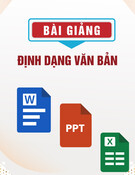

![Câu hỏi ôn tập Tin học ứng dụng [chuẩn nhất]](https://cdn.tailieu.vn/images/document/thumbnail/2025/20250711/kimphuong1001/135x160/8921752206401.jpg)







![Đề thi Excel: Tổng hợp [Năm] mới nhất, có đáp án, chuẩn nhất](https://cdn.tailieu.vn/images/document/thumbnail/2025/20251103/21139086@st.hcmuaf.edu.vn/135x160/61461762222060.jpg)


![Bài tập Tin học đại cương [kèm lời giải/ đáp án/ mới nhất]](https://cdn.tailieu.vn/images/document/thumbnail/2025/20251018/pobbniichan@gmail.com/135x160/16651760753844.jpg)
![Bài giảng Nhập môn Tin học và kỹ năng số [Mới nhất]](https://cdn.tailieu.vn/images/document/thumbnail/2025/20251003/thuhangvictory/135x160/33061759734261.jpg)
![Tài liệu ôn tập Lý thuyết và Thực hành môn Tin học [mới nhất/chuẩn nhất]](https://cdn.tailieu.vn/images/document/thumbnail/2025/20251001/kimphuong1001/135x160/49521759302088.jpg)


![Trắc nghiệm Tin học cơ sở: Tổng hợp bài tập và đáp án [mới nhất]](https://cdn.tailieu.vn/images/document/thumbnail/2025/20250919/kimphuong1001/135x160/59911758271235.jpg)


![Giáo trình Lý thuyết PowerPoint: Trung tâm Tin học MS [Chuẩn Nhất]](https://cdn.tailieu.vn/images/document/thumbnail/2025/20250911/hohoainhan_85/135x160/42601757648546.jpg)


